Control Hub 中的新功能
 反馈?
反馈?2025年12月
自动检测口语语言
无缝自动语言选择功能可在会议过程中口语发生变化时提供更准确的转录和翻译。启用此功能后,系统会自动检测会议中使用的语言。记录表显示了所有口语。
有关更多信息,请参阅 管理 Control Hub 中的 AI 功能。
Control Hub 中的隐私数据导出工具
此功能允许 Control Hub 管理员下载特定用户组的各种报告中的所有记录。
故障排除中的参与者初始静音状态和音量级别指示器
故障排除中的会议视图现在新增了两个指标:
- 初始静音状态指示器——显示参与者加入会议时音频是静音还是未静音。
- 音量指示器——显示会议期间参与者的设备音量级别。
故障排除中的同声传译指示器
现在,在故障排除的会议视图中可以使用同声传译指示器。该指标显示参与者是否被分配了口译角色,并显示源语言和目标语言。
控制中心中的收藏页面
现在您可以创建个性化的收藏链接列表,以便直接访问控制中心内最多三级的页面,从而更快地进行访问。
AI Assistant 的音频公告
仅限内部会议,您可以关闭 AI 助手启动时播放的语音提示。这不会影响人工智能助手启动时的视觉通知。PSTN 设备将始终接收语音通知。
有关更多信息,请参阅 在 Control Hub 中自定义 Cisco AI Assistant 和 AI 功能 或 在 Control Hub 中配置设置模板。
在 Webex App 内搜索外部资源
通过允许用户直接在 Webex App 内搜索各种内部和外部资源,提高用户工作效率。作为管理员,您可以控制您组织的 AI 助手可以访问哪些资源。有关更多信息,请参阅 在 Control Hub 中设置 AI 集成。
合作伙伴中心订阅详情报告中新增了“工作区”指标
我们在“订阅详情”报告中添加了一列:组织中的总工作区使用量。此列显示客户已购买的工作区许可证数量。
合作伙伴中心订阅详情报告中已添加批发客户指标
合作伙伴现在可以在“订阅详情”报告中查看批发客户信息。
设置自定义默认空间主题
您可以使用 Control Hub 为贵组织的 Webex 空间设置和管理自定义默认空间主题。这样可以确保外观和感觉的一致性,从而强化品牌形象并改善用户体验。Control Hub 的集中管理功能使部署和更新所有用户的默认主题变得容易。
基于位置的管理员活动日志
与源自印度的 Webex Calling 活动相关的审计事件会在位于印度的全新部署数据中心中存储 3 年。
管理员现在可以查看和下载存储在组织管理的所有审计集群的任何审计集群位置中的审计事件。
Webex for Government 不支持此功能。
支持位置的一位数路由前缀
管理员现在可以为其位置配置一位数的路由前缀。
Webex Go AT & AT 用户指南和支持链接 & 控制中心的 T 代表
如果您已通过 AT 分配了 Webex Go 移动号码,则表示您已通过 AT 分配了 Webex Go 移动号码。 & T,你会看到 AT & T 用户指南位于 Control Hub 的“添加号码”屏幕上。
您必须确认已阅读本文档,才能首次授权您的帐户。如果您需要联系您的助理技术人员,还可以使用提供的谷歌表单链接。 & T 代表遇到问题。
如果您的帐户已获得授权,并且您选择了“自动”选项,则这些链接可以在控制中心的“添加号码”部分找到。 & T 作为您的移动运营商。
控制中心中的本地网关状态警报
提供本地网关的状态变更、高峰活跃呼叫和证书到期警报。
本地网关状态和故障排除改进
我们现在会在故障排除信息中提供连接状态,包括呼叫失败和证书问题。
Webex 应用上的 Webex Calling 通话采用端到端加密
使用 Webex App 时,现在可以进行端到端加密 (E2EE) 内部通话。Webex Calling 中的所有通话均已加密;但是,现在可以对内部通话进行端到端加密。
2025年11月
在控制中心提交和跟踪专用实例操作请求
现在您可以直接从控制中心提交所有专用实例 Day-0 或 Day-1 操作服务请求,并在详细的状态视图中跟踪其进度。
支持的请求类型包括:
-
网络配置变更——例如域名系统 (DNS) 更新、防火墙规则变更和呼叫详细记录 (CDR) 目标更新。
-
云连接发生变化——例如,在不同的对等连接类型之间迁移。
-
统一通信 (UC) 应用管理——包括生命周期协助、容量变更和调整大小请求。
-
在多租户环境中,将专用实例更新为多租户 (DI-MT) 互操作性 (Inter-op) 会话发起协议 (SIP) 中继位置。
-
通过控制中心与专用实例运维团队直接沟通。
有关详细信息,请参阅 如何提出服务请求。
批量创建和编辑工作区
现在,您可以通过简单的 CSV 上传方式一次性添加或编辑多个工作区。使用 CSV 文件确定工作区信息比手动更新各个工作区更省时省力。
有关更多信息,请参阅 使用 CSV 文件批量上传工作区。
用于显示会议中思科人工智能助手使用情况的指示器
在故障排除的会议详细信息面板中新增了一个字段,用于指示会议中使用了 Cisco AI 助手。
能够在控制中心查看联络中心管理员审核活动日志
管理员现在可以从控制中心查看和下载联络中心事件的审计活动日志。
此外,还提供关键事件详情,例如事件类别、变更、执行的操作、受影响的资源 ID 和类型以及联络中心审计跟踪。
Webex for Government 不支持此功能。
Control Hub 设置,阻止外部用户保存或共享白板
如果外部用户(例如客户或访客)正在参加内部会议,并且内部用户共享白板,您可以通过关闭设置来阻止外部用户保存或共享白板。
在控制中心启用 AI 助手的录音搜索权限
管理员现在可以在 Webex 应用中启用或禁用 AI 助手对会议录像作为搜索来源的访问权限。通过控制中心,您可以轻松管理 AI 助手在“问我任何问题”(AMA)中使用的内部和外部数据源。
Webex for Government 不支持此功能。
有关更多信息,请参阅 在 Control Hub 中管理 Cisco AI Assistant。
新的安全活动管理员角色
支持 IAM 角色以管理您自己的 AWS KMS 密钥
管理员可以使用 IAM 角色在 Control Hub 中管理自己的 AWS KMS 密钥访问权限。这使得 Webex 与您的密钥交互更加安全灵活。IAM 角色提供精确的权限,强制执行最小权限原则,并使用临时凭证,从而显著提高组织的安全性。
有关更多信息,请参阅 管理您自己的客户主密钥。
配置 API:支持公共区域工作空间的 MWI 和 DND
在 Webex for Developers 平台中引入消息等待指示器 API 和公共区域工作区的“请勿打扰”管理功能
2025年10月
控制中心报告显示由主持人主持的并发会议数量
一份名为《同时进行宾客间会议》的新报告现已在 Control Hub 上发布。本报告显示了使用 Guest-to-Guest 服务应用程序主持的同步会议数量。
有关更多信息,请参阅 云协作组合报告。
设备 & 电话号码清单报告
将帮助台电子邮件添加到新的电子邮件服务
我们将帮助台邮箱添加到新的邮件服务中。
有关更多信息,请参阅 配置高级品牌定制。
可自定义概览页面
现在您可以根据需要,通过添加、移动和调整卡片大小来个性化您的概览页面。可用的卡片包括:
- 设置指南
- 用户总数 KPI
- 设备总数 KPI
- 分析图表和关键绩效指标
此外,“您分配的角色”和“最新动态”卡片默认显示,无法从页面中删除。
有关更多信息,请参阅 自定义控制中心中的概览页面。
Control Hub 设置,可在录制开始时开启 AI 助手。
管理员现在可以控制是否让 AI 助手从会议录制开始。
Webex for Government 不支持此功能。
有关更多信息,请参阅 在 Control Hub 中管理 Cisco AI Assistant 和 在 Control Hub 中配置设置模板。
用于消息传递的人工智能助手
现在您可以在消息传递中启用 AI 助手,并允许 AI 助手使用“问我任何问题”功能进行消息传递、空间摘要、重写消息和消息翻译。
Webex for Government 不支持此功能。
有关更多信息,请参阅 在 Control Hub 中管理 Cisco AI Assistant 和 在 Control Hub 中配置设置模板。
改进理赔用户流程的用户体验
我们对理赔用户流程进行了用户体验改进。
有关更多信息,请参阅 将用户认领到您的组织。
合作伙伴中心中的 Webex 应用版本报告
合作伙伴现在可以在合作伙伴中心访问 Webex 应用版本报告。该报告显示了其客户用户正在运行的 Webex App 版本,帮助合作伙伴确保其客户保持最新状态。
Webex for Government 不支持此功能。
有关更多信息,请参阅 合作伙伴中心入门。
Control Hub 中 SSO 证书续订功能的增强
我们进行了改进,旨在简化 SSO 续订流程,并清晰地指导管理员成功完成证书续订。
有关更多信息,请参阅 Webex 中使用多个 IdP 的 SSO。
Control Hub 中的自定义管理员角色
Control Hub 中的高级管理员现在可以 创建和自定义管理员角色 ,以满足其特定的组织需求。您是否想创建一个角色,该角色可以解决问题、查看分析数据和自定义报告,同时还拥有对用户的只读访问权限?您现在可以通过 用户 页面中的角色构建器创建该角色。
我们将各种管理员权限细分为以下几组:
- 分析
- 疑难解答
- 报告
- 用户管理
- 授权管理
- 设备管理
- 消息
- 正在呼叫
- 创伤后应激障碍 & 路由
创建角色后,您可以像在 Control Hub 中创建其他管理员角色一样,将其分配给用户或用户组。
会议结束后人工智能生成内容的可用性
选择会议结束后主持人可以访问哪些 AI 生成的内容。主机随后可以根据共享策略设置与他人共享该文件。
Webex for Government 不支持此功能。
有关更多信息,请参阅 在 Control Hub 中管理 Cisco AI Assistant 和 在 Control Hub 中配置设置模板。
合作伙伴中心中的订阅详情报告
合作伙伴现在可以在合作伙伴中心访问订阅详情报告。该报告显示客户订阅的状态和使用情况,帮助合作伙伴监控采用情况并优化许可证管理。
Webex for Government 不支持此功能。
有关更多信息,请参阅 合作伙伴中心入门。
MT-HDS 的备份集群支持
为 MT-HDS 提供备份集群支持,以提供灾难恢复功能。
Cisco ATA 设备的设备设置
Webex Calling 现在支持 Cisco ATA 设备的设备设置配置。管理员可以直接在控制中心查看和设置这些设备设置。
有关更多信息,请参阅 Webex Calling 的新增功能。
Webex Calling 现在增加了对 AudioCodes 设备的支持。
Webex Calling 现在将支持以下 AudioCodes 设备作为 Cisco 管理设备:
电话
- AudioCodes 425HD IP电话
- AudioCodes 445HD IP电话
- AudioCodes C450HD IP电话
ATA
- AudioCodes MP504 ATA
- AudioCodes MP508 ATA
- AudioCodes MP516 ATA
- AudioCodes MP524 ATA
- AudioCodes MP532 ATA
这些设备可以直接通过控制中心使用 MAC 地址进行配置。管理员可以直接在控制中心设备页面查看这些设备的状态。
Webex for Government 不支持此功能。
有关更多信息,请参阅 Webex Calling 支持的设备。
使用 PIDF-LO 将固定电话的 E911 地址中继到合格的 PSTN 提供商
Webex Calling 增强了将固定电话的地址作为 SIP INVITE 中的 Presence Information Data Format - Location Object (PIDF-LO) 内容进行转发的功能。当发起紧急呼叫并且 Webex Calling 确认该位置的 PSTN 提供商可以接受此标头时,此信息将添加到 SIP INVITE 中。目前合格的供应商名单包括 Pure IP 和 Sinch。其他PSTN服务提供商将分阶段接受测试和资格认证。作为此功能的一部分,Webex 通话位置地址会经过验证,以确保它们是有效的紧急地址。任何地址无法验证的位置都会以警告信息突出显示。此功能对使用 RedSky 增强型 911 服务的客户没有任何影响。
Webex for Government 不支持此功能。
有关更多信息,请参阅 Webex Calling 的新增功能。
使用云连接 PSTN 提供商 (CCPP) 在 Control Hub 中管理电话号码
当您的组织电话号码由云连接 PSTN 提供商 (CCPP) 管理时,Webex Calling 会通过限制 Control Hub 中的某些操作来确保不会发生冲突。因此,管理员将无法通过控制中心添加、删除、激活或修改这些外部管理的号码。所有这些数字的更改都需要直接通过您的 CCPP 供应商进行。
有关更多信息,请参阅 使用 Control Hub 管理外部号码。
能够按需批量重新同步设备
增加了管理员从控制中心的“设备”选项卡按需重新同步设备的功能。设备必须已注册 SIP 且处于活动状态,才有资格进行重新同步。
有关更多信息,请参阅 Control Hub 中的“重新同步 Webex Calling 设备”。
客户体验要素的可自定义屏幕弹出窗口
自定义屏幕弹出功能,可以直接在 URL 中使用可能的值,而无需定义键。
有关更多信息,请参阅 Webex Calling 的新增功能。
Webex呼叫客户服务:新代理商活动报告
客户协助代理活动详情报告将允许客户管理员和主管获取每个代理活动的关键详情。 shift/session 基础。报告将包含客户服务专员的关键指标,例如签名。 in/sign 出勤时间、可用性、接听和接听的电话数量等信息,将有助于客户了解客服人员的工作效率,并可能据此安排行程。 capacity/agent 提供培训以提高运营效率。
有关更多信息,请参阅 Webex Calling 的新增功能。
Webex Calling 上的 PSTN 中继支持
此功能允许使用本地 PBX 系统(例如 CUCM 或 Avaya)的用户无缝连接到 PSTN。它主要支持两种使用场景:
- PSTN 迁移: 即使在将用户迁移到 Webex Calling 之前,也能帮助本地客户使用 CCPP 将其 PSTN 服务过渡到云 PSTN,并使用本地网关过渡到本地 PSTN。
- 应用集成: 支持将 Webex Calling 与专用应用程序集成,例如金融终端、传真服务器、护士站和零售电信系统。这样,这些应用程序中的用户就可以使用 CCPP 连接到云 PSTN,并使用本地网关连接到本地 PSTN。
有关更多信息,请参阅 Webex Calling 的新增功能。
站点生存能力:每个网关支持多个位置
允许客户管理员将园区内的多个 Webex 通话地点映射到单个站点生存网关。为校园终端提供备用呼叫功能,确保网关资源得到最佳利用。优化资本支出,并减少管理多个网关的管理开销。
有关更多信息,请参阅 将 Cisco IOS 管理的网关注册到 Webex Cloud。
Webex通话录音的可配置保留期限
Webex Calling 管理员可以管理通话录音的保留设置。如果 Webex 是通话录音提供商,客户可以购买付费插件,以获得超出默认分配的通话录音额外存储空间。管理员可以直接通过控制中心跟踪和监控存储使用情况。
有关更多信息,请参阅 Webex Calling 的新增功能。
Cisco 呼叫计划端口输出流
引入新的自动化流程,以更好地处理 Cisco 呼叫计划的端口外挂请求。
有关更多信息,请参阅 携号转网 PSTN 号码。
来电显示支持 Unicode
我们正在扩展 Webex Calling 中来电显示字符类型的支持,使其包含 Unicode 字符类型。
Webex for Government 不支持此功能。
有关更多信息,请参阅 Webex Calling 的新增功能。
自定义仪表盘中突出显示了不支持的时区小部件
现在,仅支持 UTC 的小部件会用图标突出显示,帮助您快速识别哪些小部件在时区选择方面存在问题。
有关更多信息,请参阅 Control Hub 中的 云协作产品组合的自定义分析仪表板。
将 CC AI 代理试验添加到合作伙伴中心
我们已将 CC AI 代理试用版添加到合作伙伴中心。
2025年9月
在故障排除、分析和报告中匿名化 Webex Meetings 个人数据
您可以设置 Webex Meetings 在故障排除、分析和报告中的个人数据匿名化之前的时长,以保护隐私、遵守法规并支持安全的数据共享和分析。
有关更多信息,请参阅 在 Control Hub 中匿名化 Webex Meetings 个人数据。
控制中心人工智能助手:与您的下属沟通
管理员将能够使用自然语言查询预先生成的报告。根据提出的问题,AI 助手要么自动从中选择正确的报告来回答问题,要么如果有多个报告的数据重叠,则要求管理员选择正确的报告(“人机协作”方法)。
使用人工智能助手查询报告的直接好处是节省时间,目前查询报告需要多个耗时的步骤,例如下载报告,然后…… manipulating/filtering 在电子表格中处理数据,构建数据透视表来计算或总结关键见解等等。
有关更多信息,请参阅 在 Control Hub 中询问预生成的报告的问题。
在控制中心启用 Microsoft Teams 集成
在控制中心,管理员可以启用 Microsoft Teams 和 Vidcast 之间的集成,允许用户将 Microsoft Teams 会议录制内容直接导入 Vidcast。这个新开关可以控制您的用户是否使用 Microsoft Teams 集成。
此功能仅适用于已启用企业版功能的组织。有关更多信息,请参阅 企业功能简介。
有关更多信息,请参阅 在控制中心管理 Vidcast。
将 CC AI 代理试验添加到合作伙伴中心
我们已将 CC AI 代理试用版添加到合作伙伴中心。
合作伙伴中心搜索功能增强
现在您可以在客户列表中按电子邮件地址搜索客户,从而更容易快速找到特定客户。
有关更多信息,请参阅 合作伙伴中心入门。
新增公共 API:获取用户和组架构详情
获取用户和组架构详细信息,为开发人员提供有关 SCIM 2.0 中使用的架构的信息。
重新排列侧边导航栏上的白板主页选项卡图标
管理员可以通过 Control Hub 设置重新排列 Webex App 侧边栏导航中的白板主页选项卡图标。
有关更多信息,请参阅 自定义 Webex 应用中的导航侧边栏。
用户中心提供单号码呼叫功能
Control Hub 中的“单号码呼叫”功能现已在 User Hub 中提供。可以通过访问“服务”选项卡,选择“呼叫”,然后选择“单号码接入”选项卡来访问此功能。
有关更多信息,请参阅 Webex Calling 的新增功能。
增强了控制中心故障排除页面,新增了会议和通话视图。
Webex Calling、Meeting 和 Call on Webex 服务将在 Control Hub 的故障排除页面下分成不同的选项卡,以便为每种服务类型提供更个性化、更有效的故障排除体验。内容项包括:
- 更简洁的界面,更贴合主题 information/KPIs
- 此前缺失的表面关键信息
- 允许进一步建造 search/accessibility 增强功能
有关更多信息,请参阅 Webex Calling 的新增功能。
Webex Called Control Hub 中的呼叫序列视图故障排除
Webex Calling 通过在 Webex Calling 通话的故障排除视图中添加通话序列图来增强故障排除体验。这将使客户管理员能够了解所有 Webex Calling 呼叫(包括失败的呼叫)的端到端序列,并突出显示端到端呼叫路径。进一步帮助他们更轻松地理解和解决任何可能出现的问题。
有关更多信息,请参阅 Webex Calling 的新增功能。
支持包数量限制
允许合作伙伴限制客户可以分配的套餐和用户的数量和类型。这使得客户能够在合作伙伴设定的控制范围内实现自主经营。
有关更多信息,请参阅 Webex Calling 的新增功能。
PSTN 套件
一个新的专用 PSTN & 在控制中心的左侧导航菜单中添加了“路由 ”部分。以下页面之前位于 呼叫 部分,现在将移至新的 PSTN 部分。
- 30 天内
- 网关配置
- PSTN 订单
新增 通话概览页面 ,旨在帮助新手管理员了解最新的 Webex Calling 功能和特性。此页面还为高级管理员提供快速链接,以便他们高效地浏览控制中心。
有关更多信息,请参阅 Webex Calling 的新增功能。
自动应答功能增强——处理对自动应答提示无响应的呼叫
此功能允许管理员定义在自动应答菜单提示播放后,如果呼叫者没有进行任何操作,则应如何路由呼叫。
有关更多信息,请参阅 Webex Calling 的新增功能。
Webex Calling 用户功能模板
Webex Calling 引入了一种新型的通话模板,允许管理员为某些 Webex 通话功能设置默认值。
有关更多信息,请参阅 Webex Calling 的新增功能。
控制中心中的会议分类
Webex 中的会议分类显示了可以在会议中共享哪些信息,诸如“公开”或“公司敏感”之类的标签会出现在会议详情和摘要电子邮件中。
有关更多信息,请参阅
VIMT参与者新增PowerPoint Live支持
2025年8月
Control Hub 中的会议 AI 使用情况分析
Control Hub 管理员可以了解其组织对 Meetings AI 功能(例如会议摘要)的采用模式。
在 Control Hub 和 Partner Hub 中为其他用户安排报告
现在,管理员可以在 Control Hub 和 Partner Hub 中代表组织内的其他用户安排报告。安排报告时,您可以选择哪些用户将收到包含报告直接下载链接的电子邮件。
查看您组织中所有已安排的报告
现在,管理员可以在控制中心查看整个组织的所有计划报告,而不仅仅是他们自己创建的报告。此外,可用报告的最大数量已从 50 份增加到 1000 份。
自定义仪表板的时区选择
现在您可以为自己创建的自定义仪表板选择时区。所有添加的小部件都必须来自支持时区选择的服务仪表板。目前支持选择时区的服务仪表盘包括:
- 正在呼叫
- 设备
- 工作空间
- 客户协助
- 可持续发展
分析图表现在链接到相关报告
您现在可以直接从分析页面访问更详细的数据。如果图表有关联的报告,您可以点击图表弹出信息中的链接,在“报告”页面上打开相应的报告。
工作区分析和报告新增签到指标
工作区分析和报告功能已进行以下更改:
-
Workspaces Analytics 中的 Ghosted Meetings KPI 现在使用签到功能的数据。
-
工作区使用情况 报告现在包含以下新列:
-
已启用签到: 指示工作区是否启用签入功能。
-
% 幽灵时间: 未办理入住手续的预订小时数百分比。
-
总预订小时数 : 工作空间的总预订时长,不考虑实际占用情况。
-
空间中的持久静态会议链接
很快,您就可以为每个空间分配一个专用的、永久的会议链接,该链接在启用此功能后将永远不会更改。此次更新使团队能够轻松地安排、加入和重新加入会议,并使用一致的加入详细信息。作为管理员,您可以在控制中心启用或禁用此功能,以增强会议的一致性和安全性。
请参阅控制中心中的 持久空间会议。
自定义词典现在最多支持 4000 个单词
您可以使用 CSV 文件向您的自定义词典添加最多 4000 个英文单词,包括组织缩写和术语、行业特定术语、人名、产品名称和组织名称。这样,当会议中有人说出这些话时,就可以在字幕和文字记录中更准确地转录出来。
请参阅 管理 Webex 自定义词典。
扩展推荐消息可用性
我们将“推荐消息”功能扩展到欧盟地区。这项人工智能驱动的功能此前仅面向美国客户开放,它通过分析用户互动和组织结构,帮助您专注于最重要的信息。作为欧盟地区的管理员,您现在可以在控制中心看到该功能已启用。使用 管理推荐消息,保持井然有序,不错过任何重要对话,尤其是在开始一天的工作或外出一段时间后返回时。
有关更多信息,请参阅 Webex 应用 | 推荐消息。
OIDC IdP 的 PKCE 配置
管理员现在可以在 Control Hub 中为 OIDC IdP 启用代码交换验证密钥 (PKCE)。这项新功能增强了对 PKCE 用户的兼容性,并使用户界面配置与 API 支持保持一致。
管理员可以管理其组织的代词可见性。
管理员可以允许用户将代词设置为全局,这样组织内外的所有用户都可以看到代词。一旦管理员向其组织内的用户开放了此选项,用户就可以选择是否允许组织外的用户查看此设置。
Control Hub 中会议内聊天记录的合规性和保留率
管理员现在可以在控制中心配置如何保留或删除会议中的聊天记录,以满足组织合规性和数据保留策略的要求。此功能可让您控制群聊、私信和分组讨论的保留时间。
Webex通话紧急通话录音
客户现在可以录制紧急呼叫(例如 911),以改进事件分析并加强培训计划。此功能为管理员提供了灵活的控制选项,可以启用或禁用紧急呼叫录音,帮助组织满足监管要求,同时加强内部协议。紧急呼叫会被安全录音,从而提高事后审查和调查的透明度和问责制。只有授权人员才能访问录音资料,从而确保全面的数据保护。最重要的是,即使录音功能出现技术问题,紧急呼叫服务也能保持不间断,从而在紧急情况下优先保障呼叫的连续性。
PSTN 提供商的 P-Charge-Info 标头支持
P-Charge-Info 支持满足了 PSTN 提供商在 Webex Calling 中对更可靠的呼叫身份验证和计费方法的需求。本地网关可能会收到与您用于计费或授权的号码不同的来电显示号码。要发送用于这些目的的附加标识符,请使用 P-Charge-Info 标头。PSTN 提供商可以依靠单个 P-Charge-Info 标头来确定计费号码,从而无需对常规发起呼叫使用 PAI 标头,对呼叫重定向使用 Diversion 标头。
Webex呼叫客户服务:呼叫队列通话录音
“此功能使该策略能够自动记录进入或拨出客户体验基本呼叫队列的呼叫。管理员将能够配置录制策略,并在控制中心查看录制内容以进行管理。主管将能够在 Webex 应用中查看其员工的通话录音。
2025年7月
控制中心新增功能卡
Control 中的“新增功能”卡片现在会自动与帮助中心的“新增功能”页面同步,以便其显示的内容始终保持新鲜和最新。
自定义 Webex 会议中显示的参与者标签
管理员可以允许 Web 应用程序上的用户轻松识别属于其组织(内部)、属于外部组织(外部)以及身份无法验证(未验证)的会议参与者。Webex 会议的参与者可以快速看到谁加入了会议,无论他们是通过 Webex 应用、网络浏览器还是视频设备加入的。参会人员和视频面板向用户提供有关会议中其他参会人员身份的信息。
有关更多信息,请参阅 自定义 Webex 会议中显示的参与者标签。
将会议纪要和录音分享到 Slack 和 Microsoft Teams
现在用户可以通过集成的消息服务(例如 Slack 和 Microsoft Teams)共享录音、摘要和待办事项。此功能由管理员在控制中心启用。
有关更多信息,请参阅 与集成消息服务共享内容。
基于代理的队列
Webex联络中心引入了基于代理的队列,代理可以直接分配到队列中,而无需考虑他们的技能或团队。在这种类型的队列中,向代理提供联系人时不会考虑代理的技能或团队。
有关更多信息,请参阅 了解 Webex 联系中心中的路由和排队。
Webex Calling 功能页面已更新
全新的 Webex Calling 功能页面采用了焕然一新的外观和风格,使管理员更容易找到特定功能并在它们之间快速切换。
Webex App 的定期软件更新
根据客户反馈,我们对 Control Hub 中的 Webex App 定期软件更新 模块进行了改进。新的用户界面更加突出地显示了最新频道和慢速频道的最新版本,并更清晰地展示了您组织的当前版本(版本号和名称)和发布日期。
可以启用会议录音和数据收集的明确同意功能。
您可以要求所有与会者在录制会议、保存会议记录或访问 AI 助手之前给予明确同意。这确保了透明度和管控能力。
有关更多信息,请参阅 要求在录制会议参与者之前获得明确同意。
Webex 通话设置协助聊天
合作伙伴现在可以通过用户中心向其客户提供设置协助服务。对于订阅 Setup Assist Express(SUA Express SKU)的用户,在通话服务激活后的前 10 天内即可使用新的聊天支持功能。此功能允许客户直接从用户中心呼叫部分与在线设置协助代理联系,以获得服务设置方面的指导,从而确保顺利完成注册。
Cisco 全托管设备的动态设备设置
您可以使用控制中心来管理所有第三方设备的配置。Control Hub 简化了客户、地点和设备级别的设备管理体验。
展示型商业短信订阅插件
此功能可帮助管理员轻松识别控制中心内哪些订阅包含商务短信插件。
定时回拨来电和去电
我们很高兴地宣布,即将发布的版本将引入强大的回拨安排功能,从而彻底改变客户和客服人员的体验。正在与客户通话(包括呼入和呼出)的客服人员可以直接从桌面轻松安排、管理和分配回拨,让最终客户能够灵活地在最方便的时间接到回拨电话。
管理员将对回拨和用户访问权限进行精确控制,而主管将受益于全面的历史报告。
2025年6月
在控制中心管理 Cookie
管理员现在可以在控制中心内管理 cookie 和存储偏好设置,以确保符合数据隐私法规。此功能提供 cookie 管理界面,让您可以对性能 cookie 和功能 cookie 做出明智的选择。此外,除非您选择允许所有 cookie,否则所有非必要的 cookie、会话存储和本地存储都会在登录时自动清除。
有关更多信息,请参阅 在控制中心管理 cookie。
目录连接器通知现在可以显示在控制中心中。
现在,您可以利用控制中心中的警报中心,在目录连接器中发送报告和通知。Control Hub 中的通知与现有的 Directory Connector 通知相对应,包括信息警报、警告和错误。
有关更多信息,请参阅 在控制中心配置目录连接器通知。
Webex 站点管理选项的改进
Webex网站重命名选项不容易找到。为了改善用户体验并与其他控制中心页面中的交互模式保持一致,我们将“编辑站点”、“删除站点”和“电子邮件主机”选项移至一个操作按钮下。
有关更多信息,请参阅 更改 Webex 站点 URL、 在 Webex Control Hub 中重命名 Webex 站点、 在 Control Hub 中添加和管理 Webex 站点以及 向所有主机发送电子邮件。
管理员有权删除用户头像
允许管理员删除任何不符合公司政策且未通过 Cisco Directory Connector 同步的个人资料照片。
有关更多信息,请参阅 将用户的个人资料图片重置为默认图像。
在控制中心外部管理和更新流程设置
管理员可以对外部用户进行更精细的加入规则控制。
对于注重安全的客户来说,这是个令人振奋的消息!现在,您可以更好地控制不同类别的用户如何以及何时自动进入会议,而不是被发送到等候室。通过控制中心新增的“加入规则”设置,您可以轻松地让组织外部的受邀者在大厅中等待。
有关更多信息,请参阅 限制 Webex Meetings 中的协作功能。
订阅页面界面已更新
我们已更新订阅页面布局,使其与控制中心用户界面的其他部分保持一致。
有关更多信息,请参阅控制中心中的 订阅。
自带虚拟代理
“自带虚拟代理 ”功能使合作伙伴组织能够将其专有的语音虚拟代理与 Webex 联系中心解决方案集成。借助此功能,所有购买 第三方 AI 附加组件的客户均可使用合作伙伴构建的语音虚拟代理。现在客户可以灵活地选择符合自身独特需求和偏好的虚拟代理供应商。利用此功能,他们可以通过我们先进的控制中心和基于云的供应商特定 CCAI 连接器,享受我们联络中心 AI (CCAI) 服务的流畅、标准化的入职流程。
有关更多信息,请参阅 授权自带虚拟代理 (BYOVA) 服务应用程序。
管理单个用户的最终用户功能访问权限
允许管理员启用或禁用最终用户访问其他通话功能。
有关更多信息,请参阅 显示或隐藏 Webex Calling 功能。
在 CSV 文件中管理用户 SIP 地址
现在您可以通过 Control Hub 中的 用户 CSV 文件 管理用户的 SIP 地址。
DECT设备的远程日志收集
DECT 基站支持生成和收集问题远程 (PRT) 日志,这些日志可以在控制中心请求和显示。
有关更多信息,请参阅控制中心中的 需求 PRT(问题报告工具)集合。
支持设备注册的呼叫中断策略
通过这项改进,客户体验基础版和精简版的呼叫处理策略将可以选择考虑设备注册状态以及座席可用性。
有关更多信息,请参阅 Webex Calling Customer Assist 和 Configure Call Queue。
更新 MPP 和 RoomOS 设备的 Control Hub 在线状态
通过启用 MPP 设备连接到 Webex 云和 RoomOS 设备原生注册到 Webex Calling,此功能会更新 Control Hub 在线状态指示器,以准确反映设备与 Webex 和 Webex Calling 平台的连接。
有关更多信息,请参阅 Cisco MPP 设备上可用的 Webex 功能 和 Control Hub 中的设备警报。
Control Hub 中的 Webex Calling 故障排除部分会显示失败的通话及其原因,以便进行有效的故障排除。
此功能有助于查找用户失败的呼叫,并确定失败发生的位置和失败原因。
有关更多信息,请参阅 Control Hub 中的 Webex Calling 通话故障排除。
VIMT 为每个租户设置默认布局
现在,您可以使用 VIMT 服务在加入 Teams 会议时设置单屏和双屏设备的默认布局。
有关更多信息,请参阅 Webex Video Integration for Microsoft Teams。
2025年5月
合作伙伴中心中的设备报告和电话号码报告
我们将“设备报告”和“电话号码报告”添加到合作伙伴中心。这些报告允许管理员下载他们管理的所有客户的当前设备清单和 Webex Calling 电话号码和分机号的汇总视图。
Meraki 集成到故障排除功能中现在支持 Webex Calling
您现在可以查看通过 Meraki 网络进行的 Webex Calling 通话的详细指标。
在用户中心批量管理功能
此次更新将增强用户中心的批量“添加”和“编辑”功能,使管理员能够批量执行操作,从而轻松管理不断壮大的团队。这些增强功能包括:移动用户位置、删除呼叫位置、管理自动应答、呼叫组、呼叫队列和联系人管理,以及批量添加设备。
增强的用户导出体验
我们正在改进用户导出功能。此次更新允许在后台处理用户导出的文件,这对大型组织来说非常有利。使用任务管理器跟踪作业状态、错误和完成百分比。此次更新确保了更可靠的导出流程和更便捷的 CSV 文件访问,从而提升了您的用户管理体验。
在控制中心为多个身份提供商启用多因素身份验证
管理员现在可以在 Control Hub 中为使用多个身份提供商 (IdP) 的组织配置 MFA。此功能允许管理员管理 MFA 设置,确保通过 Webex MFA 或 IdP 的 MFA(取决于配置)进行安全的用户身份验证。管理员还可以根据用户组或域设置路由规则,将身份验证请求定向到相应的身份提供商 (IdP),从而防止重复的多因素身份验证 (MFA) 流程,并简化不同身份提供商之间的用户身份验证。
Control Hub 中出现多个 IdP 配置警报
管理多个身份提供商的管理员现在可以在控制中心接收配置更改警报。此功能会在多个身份提供商 (IdP) 的路由规则顺序更新时通知管理员。通过确保及时了解这些变化,管理员可以防止恶意尝试将 Webex 用户帐户重定向到未经授权的外部来源。管理员还可以查看审计日志以获取详细的活动信息,并保持对身份验证配置的控制。
Flow Designer 新增对内联 JavaScript 自定义代码的支持
Webex 联系中心流程设计器现在新增了“代码”活动,可以直接在流程设计器中使用 JavaScript 添加内联自定义代码。这一强大的新增功能使流程开发人员和管理员能够利用流行的编程语言在其工作流中进行数据解析、执行自定义脚本和发出 HTTP 请求。此功能极大地扩展了 JSON 操作和数据管理的用例,显著增强了流程设计器的自定义和自动化功能。此外,该活动还增强了输入和输出到流程变量的映射,从而实现了无缝的数据交换和解析。
共享办公桌 - 使用语音门户登录
允许管理员通过控制中心启用用户使用其语音邮件凭据在 Cisco 9800 和 8800 系列电话上发起热线登录的功能。
从控制中心删除目录连接器和Entra ID组
现在您可以修改或删除已从 Active Directory 或 Entra ID 同步的组。当您通过 Directory Connector 或 Microsoft Entra ID 禁用同步时,同步组会自动移动到 Control Hub 中的 Webex 组选项卡,您可以在其中将其删除。
允许用户从一个地点迁移到另一个地点并保留其电话号码
此功能允许管理员将用户从一个位置移动到另一个位置,并保留其电话号码。
在 Webex 应用中下载主管总结报告
使用客户体验解决方案的主管现在可以直接从 Webex App 下载总结原因报告。本报告包含所有执行收尾工作的代理人、使用的收尾工作原因以及完成该工作所花费的时间。
Webex Customer Experience Essentials 现已更名为 Webex Calling Customer Assist。
Webex Customer Experience Essentials 的改进版现在称为 Webex Calling Customer Assist。所有现有的 Customer Experience Essentials 许可证、代理、主管和队列都将自动迁移到 Customer Assist,无需额外费用。
此次改进带来了以下变化:
-
跨平台更名——合作伙伴中心、控制中心、用户中心和 Webex App 将客户体验称为客户协助。名称更改已在控制中心的“服务”、“分析”、“报告”和“许可证”下的“队列管理”等功能中显示。
-
CSV import/export 模板——“客户体验要点”列名称更新为“客户协助”。我们建议在准备 CSV 导入文件时使用最新模板。上传带有旧版 Customer Experience Essentials 标题的 CSV 文件可能会导致错误。
-
Microsoft Teams 集成—在 Cisco Call 与 Microsoft Teams 的集成中,“客户体验”跨平台启动选项变为“客户协助”。
请参阅 Webex 呼叫客户协助。
将 Webex for Wholesale 连接到现有客户组织
目前,合作伙伴使用公共 API 将批发业务连接到现有客户组织。此功能允许合作伙伴使用合作伙伴中心将批发业务附加到 Webex 客户。这有助于合作伙伴将现有客户迁移到 Webex 批发平台。
2025年4月
在控制中心启用默认布局分辨率
管理员现在可以在控制中心定义 Webex 会议的默认布局分辨率。此功能允许管理员设置 Webex App 在内部会议期间显示的最大分辨率。管理员可以在组织、群组和用户级别自定义视频体验。
支持在控制中心设备分析中选择时区
管理员现在可以在控制中心查看设备分析数据时设置自己的时区偏好。
基于技能的路由,将技能直接分配给队列
Webex联络中心提供基于技能的额外路由功能,可将技能直接分配给队列。此功能允许向队列添加技能,并且允许在对队列技能或代理技能进行任何调整时,查看映射到队列的代理。这有助于管理员轻松查看和管理队列到客服人员的分配。该路由功能还提供预计等待时间 (EWT) 和队列位置 (PIQ)。这些队列可以与支持流程中技能分配的队列一起使用。基于技能的路由将队列中具有相应技能的联系人与客服人员的技能进行匹配,从而减少等待时间并提高客户满意度。
Control Hub 中报告的已弃用标签
计划从控制中心移除的报告现在将被标记为 过时 标签。这个标签可以帮助你了解最新信息,并为即将到来的变化做好准备。
Hunt Group 在 Control Hub 上发布报告
控制中心现已提供“狩猎组统计”和“狩猎组代理统计”报告。您可以利用这些报告来分析使用 Webex Calling 的组织中呼叫组的性能和使用情况。
有关更多信息,请参阅 云协作组合报告。
支持在组织联系人 CSV 文件中设置组 ID
我们允许管理员将群组 ID 添加到组织联系人 CSV 文件中。
有关更多信息,请参阅在 Control Hub 中管理组织联系人。
增强 Flex 许可证检查功能,以便更好地定义批发组织
此功能增强旨在支持中小企业市场中批发客户的混合模式,这些客户需要 Flex 许可证附加组件来获得联络中心、RTT 和网络研讨会等额外服务。目前,当客户从纯批发模式过渡到混合模式时,由于现有的系统检查,会对合作伙伴的计费、配置和监管流程产生不利影响。该增强功能将修改这些检查,以准确识别和支持混合模型,确保维持适当的限制,并防止对合作伙伴的计费和监管合规性产生任何负面影响。对于同时拥有批发订阅和企业订阅的组织,可以通过将设置键wholesale-apply-base-restrictions的值设置为true来实现。
用户中心通话功能增强
用户中心呼叫功能进行了多项增强,现在可以直接在用户中心管理界面中配置呼叫驻留、呼叫代接和语音信箱组设置。这些功能将与控制中心的用户体验相媲美,确保无论用户选择在哪里管理其通话功能,都能实现无缝过渡。
Control Hub 中分析仪表板的基于角色的访问控制支持
Control Hub 中的自定义分析仪表板以前只有创建它们的管理员才能查看。现在,可以将仪表板的副本与其他管理员共享,这样他们就不必自己创建仪表板了。
仪表盘的更改不会反映在共享版本中。
合作伙伴中心:BroadWorks 通话设置现在位于“服务”部分。
为了保持一致性,BroadWorks 呼叫设置已从合作伙伴中心的 设置 移至 服务 。
有关更多信息,请参阅 Webex Calling 的新增功能。
默认情况下已关闭“请求与会者电子邮件地址”功能。
我们将 Control Hub 中 请求与会者电子邮件地址 的默认设置从“开启”更改为“关闭”。这样一来,来宾就更容易加入会议了。但是,即使此设置关闭,并且启用了以下功能,系统仍然会要求客人提供电子邮件地址:
- 分组预分配
- 同声传译员或手语翻译员的预先安排
- 在控制中心设置中阻止外部电子邮件域
- 已在控制中心设置中启用身份验证登录
对于企业网站,我们将从 4 月 21 日开始推出此功能,所有网站将在 4 月底之前启用。此设置默认情况下已在所有在线网站上关闭。
2025年3月
在移动设备上使用 Webex App 进行多线路通话
移动版 Webex App 的多线路功能,让您可以通过一个便捷的界面轻松管理多条线路,只需轻点一下即可在多条线路之间切换,确保您不会错过任何重要来电。随时随地保持高效工作,轻松通过移动设备管理多个通话。
有关更多信息,请参阅 Webex Calling 的新增功能。
管理员可以禁用白板的剪贴板访问权限
出于合规性考虑,一些客户可能不希望允许用户访问白板中的剪贴板。
此功能在控制中心添加了一个设置, 允许在白板中访问剪贴板。如果取消选中,用户将无法将文本从白板复制到剪贴板,也无法将文本从剪贴板粘贴到白板。
有关更多信息,请参阅 在 Control Hub 中管理白板。
管理员可以限制会议期间对白板的访问权限。
出于合规性考虑,一些客户可能希望限制用户对白板的访问权限,使其仅限于会议期间。
此功能允许管理员:
从控制中心关闭 显示现有白板 ,以便用户只能在会议期间创建新白板并进行共享。他们将无法看到现有的白板,也无法在会议中展示白板内容。
关闭 允许将白板导出为 PDF 文件,这样用户就无法将白板导出为 PDF 文件以离线访问,或通过消息或电子邮件共享它们。
关闭 在 Webex App 侧边栏中显示“白板”,这样会议结束后,会议中创建的白板将不可用。
有关更多信息,请参阅 在 Control Hub 中管理白板。
重新分配录音和录音 API 增强功能
使用 Webex 原生通话录音机时,控制中心现在得到了增强,允许管理员将录音从一个用户“重新分配”给另一个用户。如果用户调到其他团队或离开组织,此功能可帮助管理员重新分配录制内容的所有权。Webex for Developer API 也得到了增强,允许管理员和最终用户范围执行(除了合规官范围之外)。
有关更多信息,请参阅 Webex Calling 的新增功能。
紧急呼叫组分配号码
此功能将扩展对紧急回拨号码的支持,使其能够选择呼叫组作为配置值。
有关更多信息,请参阅 Webex Calling 的新增功能。
从控制中心删除目录连接器和Entra ID组
现在您可以修改或删除已从 Active Directory 或 Entra ID 同步的组。当您通过 Directory Connector 或 Microsoft Entra ID 禁用同步时,同步组会自动移动到 Control Hub 中的 Webex 组选项卡,您可以在其中将其删除。
合作伙伴中心报告 API
合作伙伴中心报告 API 现已在 developer.webex.com上提供。
在控制中心启用 AI 生成的视频播客
管理员现在可以选择在其组织内启用 AI 生成的视频广播功能。此功能允许用户上传 PowerPoint 或 PDF 文件,然后对其进行分析,根据演示文稿自动生成带有脚本和配音的视频。
有关更多信息,请参阅 在控制中心管理 Vidcast。
此功能仅适用于已启用企业版功能的组织。有关更多信息,请参阅 企业功能简介。
支持将 250 个位置分配给位置管理员。
我们将单个位置管理员可分配的最大位置数量从 50 个增加到 250 个。
有关更多信息,请参阅 委托位置管理。
将已暂停的许可证添加到用户批量管理 CSV 文件
管理员现在可以在用户批量管理 CSV 文件中查看已暂停的许可证,以便将其更新为有效许可证。
有关更多信息,请参阅 使用 CSV 模板在 Control Hub 中添加多个用户。
使用浏览器客户端进行点击通话(带音频)
点击通话(访客通话)通过提供快速响应和简化流程,简化了客户与销售、支持和其他企业对消费者 (B2C) 沟通需求的联系,从而简化了客户沟通。客户可以直接通过网络浏览器联系您的销售、支持和其他 B2C 沟通需求。用户无需创建任何账户,也无需在浏览器上下载任何插件。
有关更多信息,请参阅 Webex Calling 的新增功能。
结束代码和自动结束计时器支持
借助此功能,客户体验基础服务代理现在可以对通过 Webex App 接听的电话应用结束代码。管理员可以通过汇总代码的报告来获取相关信息。
管理员还可以配置队列结束计时器,并可为队列选择一个可选的默认结束代码。
有关更多信息,请参阅 Webex Calling 的新增功能。
代理人个人问候
客服人员个性化问候语功能允许客服人员在接通客户电话时自动播放其个人录制的问候语。
Flow Designer 新增了一项功能,允许在入站流程中加入个性化问候语。
有关更多信息,请参阅 Webex Contact Center 管理员新增功能。
现在所有 Webex 客户都可以使用多身份提供商 (IDP) 功能。
以前作为扩展安全包的一部分提供的多 IDP 功能,现在面向所有 Webex 客户开放。
有关更多信息,请参阅 Webex 中使用多个 IdP 的 SSO。
在控制中心启用白板选项卡
管理员现在可以通过控制中心中的切换开关来控制 Webex 应用中“白板”选项卡的可见性。此功能允许管理员在组织、组或用户级别显示或隐藏白板选项卡,从而提供对白板功能的灵活管理。
有关更多信息,请参阅 在 Control Hub 中管理白板。
在 AWS KMS 中启用备份密钥配置以实现高可用性
我们允许管理员在 Control Hub 中为自带 (BYO) AWS 密钥管理服务 (KMS) 配置备份密钥。此功能通过防止区域性 AWS KMS 中断来提高高可用性和弹性。管理员可以创建和管理备份密钥,以便在主区域发生故障时,系统能够自动切换到该备份密钥。这确保了对 Webex 的无缝访问,并维持了业务的连续性。
有关更多信息,请参阅 管理您自己的客户主密钥。
2025年2月
Control Hub 中的 Cisco AI 助手:对话主题 & 历史
管理员现在可以创建关于特定主题的对话主题,并提出后续问题——AI 助手将在先前互动的上下文中给出答案。
管理员还可以查看之前的对话,重放这些对话,并在保留完整上下文的情况下继续对话。
有关更多信息,请参阅 在 Control Hub 中向 Cisco AI Assistant 提问。
控制中心的人工智能智能搜索
AI 智能搜索功能让查找 Control Hub 设置变得更加容易。所有控制中心设置,包括会议站点设置,均可搜索,并提供指向实际设置的深度链接。
您必须输入至少三个字母才能进行搜索。搜索结果、AI生成的功能概述(如果适用)以及推荐问题将显示出来,以便您了解更多信息。
有关更多信息,请参阅 使用 AI 驱动的智能搜索查找控制中心设置。
桌面电话详细报告
我们新增了桌面电话详细报告,您可以使用该报告来帮助您监控和优化组织中 Cisco IP 电话的使用率和采用率。本报告提供了有关电话使用模式的详细指标,包括办公桌电话用于会议和通话的频率、共享办公桌的频率等等。
有关更多信息,请参阅 云协作组合报告。
在控制中心禁用代理对PII数据的访问权限
Webex 联系中心管理员现在可以设置租户级别的设置,以禁用座席对与客户联系人相关的 PII 信息的访问权限。
有关更多信息,请参阅 Webex Contact Center 管理员新增功能。
AutoCSAT 功能
准备好使用我们即将推出的 AutoCSAT 功能,最大限度地提高客户满意度并提升客服人员绩效吧!此功能利用呼叫中心互动中客户和客服人员的运营指标和情绪,预测并分配每次互动的 CSAT 分数。
AutoCSAT 分数将发布在通话会话记录中,并且可以通过 GraphQL API 轻松访问。评分还会显示在录音管理小部件中,以便主管监控每次通话的客户满意度评分。此外,AutoCSAT 分数将在 Analyser 中提供,用于生成自定义报告。
有关更多信息,请参阅 Webex Contact Center 管理员新增功能。
人工智能驱动的代理福祉
我们很高兴推出人工智能驱动的客服人员健康功能,旨在提升客服人员的绩效、生产力和客户满意度。Webex联络中心平台利用先进的分析技术,通过端到端的数据洞察,实时监控和检测客服人员的压力水平。
利用实时洞察,该系统可在需要时提供自动健康休息,帮助员工有效管理压力,保持高绩效,并提供卓越的客户体验。
此外,我们还与 Thrive Global 合作,提供独家附加解决方案。经纪人可以使用 Thrive 的标志性“重置”功能,该功能通过我们人工智能驱动的实时洞察进行定制。
这些举措体现了我们致力于支持员工福祉,并培养一支更敬业、更稳定的员工队伍的承诺。
有关更多信息,请参阅 Webex Contact Center 管理员新增功能。
用于设置模板的虚拟背景
管理员可以在控制中心启用虚拟背景来设置模板。
CART 手动字幕功能,可通过在 Webex 客户端中直接输入文字实现。
除了现有的自动隐藏式字幕外,我们还为用户提供管理员级别的控制权限,允许他们启用和禁用手动 CART 字幕。
有关更多信息,请参阅 在 Control Hub 中配置自动和手动隐藏式字幕。
合作伙伴中心订阅分析功能改进
客户数据现在保存在其所在组织的区域内。合作伙伴现在必须选择特定区域才能查看这些区域内的客户数据。
域名声明延迟终止
从 2 月 25 日起,延迟索赔用户将无法将旧的 Webex 对话从免费试用帐户转移到他们的新帐户。 延迟索赔 选项最初是为了帮助企业管理其组织内现有的 Webex 用户而创建的。它允许用户继续使用其个人帐户和数据,或者将其数据转移到新的组织。但是,当数据在集群之间移动时,不支持此选项。为了最大限度地减少混淆和错误,我们将从 Webex 中移除延误索赔功能。如果他们还没有这样做,我们建议通知所有已认领的用户 迁移他们的Webex对话。
管理用户 CSV 文件中的备用电子邮件地址
我们正在添加通过用户 CSV 文件管理用户备用电子邮件地址的功能。
有关更多信息,请参阅 Control Hub 用户管理 CSV 文件参考。
使用 Webex API 管理和验证合作伙伴 UPN 域
您可以通过 Webex Identity API 将已验证的域添加为合作伙伴 UPN域。
增强合作伙伴的帮助台搜索功能
此功能将设备搜索功能扩展到合作伙伴,现在具有帮助台角色的合作伙伴管理员将能够通过 MAC 地址、电话号码或 SIP 地址搜索设备。
有关更多信息,请参阅适用于合作伙伴的 Webex Control Hub 帮助台。
Control Hub 中支持 OIDC SSO 的单点注销配置
我们允许管理员为 OpenID Connect (OIDC) 单点登录 (SSO) 配置单点注销 (SLO)。此次更新使得当用户从 Webex 注销时,可以向客户的身份提供商 (IdP) 发送注销请求。这样可以确保组织登录和社交登录都能获得流畅的注销体验。管理员现在可以为支持注销 URL 的 OIDC 提供商配置注销 URL。
有关更多信息,请参阅 Webex 中使用多个 IdP 的 SSO。
从控制中心控制碳意识模式
管理员现在可以从控制中心控制组织在碳意识模式下的姿态。碳意识模式可以帮助降低 Webex App 的能耗,并有助于减少因使用 Webex App 而消耗的能源所产生的温室气体排放。可以为组织启用或禁用此功能,可以设置默认值,管理员可以选择用户是否可以选择加入或退出。
有关更多信息,请参阅 为用户开启或关闭碳感知模式。
重置用户的多重身份验证
您可以重置用户 的多因素身份验证 ( MFA ),当用户丢失令牌或想要设置新的多因素身份验证器时。
控制用户组的 Webex 应用更新计划
管理员现在可以控制用户组的 Webex App 更新计划,而不仅仅是组织或个人用户级别。例如,如果管理员想要 her/his IT 团队可以在组织的大部分成员更新之前有几周的时间来测试版本,管理员可以配置一个处于最新频道且没有延迟的 IT 组,而组织则可以处于最新频道,并延迟 4 周。
可配置的客户自带设备支持。
合作伙伴现在可以更好地控制其客户管理员是否能够将自己的设备带到 Webex 服务中。
基于日程的呼叫路由
此功能使 Webex Calling 管理员能够根据一天中的时间和一周中的日期创建规则,并为每条规则设置关联的路由操作。
有关更多信息,请参阅 Webex Calling 的新增功能。
控制中心管理 9800 系列深度睡眠
9800 系列手机的深度睡眠功能使手机在不需要使用时(例如下班后)能够完全关机。这将大大降低它们的能耗,从而减少它们的碳足迹。
Webex Go 可通过认证通话服务提供商使用
现在,拥有专业版许可证并已从任何参与 Webex Calling 认证的呼叫提供商处获得手机号码的用户即可启用 Webex Go。
在将 Webex Go 分配到 Webex Calling 之前,必须先向提供商启用 Webex Go。Webex Go 不需要额外的 Webex 授权。Webex Go 由以下供应商提供,可在包括以下国家/地区在内的 16 个国家/地区进行用户分配:美国、英国、法国、奥地利、比利时、丹麦、德国、意大利、爱尔兰、卢森堡、墨西哥、荷兰、波兰、西班牙、瑞典和瑞士。
允许多个共享用户的线路显示在同一设备上
此功能允许在同一设备上分配用户共享线路或虚拟线路的多个显示位置。
Webex Go 可用于批发 RTM
批发合作伙伴可以启用 Webex Go。要启用 Webex Go for Wholesale RTM,请联系您的合作伙伴成功经理了解详情。
启用免费的仅限共享办公桌许可证
Webex Calling 为支持工作区设备共享办公功能的设备提供了一种新的许可和注册模式。
有关更多信息,请参阅 Webex Calling 的新增功能。
2025年1月
对加入外部会议的用户和设备的数据进行故障排除
现在,当用户和设备从组织外部加入会议时,您可以查看其媒体质量指标。
有关更多信息,请参阅 Control Hub 中的高级诊断和故障排除。
合作伙伴中心中的通话使用情况详情报告
我们为合作伙伴推出了“通话使用情况详情”报告,以帮助您监控客户组织在使用 Webex App 时对 Webex Calling 的使用情况。该报告包含详细的指标,例如使用音频和视频的通话段数、通话质量差的通话段数、超时通话数等等。
有关更多信息,请参阅 合作伙伴中心入门。
为 Webex 通话地点启用 RedSky 的 E911 功能
允许管理员为以下国家/地区的 Webex Calling 位置启用 RedSky 的 E911 功能:波多黎各、关岛、美属萨摩亚和美属维尔京群岛。
支持新的 Webex Calling 标准许可证
标准版许可证提供新的 Webex Calling 许可证,但其功能比 Webex Calling 专业版少。这是针对只需要一台设备的普通用户。
获取DECT基站管理员密码
DECT 网络页面添加了一张支持卡,该卡提供了一个指向新页面的链接,可以在该页面生成、禁用和启用服务密码。
Cisco 通话套餐扩展 - 新西兰
Cisco 通话套餐支持范围已扩展至新西兰。作为管理员,您可以使用 Cisco 呼叫计划订购新的 PSTN 号码,或转移现有号码。
详情请参阅 Cisco 通话计划入门
我们正在分享即将推出我们计划的功能发行版的详细信息。请记住,我们可能会更改发布日期和功能本身。订阅此文章,以便我们可以在更改时向您发送通知。
|
如果您已接受 Cisco Beta 参与协议并参与测试版计划,则可以使用以下部分测试版功能。 |
2026年1月
在警报中心对重复警报进行分组
类似的重复警报现在会自动在警报中心分组,使查看和管理通知变得更加容易。
为组分配管理员角色
现在您可以在 Control Hub 中为用户组分配 管理员角色 。分配到相应组的所有用户都拥有相同的管理员权限。例如,您可以创建一个专门用于设备管理员的组。分配到该组的所有用户都将被指定为设备管理员。将用户从该组中移除后,他们将失去设备管理员权限。
控制中心组织联系管理
允许管理员在控制中心添加和编辑组织联系人。
通过组和模板管理最终用户访问权限
允许管理员启用或禁用最终用户访问其他通话功能。
在公告库中引入文本转语音 (TTS) 支持
在公告库中引入文本转语音(TTS)支持。借助 TTS,您的组织可以轻松创建和管理公告,而无需录制音频文件。此功能简化了公告的创建过程,无需录制音频文件。
2025年5月
自动禁用不活动的计划报告
如果管理员在过去六个月内没有从特定模板下载过至少一份报告,则计划报告功能将按模板禁用。例如,如果您已安排生成“呼叫媒体质量”报告和“呼叫队列统计信息”报告,但最近只下载了“呼叫队列统计信息”报告,则“呼叫媒体质量”的计划报告将自动禁用。
如果您想在 Control Hub 中再次启用该报表,请转到 ,单击 操作 按钮,然后选择 启用。
2024年10月
会议参会人员报告更新
“会议参与者 ”报告中的“地点”字段已被弃用,并替换为以下新字段:
-
COUNTRY
-
州/省
-
县/市
2024年9月
延迟功能 - 组织间的联邦关系
在 8 月份的版本中,我们宣布了 组织间的联邦关系 功能,但该功能已被推迟。您可以订阅本文以获取更新信息。
2024年3月
文章分类变更
我们将对文章顶部显示的文章类别进行一些更改,这些更改将在未来几个月内逐步推出。我们正在努力让您更容易地查看文章是否与您相关。
2024年1月
弃用:日历服务与远程呈现管理套件 (TMS) 的集成
Cisco 已宣布 TMS 的 停止销售和停止生命周期日期。
我们还将弃用基于云的日历服务与 TMS 之间的集成。此次集成的优势在于简化了 Webex 和您 TMS 管理的本地会议资源之间的会议安排。
Reports API 中默认文件格式的更改
目前,使用 Reports API下载 Control Hub 报告时,默认文件格式为 CSV 文件。自 2023 年 12 月 31 日起,CSV 文件将先被压缩,然后才能下载。到 2024 年 1 月 31 日,我们将不再支持下载未压缩的 CSV 文件。
您可以通过设置 zipEnable=true 来为 2024 年 1 月 31 日的更改做好准备,从而开始以 ZIP 文件格式下载报告。例如:
https://reportdownload-a.webex.com/api?reportId=Y2lzY29zcGFyazovL3VzL1JFUE9SVC82YWZiZTg0MTY4OTU0MTA0OThiYTcyZGM4N2FlODE2Yg&zipEnable=true
您还可以使用 zipEnable=false 下载 CSV 文件格式的文件,有效期至 2024 年 1 月 31 日。2024 年 1 月 31 日之后, zipEnable=false 标志将被忽略,所有报告将仅以 ZIP 文件格式下载。
2024年12月
支持对 PSTN 附加许可证进行软删除
当您取消附加许可证时,Webex Calling PSTN 附加许可证将处于软删除状态。此删除操作会使 Webex Calling PSTN 附加许可证处于可恢复状态,允许在取消后的 15 天内保留 Webex Calling 服务。
更多信息,请参阅 恢复或删除已取消的订阅
更新入职流程以支持通用边缘平台
对于 Webex 联系中心管理员,我们对联系中心首次设置向导屏幕进行了一些更改。
有关更多信息,请参阅 Webex Contact Center 管理员新增功能。
控制中心中的 Webex App 版本报告
管理员可以通过 Webex App 版本报告主动通知各个平台上使用旧版 Webex App 的用户。
有关更多信息,请参阅 Webex App 版本。
Webhook 设置和可用性改进
现在管理员可以在 Control Hub 中配置 webhook URL 之前测试 webhook 的可达性。
有关详细信息,请参阅在 Control Hub 中为提示启用 Webhook。
Meraki 和 Meetings 集成的 OAuth 支持
现在可以通过 Meraki OAuth 令牌在 Control Hub 中启用 Meraki 集成。
有关更多信息,请参阅 Meraki 的 OAuth 支持。
工作区房间使用情况报告
一份全面详尽的报告,用于了解工作空间的使用情况和配置。获取每一行的详细信息,包括工作区名称、位置、工作区类型、容量、包含(房间内的设备)、占用时间以及工作区服务,例如日程安排服务、电子邮件地址、通话服务、设备主持的会议、幽灵会议的数量和预订的会议总数。工作区报告是可自定义的,您可以选择要包含哪些数据。
有关更多信息,请参阅 工作区报告。
Webex联络中心管理员的全局变量管理
Webex Contact Center 管理员现在可以创建和管理全局变量,这些变量可用于 Webex Contact Center 中的特定流程设置。
有关更多信息,请参阅 Webex Contact Center 管理员新增功能。
允许管理员在控制中心用户界面中查看同步源
用户和组配置文件摘要页面显示 Webex 用户身份数据的来源,例如 Entra ID、Okta 或 Active Directory。
通过 Webex API 生成一次性密码
我们正在更新我们的 API,以便您可以使用它为合作伙伴 UPN 用户生成一次性密码。合作伙伴 UPN 用户可能只有电话号码或电子邮件地址,但没有收件箱,因此可能无法收到重置密码的电子邮件。或者,管理员可以通过 API 生成密码,并通过电话将其分享给客户。
2024年11月
合作伙伴中心通话互动分析功能改进
我们对通话互动分析进行了以下更新:
-
缩短了加载时间和过滤器处理时间
-
修复了数据加载失败的问题
-
客户数据现在保存在其所在组织的区域内。合作伙伴现在必须选择特定区域才能查看这些区域内的客户数据。
有关更多信息,请参阅 合作伙伴中心入门。
Webex Scheduler 新增对嵌套应用程序身份验证和单点登录的支持
作为其“安全未来计划”的一部分,微软正在逐步淘汰 Exchange 访问令牌,而 Exchange 访问令牌自 Webex Scheduler 诞生之初就至关重要。为了增强安全性,微软正在为其部分 Outlook 客户端引入嵌套应用身份验证 (NAA)。Webex Scheduler 新增了对 NAA 和单点登录 (SSO) 令牌的支持,即使微软从 2024 年 10 月起默认禁用 Exchange 访问令牌,您也可以继续在 Outlook 中无缝使用 Webex Scheduler。有关更多详细信息, 请查看有关 Office 加载项的新嵌套应用程序身份验证的信息。
增强型传出呼叫权限
增强型外呼权限为 Webex 通话管理员提供了极大的灵活性,使其能够使用数字模式管理国际通话、拨打特定号码以及拨打一定范围的号码。此外,该功能增强了授权码功能,最多可支持 1000 个授权码,使组织能够不受任何限制地扩展授权码的使用。通过支持批量预配置简化了授权码的管理。
有关更多信息,请参阅 Webex Calling 的新增功能。
根据操作方式呼叫路由
此功能允许 Webex Calling 管理员根据一天中的时间和一周中的日期创建规则,并为每个规则创建关联的路由操作。获得授权的用户(例如办公室经理)可以更改规则,以控制路由到不同部门。
有关更多信息,请参阅 Webex Calling 的新增功能。
使用控制中心下载和回放通话录音
如果您是 Control Hub 管理员和合规官,现在可以直接从 Control Hub 播放和下载录音。但是,如果您是管理员但不是合规官,您将无法收听或下载这些录音。如果管理员已授予最终用户必要的权限,他们仍然可以在 Webex 应用或用户中心管理自己的录制内容。
有关更多信息,请参阅 Control Hub 中 Webex Meetings 的协作限制和配置设置模板。
在 Control Hub 上引入 Web 聊天资产管理功能
此功能使管理员能够无缝管理其网络聊天资产。从创建符合您品牌形象的定制聊天小部件,到高效处理 IP 屏蔽列表,Control Hub 可确保您对在线互动策略拥有无与伦比的控制和定制能力。
有关更多信息,请参阅 管理 Web 聊天资产。
在 Vidcast 中添加公司主页
您的组织可以拥有一个专属的公司主页,该主页将取代“首页”,成为您组织中所有 Vidcast 用户的默认主页。指定的编辑可以筛选出与贵公司最相关的视频,并给予它们应有的关注。
有关更多信息,请参阅 在控制中心管理 Vidcast。
Azure AD 对 GCC High 的支持
Entra ID (Azure AD) 向导应用程序现在支持使用 GCC High Entra ID 的组织。
有关更多信息,请参阅 在 Control Hub 中设置 Entra ID Wizard 应用程序 。
控制中心中的 Hunt Group Analytics
提供包含 Webex Calling Hunt Groups 详细报告信息的分析视图。
有关更多信息,请参阅 Webex Calling 的新增功能。
自定义用户页面上的列
选择要在 Control Hub 的用户页面上显示的用户属性。默认情况下,控制中心的用户页面会显示用户的显示名称、主要电子邮件、用户状态和管理员角色。现在您可以选择和排序任何用户属性,包括许可证、备用电子邮件、职位等。您还可以选择您正在使用的任何自定义属性。
有关更多信息,请参阅控制中心中的 用户列表。
自定义 Webex 会议中显示的参与者标签
管理员可以允许用户轻松识别属于其组织内部的会议参与者、属于外部组织内部的会议参与者(外部)以及身份无法验证的会议参与者(未验证)。Webex 会议的参与者可以快速看到谁加入了会议,无论他们是通过 Webex 应用、网络浏览器还是视频设备加入的。参会人员和视频面板向用户提供有关会议中其他参会人员身份的信息。
有关更多信息,请参阅 自定义 Webex 会议中显示的参与者标签。
Webex通话的隐藏式字幕和实时转录
使用 Webex Calling 的隐藏式字幕和实时转录面板,提高每次通话的清晰度和可访问性。无论您是在嘈杂的环境中学习、使用第二语言学习,还是仅仅想更轻松地跟上学习进度,此功能都能帮助您保持专注。
提供英语、西班牙语、法语、德语、意大利语和日语版本。
2024年10月
宣布对新的 Webex 站点提供更新的协议支持
从 2024 年 10 月起,我们将为新配置的 Webex 站点引入增强的协议支持。
-
对于具有以下格式的网站 [number]@webex.com, 您将享受对 SIP TCP、SIP TLS 和 H.323 协议的全面支持,从而确保强大而多样的连接选项。
-
对于具有以下格式的网站 [number]@example.webex.com, 仅支持 SIP TLS,提供安全流畅的通信体验。
在各组织之间建立联邦关系
我们为您提供在 Control Hub 中建立组织间联邦关系的选项。这意味着两个受信任的组织可以同意连接它们的系统,从而允许用户在两个组织中搜索信息。组织联合之后,您的用户可以搜索房间和其他用户进行协作。您可以随时撤销此关系。
有关更多信息,请参阅 建立组织间的联邦关系。
设置记录的过期时间
允许管理员为通话记录启用过期计时器。管理员可以设置录制链接的过期时间以及保留期限。
有关更多信息,请参阅 Control Hub 中 Webex Meetings 的协作限制和配置设置模板。
支持从右到左的语言,并新增了多种语言。
Control Hub 现在支持从右到左的语言布局。此外,还新增了阿拉伯语和希伯来语作为新的语言选项。
有关更多信息,请参阅 Webex 支持的语言。
Cisco 通话套餐的服务号码
服务号码是指利用率高或并发量高的本地电话号码。将服务号码分配给现场服务,例如自动总机、呼叫组和群组呼叫。 Management/Call 队列。
有关更多信息,请参阅 Webex Calling 的新增功能。
将位置迁移到 Cisco 通话计划
今天,您可以将 Cisco 通话套餐分配给全新的位置,但将现有的 Webex Calling 电话号码转移到 Cisco 通话套餐存在一些限制。
这项新功能提供了一个托管的自助式方案,可以将整个位置从基于本地的 PSTN 或非集成的云连接 PSTN 迁移到 Cisco 呼叫计划。
有关更多信息,请参阅 Webex Calling 的新增功能。
允许用户设置来电路由和离开时的问候语
当用户离开办公桌时,他们可以将呼叫转接到另一个号码,并从一组预定义的问候语中设置呼叫者听到的问候语。
有关更多信息,请参阅 Webex Calling 的新增功能。
2024年9月
创建新网站
在接下来的几周里,您创建的任何新的 Webex 站点都将位于 Webex Suite 会议平台上(这将成为所有新 Webex 站点的默认设置)。
法律保留用户界面增强功能
我们对 Control Hub 中的法律保留功能进行了一些用户界面改进,以提供更直观、更流畅的用户体验。
- 之前的用户界面以随机顺序显示数据。此功能已得到改进,可按“创建日期”对数据进行排序,新事项显示在顶部。
- 搜索和筛选选项已得到增强,以与 Control Hub 中使用的标准方法保持一致。
- 主网格中添加了操作图标,以便快速导出保管人、发布事项或删除事项。
- 添加保管人和移除保管人流程已得到改进,与 Control Hub 使用的标准方法保持一致。
有关更多信息,请参阅 管理法律保留的合规数据。
批发客户功能限制
批发合作伙伴的客户现在将某些设置的配置交由其合作伙伴负责,以便合作伙伴能够遵守其监管义务。我们将取消以下客户管理员权限:
- 呼叫录制提供商
- 呼叫设置
- 号码管理
- PSTN管理
有关更多信息,请参阅 批发 RTM 的新内容。
文件和白板共享分别设置
我们将现有的“文件和白板共享”复选框拆分为两个单独的复选框。管理员现在可以根据自己的喜好独立启用或禁用每个功能。此更改适用于 Control Hub 中的组织、组和用户级别。
有关更多信息,请参阅 Control Hub 中 Webex Meetings 的协作限制和配置设置模板。
等待音乐增强功能
Webex Calling 管理员可以创建包含多个媒体文件的组织级播放列表,用于播放等待音乐。此外,当一个派对从暂停状态过渡到恢复状态再到暂停状态时,音乐会从之前的位置继续播放。
有关更多信息,请参阅 从控制中心配置等待音乐设置。
呼叫管理器支持 Webex Calling 的保持音乐(Opus No.1)
新增对热门 Cisco Unified Communication Manager 等待音乐 - Opus No.1 的支持。
添加一个域,以便与合作伙伴 UPN 一起使用。
即使客户及其用户无法访问电子邮件收件箱 ,您也可以通过添加已验证的域作为合作伙伴UPN域来为其提供许可证。
例如,合作伙伴管理员可能有一个客户组织,其中只有一个用户可以访问电子邮件地址,而其他用户则使用电话号码。作为配置过程的一部分,管理员会生成一次性密码,并通过电话或电子邮件手动发送给用户,以便用户首次登录。
管理员还可以为合作伙伴 UPN 域内的客户生成一次性密码。这些客户可能只有电话号码或没有收件箱的电子邮件地址,因此可能无法收到重置密码的电子邮件。或者,合作伙伴管理员可以生成密码,并通过电话将其分享给客户。
视频网格:私人会议集群指标
我们正在更新视频网格集群的管理用户体验。此项更改使视频网格页面的体验与其他控制中心页面保持一致,并使您能够更轻松地使用视频网格页面。此更改不会影响此服务的部署或维护。控制中心路径为 。在“资源”选项卡中,点击“查看全部 ” 即可查看新的设计库、更新的文本和一些附加信息。您可以搜索、排序和筛选视频网格资源,并查看每个列出的集群的状态。选择集群后,“节点”选项卡也进行了类似的 UX 更新。(小路:。您可以搜索、排序和筛选节点,并查看每个节点的状态。此外,还有一个新的列,用于指定部署类型。
有关更多信息,请参阅 视频网状网络部署指南。
设置桌面电话加入会议
桌面电话控制功能在通话和呼叫中心等应用场景中非常受欢迎。以前,客户可以使用 Webex 应用来控制桌面电话并拨打电话,而无需在联系人目录中搜索。通话接通后,他们还可以通过 Webex 应用控制通话。现在,客户还可以使用桌面电话控制功能加入会议,而无需通过 PSTN 回拨。会议控制功能部分已提供。现在,增加了一个控制中心设置。控制中心设置为组织提供了灵活性,使其可以决定是否允许最终用户使用桌面电话控制加入会议。
有关更多信息,请参阅 在 Control Hub 中管理会议桌面电话。
Microsoft 365 群组集成 - 更新管理员同意流程
使用 Office 365 组时,Office 365 配置流程用于增强配置流程,使其也包含用户 msft 令牌。这是为了防止用户滥用已获得 MS 365 组支持的集成许可的租户。
通过控制中心访问注册中心
目前,Webex 管理员通过 https://lti.webex.com/admin-login. 访问注册中心。将来,Webex 管理员可以通过控制中心中的按钮访问注册中心。
更多信息,请参阅 Webex LTI 新增功能
2024年8月
更新了与 Microsoft Teams 视频集成的同意流程。
我们正在更新 Webex 视频集成与 Microsoft Teams 设置过程中的管理员同意流程。对于已经配置此集成的客户而言,没有任何变化。
现在设置过程中增加了一个授权步骤,因此您可能需要使用您的 Microsoft 帐户登录两次。
更多信息,请参阅 Cisco Webex Video Integration for Microsoft Teams Integration Reference。
控制中心设置中的“移动会议”选项
Control Hub 中新增了一个用户界面,供公司管理员设置偏好,以便在其组织内移动会议。此功能可用于在桌面端和移动端之间切换会议。
此控制中心设置适用于 Webex App 版本 44.8 及更高版本。
有关更多信息,请参阅 在 Control Hub 中将会议移至另一台桌面或移动设备。
面向本地用户的 PSTN 和 CCPP 服务号码
服务号码是本地电话号码,这些号码的使用率很高。 and/or 高并发性。这些功能仅分配给现场服务,例如自动话务员、呼叫组和群组呼叫。 Management/Call 队列。
有关更多信息,请参阅 Webex Calling 的新增功能。
在 Calling Analytics 中选择仪表板的时区
现在,您可以在 Calling Analytics 中为所有仪表板选择时区,从而更轻松地以本地时间查看数据,而无需手动转换。
有关更多信息,请参阅适用于云协作产品组合的 Analytics。
管理员可以永久删除所有已停用的用户
我们正在改进使用 Directory Connector 的客户的用户管理功能。现在您可以从控制中心删除所有已停用的用户帐户。
有关更多信息,请参阅 从控制中心删除用户。
允许用户修改其电子邮件
目前管理员可以允许或阻止用户更改他们的名字、姓氏、显示名称和个人资料图片。现在您可以允许或阻止用户更改其主要电子邮件地址。
有关更多信息,请参阅 允许用户更改其会议个人资料字段。
Webex 自定义词典
您可以在 Control Hub 的自定义词典中添加最多 100 个您自己的单词。这样,当会议中有人说出这些话时,就可以在字幕和文字记录中更准确地转录出来。
有关更多信息,请参阅 管理 Webex 自定义词典。
客人之间:合作伙伴中心和控制中心体验
访客对访客会议是 Webex 的一项新服务,它允许非 Webex 帐户持有者之间进行 Webex 会议。
购买新订阅时,您需要指定需要同时进行的会议数量。然后,您可以在组织内设置一个新的访客对访客会议站点,并授权一个服务应用程序代表访客安排和主持会议。
在合作伙伴中心,您可以为客户配置访客对访客订阅,并且您可以查看哪些客户拥有此订阅。
在 Control Hub 中:
- 设置向导和帐户页面已更新,以启用新订阅并显示其许可容量。
- 在设置向导中,您可以创建一种新的会议站点类型“访客对访客”。
- 此外,还可以授权服务应用程序在 Guest-to-Guest 网站上安排和主持会议。
- 您可以汇报网站使用情况。
有关更多信息,请参阅 在 Control Hub 中设置访客对访客会议。
启用或禁用二维码登录
我们为您提供了启用或禁用用户 Webex 帐户二维码登录的选项。这样一来,用户无需手动输入凭据即可轻松登录。您可以选择启用二维码登录以简化登录过程,或者禁用它以符合您组织的政策和安全协议。
有关更多信息,请参阅 为 Webex 启用二维码登录。
商业短信 10DLC 合规性
Webex 正在修改其当前的商务短信服务,从 P2P(个人对个人)短信规则改为 A2P(应用程序对个人)短信规则。美国移动运营商要求进行 10DLC 活动注册才能启用企业对消费者 (A2P) 消息传递功能。
要继续使用企业短信服务而不会受到任何干扰,请修改您的订阅并从 2024 年 8 月 7 日起在 Cisco Commerce 购买企业短信附加组件。您必须完成 2024 年 8 月 26 日起在 Control hub 提供的 10DLC 战役注册。
- 到 2024 年 12 月 1 日,所有未注册到有效营销活动的电话号码的商务短信功能将被禁用。
- 2024 年 8 月 26 日之后,所有新转移或订购的号码默认情况下都不会启用商业短信功能。
- 试用订阅用户在 2024 年 8 月 26 日之后将无法使用商务短信服务。
- 为避免对企业短信服务造成任何干扰,请在 2024 年 11 月 1 日之前开始 10DLC 注册流程。
10DLC 注册流程需要 3-4 周时间,因此客户必须立即采取行动。
有关详情,请参阅 Business Texting 10DLC 注册常见问题解答 并观看 Webex Calling 的 10DLC Campaign 注册要求 视频。
Webex Calling新增设备支持:AudioCodes MP-202 和 MP-204
Webex Calling 现在支持 AudioCodes MP202 和 MP 204 设备。
有关更多信息,请参阅 Webex Calling 的新增功能。
Webex Connect:控制中心新增服务页面
我们将在 Control Hub 中添加 Webex Connect 页面,以便您链接到 Webex Connect 配置门户。当您完成 Webex Connect 的首次设置向导后,我们会将您重定向到 Webex Connect 的链接。
2024年7月
升级后的房间和办公桌详细报告
我们已更新“房间和办公桌详细报告”,新增以下字段:
- 首次出现时间——显示设备首次上线的时间。
- 最后上线时间——显示设备上次在线的时间。
- 删除日期—显示设备从 Webex 中删除的时间。
我们还添加了一行,用于显示离线设备。
有关更多详细信息,请参阅 云协作组合报告。
自定义紧急呼叫免责声明文本
拨打紧急电话的正确方法可能会根据用户的物理位置等因素而改变。为确保用户始终了解如何拨打紧急电话,管理员现在可以配置显示在 Webex 应用中的紧急呼叫免责声明。这提醒用户,准确的位置信息对于引导紧急呼叫至关重要,同时也指出了 Webex App 在提供此类信息方面的局限性。有关更多信息,请参阅 创建调用模板 在 配置设置模板中。
控制中心中的块域
我们正在更新 Control Hub 中 Webex Meetings 的协作限制。您可以屏蔽用于内部和外部会议的域名。您可以创建外部电子邮件域的阻止列表,以防止用户访问内部会议。您还可以创建外部会议网站的阻止列表,禁止内部用户访问。
有关更多详细信息,请参阅 控制中心中的 Webex Meetings 协作限制 和 配置设置模板。
Webex Calling:标准通话许可证
我们推出了 Webex Calling 标准版许可证,适用于不需要专业版许可证全部功能的客户。我们正在对合作伙伴中心和控制中心进行更改,以便您能够为此许可证为组织和用户配置资源。
在合作伙伴中心:
- 您将在设置向导、客户概览页面和帮助中心看到许可证。
在 Control Hub 中:
- 您可以手动分配标准许可证,也可以通过 CSV 导入或使用组织或组分配模板进行分配。
- 您可以将用户许可证从标准版升级到专业版。
- 我们已更新用户管理流程(呼叫和设备选项卡),以涵盖标准功能。
有关更多信息,请参阅 Webex Calling 的新增功能。
Webex通话批发:在 Control Hub 中为呼叫组启用“组忙碌”功能
我们正在为寻线组添加“启用组忙碌”控件。此设置默认处于关闭状态。启用此功能后,呼叫组成员可以使用功能访问代码将呼叫组的状态更改为忙碌,然后输入呼叫转移目的地。
有关更多信息,请参阅 Webex Calling 的新增功能。
Webex Calling:控制中心的功能卡片
我们正在更新控制中心中配置呼叫功能的用户体验。现在您可以轻松查看可以在单个 页面,其中包含对每个功能作用的描述。只需找到正确的卡片,然后点击 设置 即可开始。
有关更多信息,请参阅 Webex Calling 的新增功能。
主管功能的可配置代理通知
管理员现在可以配置当主管调用监控、指导和介入等功能时,是否向代理播放通知音。
有关更多信息,请参阅 Webex Calling 的新增功能。
将跟踪代码映射到同步属性
现在您可以将跟踪代码映射到从目录连接器同步的属性。
有关更多详细信息,请参阅 Control Hub 中的用户属性 和 Control Hub 中 Webex 站点的跟踪代码管理。
Webex Calling新增设备支持:Cisco 9800 系列桌面电话和按键扩展模块 (KEM)
我们正在使用户能够在控制中心配置新的 9800 系列桌面电话型号和按键扩展模块。
- 新增9861型桌面电话和9871型桌面电话
- 新增 9800 KEM
有关更多详细信息,请参阅 Cisco Desk Phone 9800 系列。
MPP 配置布局 - 原生布局 / 呼叫驻留扩展的模板支持
当呼叫被驻留时,它会被放置在一个分机上,以便其他人可以取回它。现在,您可以在具有多平台固件 (MPP) 的 Cisco IP 电话上配置线路键来访问呼叫驻留分机:
- 在构建 MPP 布局或模板时,添加对呼叫驻留扩展的原生支持
- 可以更好地控制 MPP 线路键布局
有关更多信息,请参阅 Webex Calling 的新增功能。
简化用户注册体验
我们正在改进 Control Hub 中的用户创建流程,减少添加新用户所需的步骤,从而实现更快、更直观的操作方式:
- 为了更清晰地表达,管理用户按钮已替换为添加用户按钮。
- “添加用户”按钮下方有一个下拉菜单,其中列出了其他功能。
- CSV 下载图标可让您快速下载用户数据。
- 每个用户都有快捷操作,包括重置密码、移动位置、停用用户和删除用户。
Webex客户体验要点:代理的退信处理策略
客服人员回拨电话策略旨在解决客服人员未响应呼叫队列中的呼叫问题。
以下情况适用退信处理策略:
- 客服人员拒绝了呼叫队列中发出的呼叫。
- 代理人未接听电话,电话即被退回。
- 当来电显示时,代理人没有已注册的设备来接听电话。
在上述场景中,如果启用了退信策略,则无响应的座席将自动移至“不可用”状态。
有关更多信息,请参阅 Webex 客户体验要点。
2024年6月
Control Hub 中的 VoIP 增强功能
我们让 VoIP 功能更加以用户为中心。如果主持人被禁止使用 VoIP,则不会影响与会者。只要与会者根据其所在机构的政策被允许单独使用 VoIP,他们就可以在会议期间自由使用 VoIP 功能。这意味着,即使主持人被限制使用 VoIP,他们现在也可以召开会议,而不用担心他们的限制会限制与会者可用的沟通方式。
向人工智能助手提问
Control Hub 中的 AI 助手允许管理员询问与设置和配置相关的“如何操作”问题。答案来源于 Webex 帮助中心 中提供的文章,采用检索增强生成 (RAG) 技术。有关更多信息,请参阅 在 Control Hub 中向 Cisco AI Assistant 提问。
自动识别用户何时离开会议
如果用户需要离开会议,一段时间后,其状态可以自动更改为 已离开 。这样可以让其他参会者知道他们暂时离开了会议。他们的麦克风已静音,视频已关闭,个人资料图片被替换为热饮图片 和文字 已离开。
在 Control Hub 中,默认情况下已启用自动识别用户何时离开会议的功能。您可以关闭此设置。
2024年5月
Webex Calling 和 ThousandEyes Endpoint Agent 在故障排除中的集成
我们现在提供跨平台启动功能,可将 ThousandEyes 应用程序集成到 Control Hub 中,以进行详细的网络分析,并按分钟收集数据。此功能使管理员能够更有效地识别和解决与通话状态和媒体质量相关的问题。
有关更多详细信息,请参阅 将 ThousandEyes 与 Control Hub 中的故障排除集成。
为用户提供直接支持
您可以通过组织的支持团队直接为用户提供支持。启用后,您的用户将被重定向到您指定的 联系支持 和 帮助站点 URL,并看到您提供的描述。有关更多信息,请参阅 Control Hub 入门。
管理 Cisco AI 助手
Cisco AI Assistant 允许用户在会议期间或之后查看摘要、总结空间、重写消息和翻译消息。这些功能仅在 Webex Suite 会议平台上可用。
控制中心设置默认启用,将于 2024 年 5 月 13 日起可用。管理员可以管理整个组织、群组或单个用户的功能推出。如果在控制中心启用这些功能,用户将从 2024 年 5 月 27 日起可以使用这些功能。有关更多信息,请参阅 在 Control Hub 中管理 Cisco AI Assistant 。
2024年4月
提高警报中心警报数量的上限
我们提高了您可以创建的以下几种警报的数量上限:
- 会议提醒
- 设备实时会议提醒——人数上限从 10 人增加到 25 人。
- 设备警报
- 线下和线上活动——人数上限从 10 人增加到 100 人。
- 检测到问题或已解决的事件——限制从 10 增加到 100。
合作伙伴中心现已提供自定义标签功能
现在您可以在合作伙伴中心为客户创建自定义标签。您可以使用这些标签根据客户的流程来识别和分组客户。标签也是与其他管理相同客户帐户的管理员进行协调的简便方法。
合作伙伴中心的所有管理员均可查看自定义标签,但只有合作伙伴的正式管理员和合作伙伴管理员才能编辑。

共享计时器应用程序现已启用个人身份信息 (PII) 功能
我们已为共享计时器应用程序启用个人身份信息 (PII)。共享计时器是思科自有应用程序,而非第三方应用程序,因此所有数据均保留在思科内部。这使我们能够推出更多功能,为客户创造更多价值。PII 默认启用,但管理员可随时根据需要禁用 PII。
在 Webex 会议中使用 Slido 进行管理
您现在可以使用 Slido 控制 中心 管理会议中的访问权限。您可以创建组织策略,允许或阻止用户在内部和外部会议中使用 Slido 。您可以在组织、组和用户级别启用此功能。此功能仅在 Webex Suite 会议平台上可用。
会话类型更新
我们已将 Cisco 预定义会话类型 专业会议 (ID 值为 3)的面板的 默认行为 设置从 打开 更改为 关闭 。这意味着,当使用 专业会议 会话类型加入网站上的会议时,面板将自动关闭。管理员根据 专业会议 创建新的自定义会话类型时,会看到新的 默认行为 设置为 关闭 ,并可以根据自己的喜好进行自定义。现有的自定义会话类型不会受到此更改的影响。
2024年3月
在控制中心管理应用程序访问权限
我们允许您允许或拒绝移动、桌面或网络客户端的访问。您可以指定组织内哪些客户端可以访问,例如 iOS、Android、Mac、Windows 和 Web 客户端。
有关更多信息,请参阅 在 Control Hub 中管理应用程序访问和令牌策略设置。
为组提供 SAML JIT 配置
我们允许您在 Control Hub 中将用户添加到特定的 Webex 群组。您可以将用户添加到组,并更新用户在该组中的成员身份。
有关更多信息,请参阅 Control Hub 的 SAML 自动帐户创建和更新。
2024 年 2 月
在合作伙伴中心调用互动分析
合作伙伴中心现已提供通话互动分析功能。本节中的数据显示了贵公司购买 Webex Calling 的客户的通话使用率和通话质量。这些数据表明,您可以如何主动帮助您的客户,例如,如果您注意到他们的通话质量呈下降趋势,您可以主动联系他们并解决问题,以免情况变得更糟。
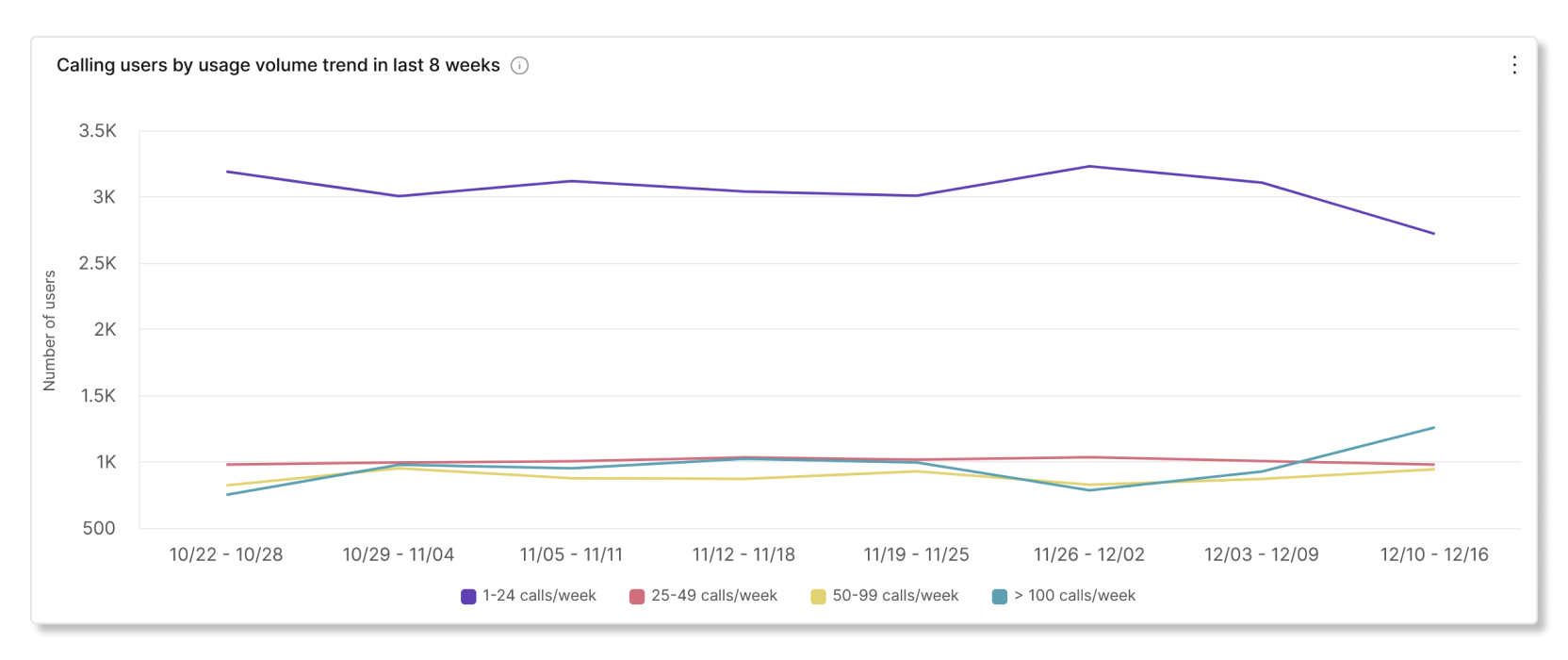

利用人工智能生成会议摘要
我们为您提供启用人工智能生成会议录音文本摘要的功能,供您的组织使用。您可以按组织、组或用户级别启用或禁用此功能。启用此功能后,主持人可以自动生成会议摘要。
有关更多信息,请参阅控制中心中的 AI 生成的会议摘要。
Control Hub 中的全新工作区体验
我们更新了 工作区 部分,使关键信息更加清晰可见。现在您可以一目了然地查看每个工作区的概览,例如已分配的摄像头、显示器和麦克风。要体验这种新外观,请使用工作区部分右上角的切换按钮。

自定义导航侧边栏
自定义 Webex App 中的左侧导航边栏 ,以便用户可以显示最多六 (6) 个最相关的服务、应用和网站快捷方式,或者隐藏部分或全部快捷方式。您还可以允许用户自定义导航菜单。
Vidcast 集成
我们为您提供在 Webex 中启用 录制视频播客的选项。您的用户可以轻松地在 Webex 中录制和分享视频播客。您还可以配置组织的访问权限、微调 Webex 集成、管理数据、设置视频保留策略、定义分类以及选择翻译字幕的语言。
目前,此功能仅适用于 Windows 平台。
2024年1月
自 2024 年 1 月 31 日起,报表 API 在下载报表时将仅支持 ZIP 文件格式。
目前,使用 Reports API下载 Control Hub 报告时,默认文件格式为 CSV 文件。自 2023 年 12 月 31 日起,CSV 文件将先被压缩,然后才能下载。到 2024 年 1 月 31 日,我们将不再支持下载未压缩的 CSV 文件。
您可以通过设置 zipEnable=true 来为 2024 年 1 月 31 日的更改做好准备,从而开始以 ZIP 文件格式下载报告。例如:
https://reportdownload-a.webex.com/api?reportId=Y2lzY29zcGFyazovL3VzL1JFUE9SVC82YWZiZTg0MTY4OTU0MTA0OThiYTcyZGM4N2FlODE2Yg&zipEnable=true
您还可以使用 zipEnable=false 下载 CSV 文件格式的文件,有效期至 2024 年 1 月 31 日。2024 年 1 月 31 日之后, zipEnable=false 标志将被忽略,所有报告将仅以 ZIP 文件格式下载。
SCIM 2.0 预配置
我们重新设计了群组预配置 API,使其符合 SCIM 2.0 标准。这样我们就能够更好地与第三方身份提供程序进行集成。如果您使用第三方工具来管理/同步 Webex 的用户和组,这也会有所帮助。
用于管理联系人的 API
我们正在扩展 API,以便您可以使用它来管理联系人。您可以在组织或组级别管理联系人,我们提供了批量创建、读取、更新和删除联系人的操作。
在将人员迁移到 Webex 时,此功能会非常有用。
2023年11月
将音频水印添加到视频和共享内容,增强您的会议中的安全性
您可以 向会议录音添加音频水印,然后在控制中心分析音频录音,查看哪个源客户端或设备录制了会议。
适用于 Webex Suite Meetings 的 KMS 加密会议内容和数据驻留
Webex 为 Webex Suite Meetings 提供了 一种新的安全架构,该架构使用 Webex 密钥管理服务 (KMS) 和 Webex 端到端加密来保护用户生成的内容。
2023 年 9 月
自带 AWS KMS 密钥
现在您可以在 AWS Key Management Service (KMS) 中管理自己的主密钥。您需要向 Webex 提供您的 AWS KMS 密钥 ID,而不是您的主密钥。这意味着您授权 Webex 通过 AWS 控制台使用您的 AWS KMS 密钥进行加密和解密。此功能让您负责管理主密钥生命周期,并禁止 Webex 解密您的内容。
有关更多信息,请参阅 管理您自己的客户主密钥。
免费试用网络研讨会 30 天
管理员可以为用户启动和管理 Webex Webinars 的 30 天免费试用。在免费试用期内,用户可以举办最多 5000 名参与者的无限次网络研讨会。
2023 年 7 月
教练版 Control Hub
如果您是 Webex 的新客户,Control Hub 可以指导您设置组织环境、检查采用情况和趋势,并使您的环境更加安全。
有关更多信息,请参阅 在 Control Hub 中设置您的组织。
使用 Control Hub 中的协作限制来控制用户体验
现在,您可以在视频网格就绪型会议平台上轻松设置策略了。这样,您就可以控制用户在组织、组和用户级别加入外部或内部会议时的体验。
您可以为用户设置以下协作限制:
-
阻止内部用户加入外部会议和阻止外部用户加入内部会议的加入策略。您可以对所有站点或特定站点应用这些限制。您还可以将内部设置应用到所有会议或仅应用到个人会议室会议。
-
会议中对诸如以下合规功能的限制:桌面共享、应用程序共享、摄像头共享、远程桌面控制、云录制、本地录制、Webex Assistant、隐藏式字幕、白板、注释、文件共享、VoIP、电话、聊天、文件传输、视频(HQV (360P) 和 HDV (720P))、参加者列表和担任主讲者。
-
组织设备上的注册表项或令牌,用于应用会议策略并防止 BYOD(自带设备)。
-
强制使用登录和虚拟背景的实施策略。
有关更多信息,请参阅配置设置模板和 Control Hub 中 Webex Meetings 的协作限制。
2023 年 6 月
作为完全权限管理员,您可以委派位置中的某些服务的管理。
位置管理员可看到 Control Hub 的有限视图,并且可以为其指定位置中的服务和设备配置某些功能。
2023 年 5 月
用于用户验证的多个身份提供程序
我们为您提供了一个选项,用于在贵组织中配置多个身份提供程序 (IdP) 以进行用户验证。您可以为域或用户组创建路由规则。此选项适用于兼并和收购,或教育和政府组织中的分布式组织。
此功能支持 SAML、Open ID Connect 和基于 Webex 身份的 IdP,并且仅适用于具有 Webex 扩展安全包的组织。
适用于教育的预定义设置模板
如果您选择“教育”作为您的业务领域,则可以将预定义模板与学生或教师的自定义设置结合使用。
作为指导者的 Control Hub
如果您是 Webex 的新客户,Control Hub 可以指导您设置环境,以便您的用户获得最佳体验。设置环境后,您可以了解 Webex 的采用进展,以及获得指导来确保环境的安全。
保存文字记录而不录制会议
您可以允许会议参加者在会议期间保存文字记录而不录制会议。
Control Hub 中的设置覆盖
管理员可以启用会议设置覆盖并使用现有设置模板来为特定主持人强制执行会议策略。这意味着,当主持人发起会议时,所有参加者都遵循主持人的策略,而不是自己的策略。此功能仅适用于内部会议。
有关更多信息,请参阅配置设置模板和 Control Hub 中 Webex Meetings 的协作限制。
自带密钥
我们允许您管理您自己的客户主密钥。此功能让您负责管理主密钥生命周期,并禁止 Webex 解密您的内容。
2023 年 4 月
您可以添加水印到会议录制文件(会话类型为 Webex Meetings Pro-End to End Encryption_VOIPOnly),这样您可以确定谁在外部共享了录制文件。
2023 年 3 月
在会议后保存或清除会议中聊天
如果会议中聊天已开启,您可以选择在会议后是自动保存聊天还是清除聊天。
用户登录和注销日志
管理员可以获取所有 Webex 应用程序中的用户登录和注销日志。具有完全权限的管理员可以通过 API 查看这些日志。
更新控件 - Windows 和 Mac
Webex 应用程序桌面应用程序更新控件已从消息传递移至组织设置。
管理员现在可以从 Control Hub 中的两种更新部署模型中进行选择:
-
最新 - 缺省选项
-
慢速 - 4 个月的发行版周期
然后,您可以有效地控制整个组织的更新部署。
管理员还可以选择将更新推迟最长 2 周,以便为整个组织的更新选择特定日期和时间。
更新了 Partner Hub 中的 UI
我们更新了客户和客户详情页面。我们还新增了过滤器和状态警告,以便您轻松跟进需要立即关注的客户。
增强了 Webex 中 MS365 组与团队之间的集成
如果您从本地 Active Directory 同步用户,则可以使用此功能。以前,只有直接从 Azure AD 同步用户,才能使用此功能。
如果您同时使用 Azure AD 和本地 AD,尤其是如果您已经使用 Directory Connector 将用户从 AD 同步到 Webex,则会让您的组织受益。
阅读如何将 Webex 中的团队与 Microsoft 365 中的组集成以及您的 Webex 应用程序用户如何将 Microsoft 365 组连接到团队。
2023 年 2 月
Control Hub 中的位置
通过位置,您可以基于物理位置来整理用户和会议室。客户可以在同一位置同时配置呼叫和会议室管理功能。有关更多信息,请参阅 Control Hub 中的位置。
新的内容管理员角色
管理员将能够为用户选择新的内容管理员角色。内容管理员扩展了站点管理员的功能。除了进行站点配置外,他们还可以访问会议构件数据,例如录制文件或文字记录。可将用户指定为特定站点的站点管理员和内容管理员。当组织拥有多个站点并且必须对管理员职责进行划分时,这样做很有用。
有关更多信息,请参阅在 Control Hub 中分配组织帐户角色。
强制使用虚拟背景
您可以要求用户在开启视频时使用虚拟背景。有关更多信息,请参阅管理常规模板部分(位于配置设置模板)。
2023 年 1 月
Cisco Room Navigator 上的永久 Web 应用程序
您现在可以通过 Control Hub 在 Room Navigator 上配置永久 Web 应用程序。通过在 Room Navigator 上运行第三方 Web 应用程序,您可以集成公司的自定义解决方案,用于管理会议室预定以及传达工作场所指南和信息。您选择的应用程序将显示在 Room Navigator 的整个屏幕上,替换 RoomOS 用户界面,并且最终用户无法将其关闭。
有关更多信息,请参阅在 Room Navigator 上配置永久 Web 应用程序。
推荐嵌入式应用程序
Control Hub 管理员最多可以将 3 个嵌入式应用程序标记为推荐。推荐的应用程序将显示在 Webex 的给您的建议部分中。有关更多信息,请参阅 Webex 中的嵌入式应用程序。
组管理
现在,您可以在 Control Hub 中创建组和添加成员,而无需从 Active Directory 或 Azure 同步组。有关更多信息,请参阅组管理。
永久删除从 Active Directory 同步的 Webex 用户
在删除了 Active Directory 中的用户之后,您可以立即在 Control Hub 中将其删除。这意味着,您可以释放未使用的许可证,无需等待 7 天的安全期限到期。请参阅在 Control Hub 中删除组织内的用户。
2022 年 12 月
向用户在 Webex 应用程序上看到的自定义快捷方式添加自定义图标
在 Webex 应用程序的导航菜单上为您的自定义快捷方式添加预定义图标或上传自定义图标。有关更多信息,请参阅管理用户在 Webex 应用程序上看到的自定义快捷方式。
混合日历现在只能访问 Google Calendar 会议室
使用 Webex Room 设备的客户现在只能授权混合日历访问 Google Calendar 会议室。这样可确保 Webex 只能访问会议室日历,而不能访问用户日历。有关更多信息,请参阅《混合日历部署指南》。
审核日志过滤器
我们向您在 Control Hub 中看到的管理活动日志添加了一个过滤器。新的过滤器可帮助您将搜索范围缩小到特定活动类别。
有关更多信息,请参阅查看 Control Hub 中的管理员活动日志。

主持人帐户自行注册
现在,您可以允许主持人帐户自行注册 Control Hub 管理的站点。您可以在 Control Hub 警报中心下的“请求”标签页中批准或拒绝自行注册请求。
2022 年 11 月 29 日
在 Control Hub 中对 Board、Desk 和 Room 系列进行宏管理
利用宏,可以在设备上对新的工作流程和功能编程,创造量身定制的创新型室内体验。
现在可以从 Control Hub 将宏一次预配置到一个设备,改进了用于疑难解答和管理的界面。这是功能的第一个阶段,未来的阶段将包括对一组设备的批量预配置支持。
阅读配置宏和用户界面扩展。
将会议室目录同步到 Control Hub 工作空间
现在,您可以导入目录会议室,并在 Control Hub 内大规模自动创建所有工作空间。
警告中心内的设备警告
在警告中心创建设备警告可以改进设备管理工作流程。您可以从多个警告交付通道中进行选择。
2022 年 11 月 25 日
针对个人会议室会议的全新等候区控制
我们对您在“站点管理”中的个人会议室安全设置进行了一些安全改进。访客用户现在分为未验证的用户和已验证外部用户。现在,每个用户组都有单独的独立等候区控件。选项包括:他们可以加入会议, 他们在大厅等待,直到主持人允许他们加入, 他们不能加入会议。
通过区分未验证的用户和已验证外部用户,您就可以针对未验证的用户应用更严格的会议进入控制,增强会议安全性。例如,未验证的用户不能加入会议,而已验证的外部用户置于等候区中;或者,未验证的用户置于等候区中,而已验证的外部用户可以直接加入会议。
阅读 Webex 安全会议的最佳做法:站点管理以获取更多信息。
2022 年 11 月 22 日
外部通信的阻止列表控制
我们通过添加阻止列表,扩大了外部通信限制。这为您提供了更为宽松的选项,因为我们隐式允许用户与不在阻止列表中的域通信。
您还可以配置哪些组受制于新阻止列表或不受其影响。请参阅控制与 Webex 应用程序空间中的外部用户的消息传递。

如上文所示,我们需要更改 Control Hub 页面以适应此功能的新灵活性。我们保留了您的配置,并根据新界面进行了调整,因此如果您对之前的工作方式感到满意,无需进行任何更改。

2022 年 11 月 15 日
常规设置模板现在支持 Personal Insights 访问控制
您现在可以使用常规设置模板管理 Personal Insights 的访问控制。请参阅配置设置模板了解详细信息。
2022 年 10 月 31 日
Azure Active Directory 向导应用程序增强功能
我们正在更新 Azure Active Directory 向导应用程序,以便您能够从 Azure Active Directory 轻松同步组。您还可以独立于 Azure AD 同步按需预配置用户,并即时检查结果。这有助于对设置期间的问题进行疑难解答。
在 Control Hub 管理的会议站点上针对 Webex Meetings 许可的外部用户
现在,您可以将主持人或与会者的 Webex Meetings 许可证授予您组织外的用户。
当您授予许可证时,外部用户会收到一封邀请他们接受许可证的电子邮件。如果他们在 15 天内完成此操作,就可以在 Control Hub 管理的站点上主持或加入会议。您还会在“用户”页面中看到一个新的标签页,用于显示外部用户。
请参阅我们关于管理用户的文章了解更多详细信息。
此功能有助于熟悉在 Webex 管理中管理 Webex Meetings 站点的 Control Hub 管理员,因为两个管理门户中的许可和验证不同。请参阅将 Webex Meetings 站点管理从站点管理更新至 Control Hub。
阻止外部用户许可
其他组织可以将 Webex Meetings 许可证分配给您组织中的用户,并将他们作为外部用户添加到其 Webex 站点。我们添加了一个设置,允许您阻止此操作,确保用户只能在您的组织内召开会议。
此设置不会阻止从“站点管理”中管理的 Webex Meeting 站点的用户许可。
请参阅在 Control Hub 中禁用跨组织许可了解更多详细信息。
2022 年 10 月 25 日
新的 Webex Meetings 站点现在只能在 Control Hub 中预配置
管理员在预配置新的 Webex Meetings 站点时无法再在“站点管理”中选择“用户管理”。
视频网格监控工具测试增强
在视频网监控工具中,您可以指定要运行按需测试的节点和/或群集。有关更多信息,请参阅视频网监控工具。
2022 年 10 月 4 日
新站点只能在 Control Hub 中预配置
管理员在预配置新站点时无法再在“站点管理”中选择“用户管理”。
2022 年 9 月 12 日
Control Hub 中的 Vidcast 模板
现在,您可以同时在用户和组级别管理 Vidcast 的访问控制。您可以在单个用户详细信息页面上找到这些控件,也可以在新的 页面上为各群创建模板。
这些访问控制决定了谁可以访问 Vidcast,谁可以录制 Vidcast,以及谁可以将 Webex 会议录制文件上传到 Vidcast。
查看 Vidcast 概述。
2022 年 9 月 6 日
基本会议现在可用于所有付费 Webex 客户
无论您有什么类型的订阅,我们都通过向所有组织提供免费的基本会议,使所有成员更轻松地彼此协作。付费 Webex 客户现在可以在 Control Hub 中向用户授权基本会议,管理员可以管理这些用户。

阅读有关基本会议的更多信息。
2022 年 8 月 2 日
Control Hub 中的全局搜索
我们将在 Control Hub 界面顶部添加搜索字段。您只需输入至少三个字母并点击按钮。这应该会减少您寻找特定用户、组、设备或工作空间所用的时间。您还可以使用它来查找您不会每天接触的设置。
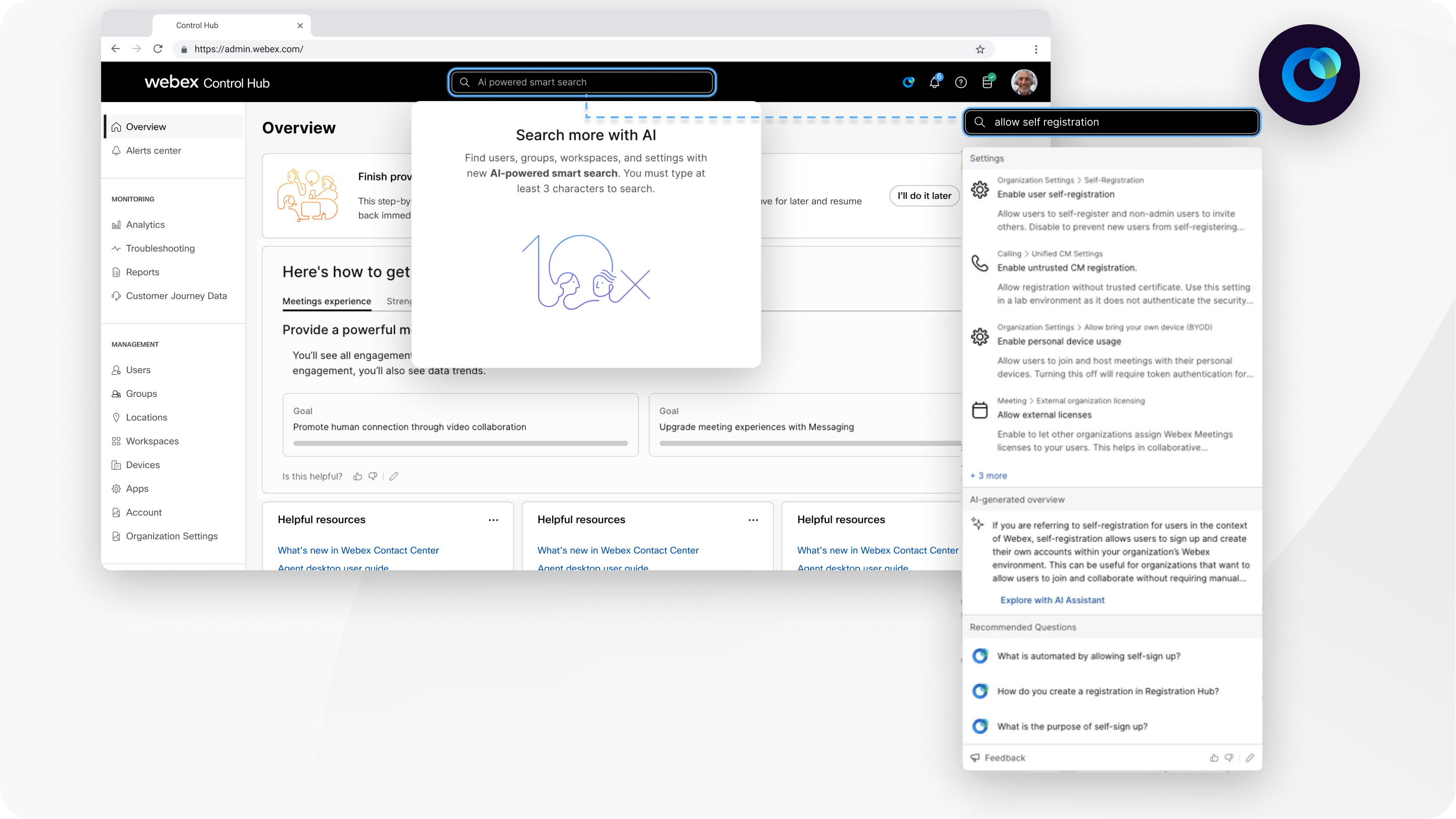
阅读关于 Control Hub 中的全局搜索的更多信息。
添加用户及其跟踪代码
我们正在增强手动将用户添加到 Control Hub 的体验。我们还提供了在手动添加用户时将跟踪代码分配给他们的选项,并在用户详细信息页面上显示其跟踪代码。利用这些增强功能,您可以更轻松地添加用户和管理其跟踪代码。

阅读关于向 Control Hub 添加用户的方法以及关于跟踪代码的更多信息。
2022 年 7 月 11 日
防止内部用户向外部用户共享文件
您现在可以阻止内部用户通过一对一私聊消息与外部用户以及外部组织拥有的群组空间共享文件。为此,请独立阻止内部用户的文件上传和下载(预览)权限。缺省情况下,内部用户可以在一对一私聊消息以及外部组织拥有的群组空间中与外部用户共享文件。此功能仅在组织级别受支持。
阅读阻止外部用户共享文件了解更多信息。
2022 年 7 月 6 日
阻止内部通信
此功能可帮助您遵守要求您阻止组织中的人员互相聊天的法规。组织通常使用道德墙来防止员工之间的对话中可能发生的利益冲突或违法行为(例如内幕交易)。
我们这样做是为了确保我们的消息传递平台能够满足监管政策要求(例如 FINRA 2241)。
此外,还为了您可以在使用时履行政策(及早发现并阻止违规,避免其发生),从而降低不合规风险。
为此,我们使用最多五个策略来限制您组织中不同组之间的通信。在每个策略中,您将一个组放置在“墙内”,并将最多四个组放置在“墙外”。
实践中,受您策略约束的组中的用户不能互相邀请加入空间,也不能“隔着墙”发起对话。他们仍可与不受限制的组中的用户通信。
在在您组织的 Webex 应用程序空间中阻止内部通信阅读更多信息。
为组设置模板
您现在可以使用设置模板通过组批量管理服务设置。设置模板可让管理员为不同服务(例如消息传递、会议或呼叫)创建策略,并将其应用到一组用户。借助设置模板,管理员可以通过简化的用户体验灵活地管理用户。
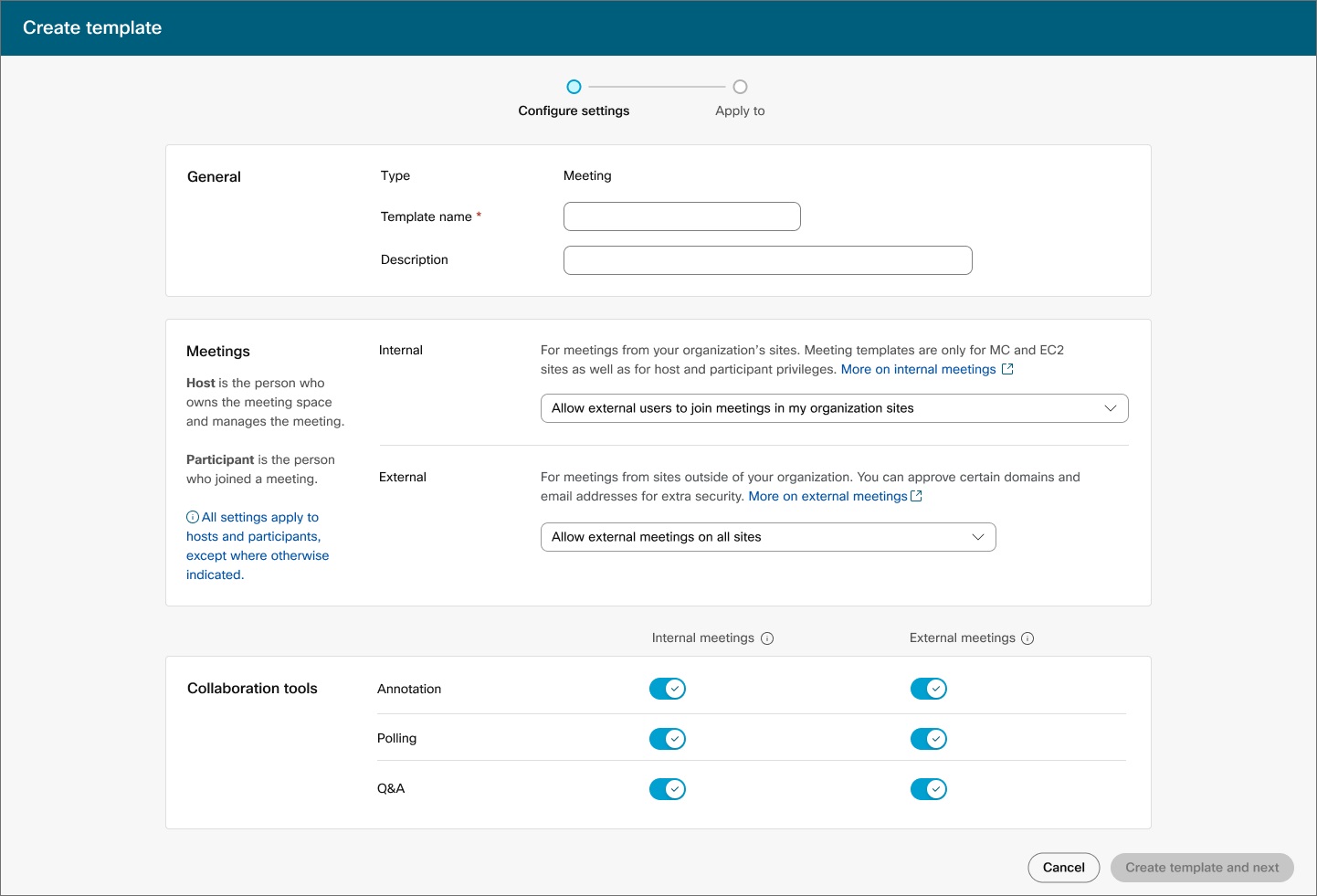
阅读配置设置模板了解更多信息。
2011 年 7 月 1 日
通过 CCUC 将用户和组织联系人同步到 Webex
从 UCM 或 LDAP 同步的用户和组织联系人现在将直接同步到 Webex。
这提供了无缝的用户或联系人搜索体验,并填补了从不是由任何现有工具提供的目录同步联系人的空白。
阅读同步用户和组织联系人了解更多信息。
2022 年 6 月 30 日
Partner Hub 中的合作伙伴只读角色
您现在可以在 Partner Hub 中将用户分配为合作伙伴只读管理员。合作伙伴只读管理员可以查看合作伙伴管理的所有客户,但没有客户组织中的任何编辑权限。
此外,销售完全权限管理员和销售管理员已重命名为合作伙伴完全权限管理员和合作伙伴管理员。
阅读在 Partner Hub 中分配管理员角色了解更多信息。
2022 年 5 月 19 日
更新了在编辑单个用户的许可证时以及在自动许可证分配模板中的 UI
我们为自动许可证分配模板和用户许可证分配更新了编辑许可证窗口的 UI。许可证现在按服务细分,并且布局更加简化。
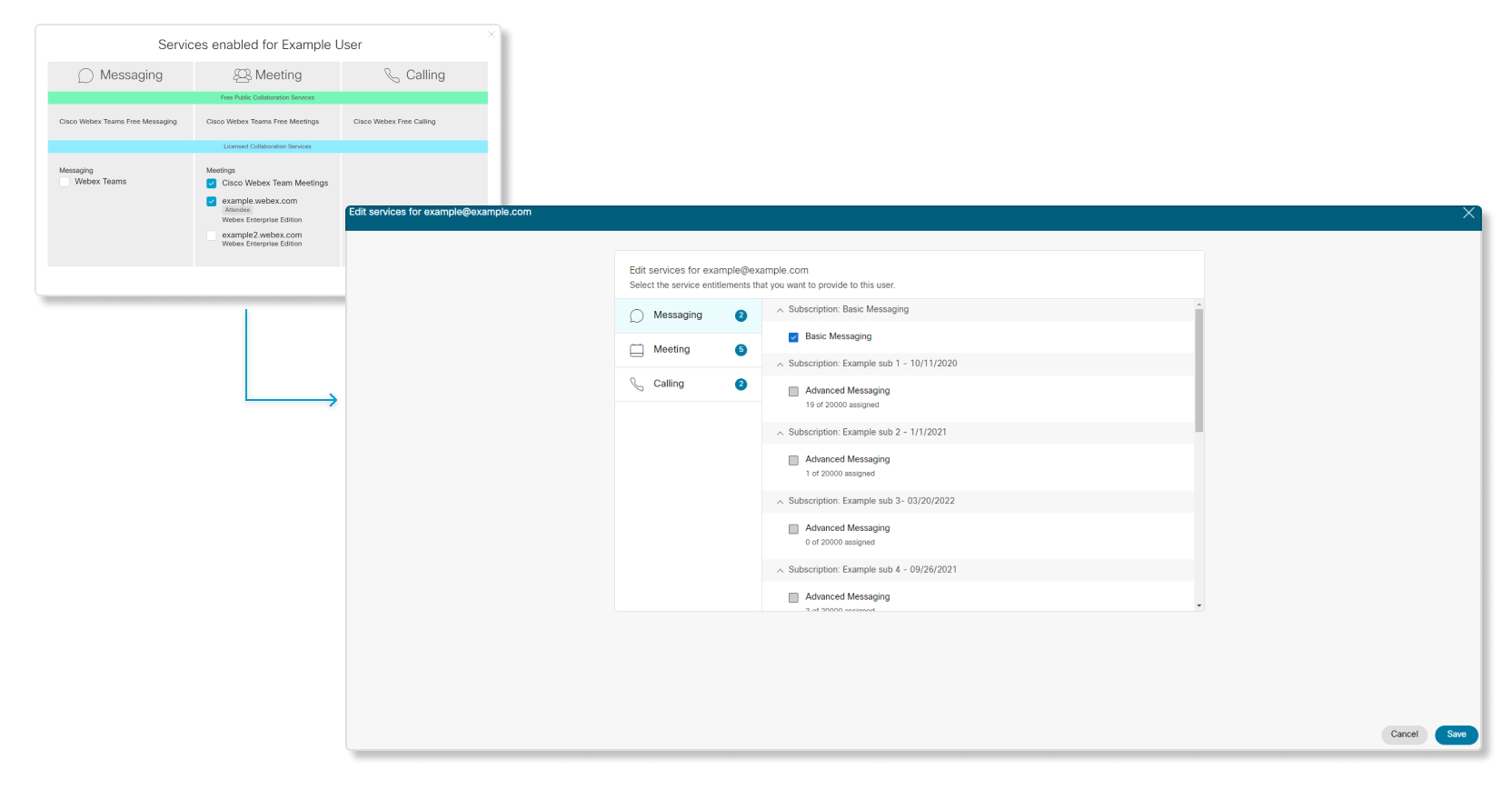
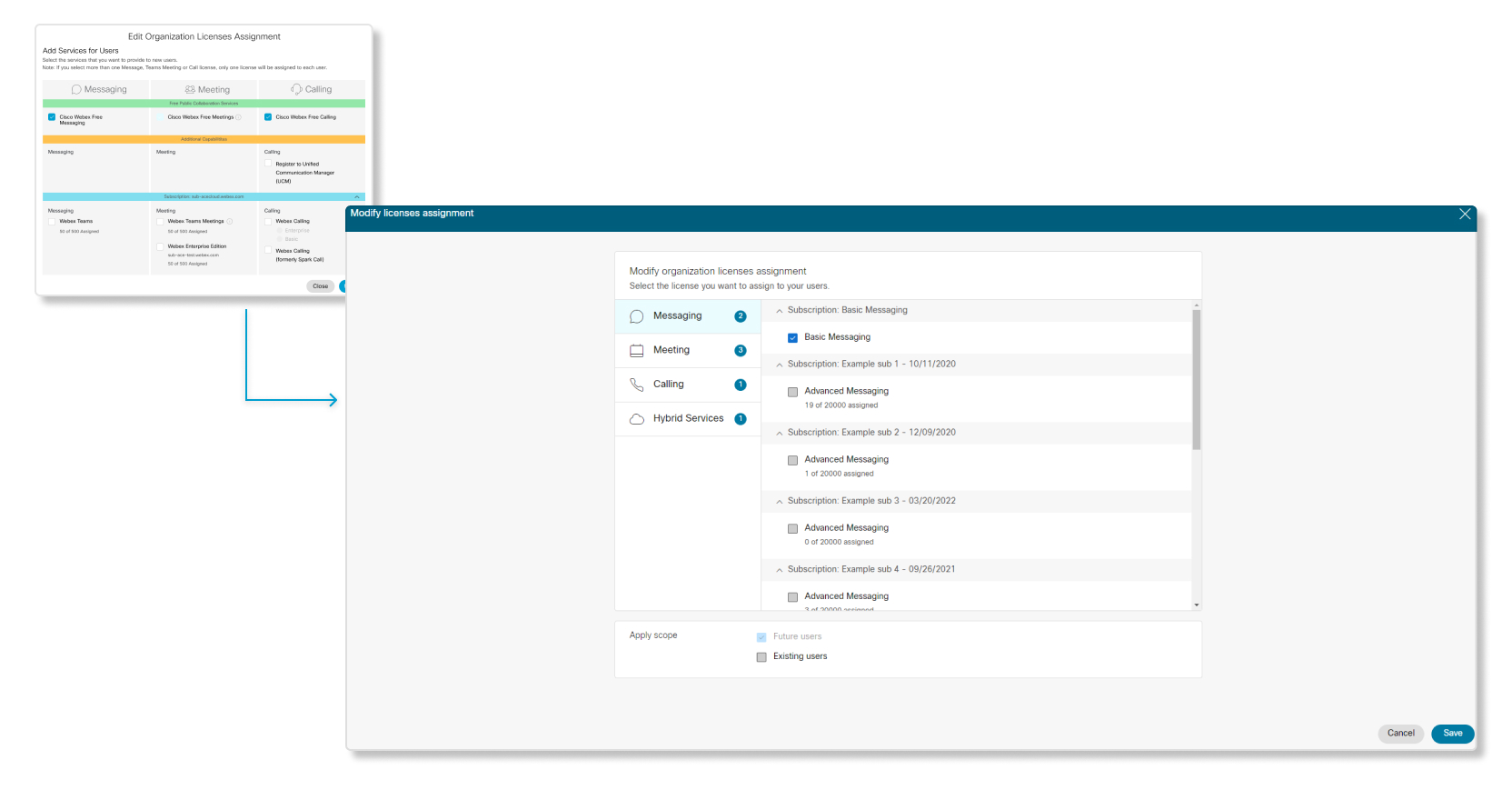
2022 年 5 月 4 日
管理员可以搜索并删除过时的会议
主持人可以安排会议,但由于某种原因,不能自行删除会议。例如,如果主持人离开公司,则管理员应该能够找到会议并将其删除。
在 Control Hub 中,管理员现在可以使用主持人用户名或会议号搜索已安排的会议,然后将其删除。
阅读使用 Control Hub 搜索和删除会议和网络研讨会了解更多信息。
2022 年 4 月 26 日
群组预配置 API
我们正在向公共 Webex 身份 API 中添加组。这意味着您可以通过编程方式创建、更新和删除组,或者更改其成员资格。
此功能开启了以前只能通过 Active Directory 同步实现的组功能,例如 Control Hub 中的使用模板将许可证分配给组。群组 API 位于 https://webexapis.com/v1/groups。
您可以在 https://developer.webex.com/docs/api/v1/groups 阅读新的 API 调用。
2022 年 4 月 21 日
自动许可证分配改进
我们改进了许可证分配,让您更好地控制用户许可:
-
您可以将许可证分配更改应用到组织或组中已经存在的人员。
以前,您的许可证分配更改只会影响组或组织的未来成员。
现在,您可以选择您的分配是像以前一样仅影响未来用户,还是同时影响未来和现有用户。
-
您可以选择在您更改用户的组成员资格时用户的许可证会发生什么情况。
以前,用户在更改组时始终会携带其许可证。
现在,您可以选择是让用户丢失由其旧组分配的许可证,还是在用户移至新组时保留这些许可证。在这两种情况下,他们都会获得按新组成员身份分配的许可证。
请参阅在 Control Hub 中设置自动许可证分配了解更多详细信息。
从 Control Hub 运行设备命令
您可以直接从 Control Hub 为单个设备执行 xAPI 命令。命令指示设备执行操作,例如进入待机模式或设置新的用户密码。Control Hub 为您提供了用于运行这些命令的用户界面,前提是不存在访问权限、安全性或隐私权方面的限制。
有关更多信息,请参阅从 Control Hub 启动命令。
呼叫行为设置
更新了 Control Hub 中的呼叫行为设置,以更好地与呼叫服务许可证分配保持一致。此功能简化了通过 API 将用户加入 Control Hub 的呼叫行为。
有关更多信息,请参阅呼叫行为和分配呼叫授权。
2022 年 4 月 6 日
使用企业内容管理进行文件共享的缺省权限
此功能不适用于 Webex for Government。
您现在可以控制用户与链接的企业内容管理平台共享内容的缺省方式。
我们收集了内容管理设置,以便您可以在一个位置控制 Webex、Google Drive、Microsoft 和 Box 存储设置。
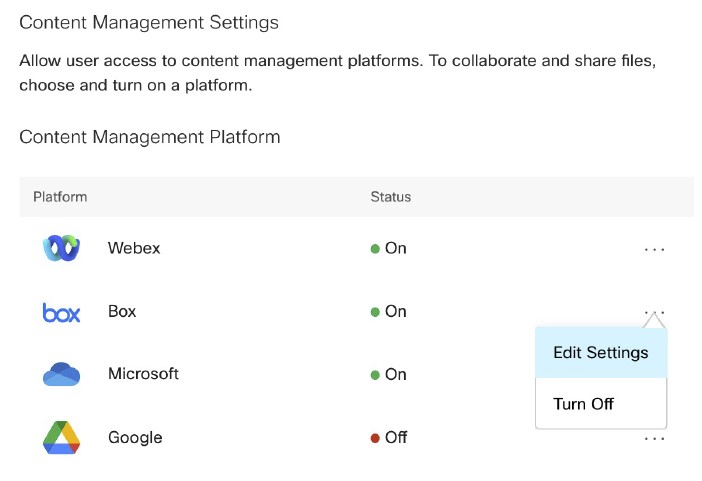
对于第三方内容管理选项,您可以选择缺省权限。
例如,如果您与 Box 集成,则可以为用户设置缺省权限,以便与以下人员共享:任何人, 您组织中的用户,或 具有现有访问权限的用户。
还有一个针对所选权限的控件,用于允许用户编辑文件,或阻止用户进行编辑。
请参阅 Control Hub 中的企业内容管理了解更多详细信息。
屏幕截图存储覆盖
我们为屏幕截图添加了回退选项,以防您要为其他文件禁用 Webex 存储。
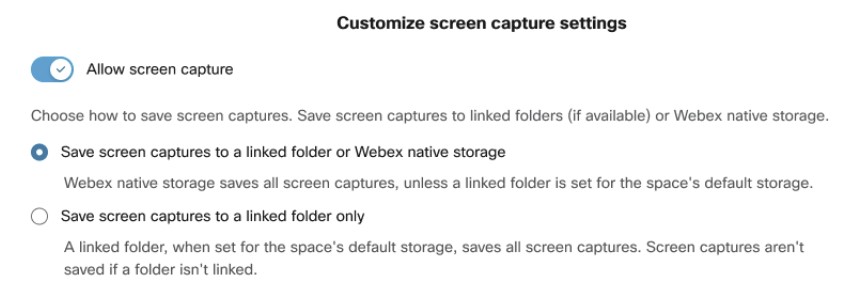
您可以完全禁止用户共享屏幕截图。如果启用了屏幕截图,则可以通过以下选项来选择它们的存储位置:
-
即使您已禁用 Webex 存储以支持所选的内容平台,您也可以选择将屏幕截图存储在 Webex 存储空间中。
这是共享它们的空间未链接到内容系统中的文件夹时的回退选项。在这种情况下,屏幕截图将存储在 Webex 中。
-
您也可以阻止此选项,这意味着如果空间未链接到内容系统,则根本不会存储屏幕截图。
请参阅 Control Hub 中的企业内容管理了解更多详细信息。
2022 年 4 月 5 日
控制共享特定类型的文件
我们增强了文件共享限制,让您能够控制用户可以共享的文件类型。您可以在组织级别(而不是在组上)应用此控制。
如果您不想控制文件类型,则缺省情况下,用户可以上传和下载所有类型的文件。
有关此新功能的更多信息,请访问禁止他人共享文件。
Giphy 集成的内容评级
我们添加了对 Giphy 内容的策略控制。您可以在两种级别的 Giphy 内容中进行选择:
-
G (普遍接受)是默认值,限制所有 PG(或更高)内容评级的内容。
-
PG (家长指导)包含普遍接受的内容和 PG 内容,但限制 Giphy 评级更高的内容。
请参阅 Webex 应用程序的 GIPHY 集成和 GIPHY 内容评级(位于 GIPHY 支持站点)。
2022 年 3 月 31 日 - Webex for Government 更新
通过 Webex 应用程序会议日历安排会议
此功能也称为“Webex 应用程序安排程序”。这是从 Webex 应用程序中安排会议的快速方法。请参阅 Webex 应用程序 | 从会议日历安排会议。
网络研讨会中的经典投票
现在,您可以在 Webex for Government 会议站点上主持的网络研讨会中使用投票功能。使用投票来收集信息,提高网络研讨会的互动性。请参阅在网络广播视图中管理网络研讨会中的投票。
2022 年 3 月 28 日
查看 Control Hub 上的设备状态
您现在可以直接在 Control Hub 上搜索、列出和显示特定设备的状态值。状态值显示设备的当前状态,例如连接的呼叫、连接的输入和输出源。
有关更多信息,请参阅在 Control Hub 上查看设备状态。
2022 年 3 月 24 日
管理 Control Hub 管理的会议站点的虚拟背景
我们已为您的 Control Hub 会议站点集中虚拟背景。这意味着您可以为所有站点选择:
-
启用模糊背景。
-
允许用户应用 Webex 缺省背景。
-
强制用户从“官方”背景中进行选择(最多可上传十个)。
-
允许用户上传自己选择的背景。
您可以覆盖特定站点的中央策略。
阅读为 Webex 应用程序用户配置虚拟背景了解更多信息。
2022 年 3 月 11 日
Webex for Government 中现在提供了隐藏式字幕和转录功能
隐藏式字幕
这一备受期待的功能在会议期间为用户提供实时字幕。以下范围适用于 Webex for Government 环境中的隐藏式字幕:
- 在 Webex 会议和网络研讨会中提供。请参阅在 Webex 会议或网络研讨会中显示或隐藏自动隐藏式字幕。
- 会议站点必须为 41.7 或更高版本。
- 设备必须运行 Room OS 10.11.1 或更高版本。
- 所有会议与会者(包括访客)都可以一键启用隐藏式字幕。
- 用户可以选择查看在会议上或侧面板中覆盖的字幕。
- 仅将英语音频转换为英语文本。
转录
您可以控制录制的会议是否随附完整的文字记录。请参阅在 Webex Meetings、Webex Webinars 和 Webex Events(经典版)中开启录制文件文字记录。
如果存在与录制文件关联的文字记录,用户将获得文字记录查看器。他们可以单击转录的文本以跳至已录制会议中相应的演讲段。他们还可以独立于录制文件下载完整的文字记录。
2022 年 3 月 7 日
限制姓名和头像更改
我们添加了此功能,是因为您可能出于监管或政策原因,需要禁止用户掩盖其身份。或者,有人可能故意使用不恰当的姓名和头像扰乱会议。以前,只能通过从 Active Directory 同步用户来实现此级别的限制。
您可以禁止用户更改其档案上的以下属性:
-
档案照片(头像)
-
显示名称
-
名字
-
姓氏
阅读允许用户更改会议的档案字段了解更多信息。
2022 年 3 月 3 日
Webex for Government 的文档改进
我们正在开始在帮助中心的专用页面上工作,以收集 Webex for Government 文章。它包含特定于 Webex for Government 的文章,以及关于 Webex“商业”实例常见功能的文章。
新页面称为 Webex for Government 帮助集合;它有两个部分,称为管理 Webex 和使用 Webex,其中我们对文章进行了分类,方便查找。
2022 年 3 月 1 日
阻止外部用户共享文件
现在,您可以阻止外部用户共享您组织的空间中的文件。您可以独立阻止其文件上传和下载(预览)权限。缺省情况下,允许外部用户共享群组空间中的文件。
您可以在一个位置为整个组织配置此设置。在组或用户级别没有单独的控制或覆盖控制。
阅读阻止用户共享文件了解更多信息。
2022 年 2 月 23 日
Webex for Government 中的警告中心
警报中心是 Control Hub 中的一个页面,您可以在其中管理 Webex 组织的警告。您可以配置通过电子邮件或在 Webex 应用程序空间中发送警告,也可以在 Control Hub 中查看所有警告。请参阅 Control Hub 中的警告中心和管理警告以进行高级诊断和疑难解答。
在 Webex for Government 中阻止外部会议
您现在可以阻止用户加入在您组织外部的 Webex 站点上托管的会议。要使该限制生效,您必须声明您的域。请参阅管理域。
您还可以覆盖针对特定 Webex 站点的限制。请参阅 Webex Meetings 的协作限制了解详细信息。
2022 年 2 月 10 日
Webex 设备的配置模板
借助配置模板,您可以创建、保存和导出为 CSV 文件,并将模板应用到单个或多个设备。使用配置模板可以节省配置设备的时间。您创建的所有模板都可以在 Control Hub 上找到,并且您可以稍后应用、编辑和复制它们。
有关更多信息,请参阅 Webex 设备的配置模板。
2022 年 2 月 7 日
手动控制用户激活电子邮件
您现在可选择自动或手动发送激活电子邮件,无需为您的组织配置 SSO。如果您不希望用户在每次添加某个用户或为其分配许可证时自动收到激活电子邮件,可以关闭该设置并在准备就绪时手动发送这些电子邮件。
有关更多信息,请参阅在 Control Hub 中控制激活电子邮件。
2022 年 2 月 2 日
更好地控制文件共享
我们改进了 Control Hub 中的协作限制功能,以让您更精细地控制用户和组的文件共享方式:
- 您现在拥有单独的文件上传和预览/下载控制。以前,如果您阻止特定客户端下载/预览文件,该客户端的用户也无法上传文件。
- 现在您可以分别决定您的用户可以使用哪些客户端上传文件,以及可以使用哪些客户端预览/下载文件。
- 您可以在整个组织中应用该设置,或者如果要同步组,则可以应用于选定的 AD 组。要了解操作方法,请参阅禁止他人共享文件。
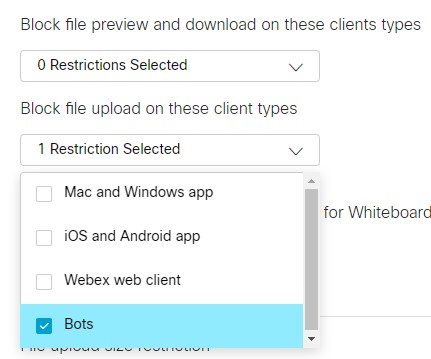
2022 年 1 月 30 日
Webex for Government:混合消息服务,以实现 Webex 应用程序和 Jabber 之间的互操作性混合消息服务支持 Jabber 用户与 Webex 应用程序用户之间的互操作。此服务提供选项,用于将用户从连接到本地即时消息和在线状态的 Jabber 迁移至 Webex 应用程序。
已启用此服务的用户可以使用 Webex 应用程序查看和回复来自 Jabber 用户的消息。在混合消息部署指南中阅读更多信息。
Webex for Government:适用于 Webex 会议的新 API 端点现在可在 Webex for Government 环境中使用以下 Meetings API 端点:
- 会议
- 会议首选项
- 与会者
- 参加者
- 录制
Webex for Government 客户可以将其系统直接与 Webex Meetings 集成。请参阅会议概述了解更多详细信息。
2022 年 1 月 26 日
已更新预配置向导该预配置向导已经过更新,采用改进的一致流程,以便管理员可以轻松识别其组织并轻松交付许可证。
2021 年 12 月 17 日
高级软件控制缺省情况下,运行 RoomOS 软件的 Webex 设备将自动升级并使用最新的软件。或者,如有必要,您可以选择最近 3 个 RoomOS 10 版本中的哪一个最适合部署以及何时更新。这使您有时间在部署到生产环境之前,在您的环境中的特定验证通道上测试功能。
有关更多信息,请参阅 RoomOS 软件升级文章。
2021 年 12 月 14 日
改进的用户详细信息交互
用户详情页面已更新,提高了易用性。我们重新考虑了用户数据的布局方式,用于改进用户特定信息和权限的导航和可见性。
可用性提高将减少管理特定用户花费的精力,并能更轻松地读取他们的服务和功能。
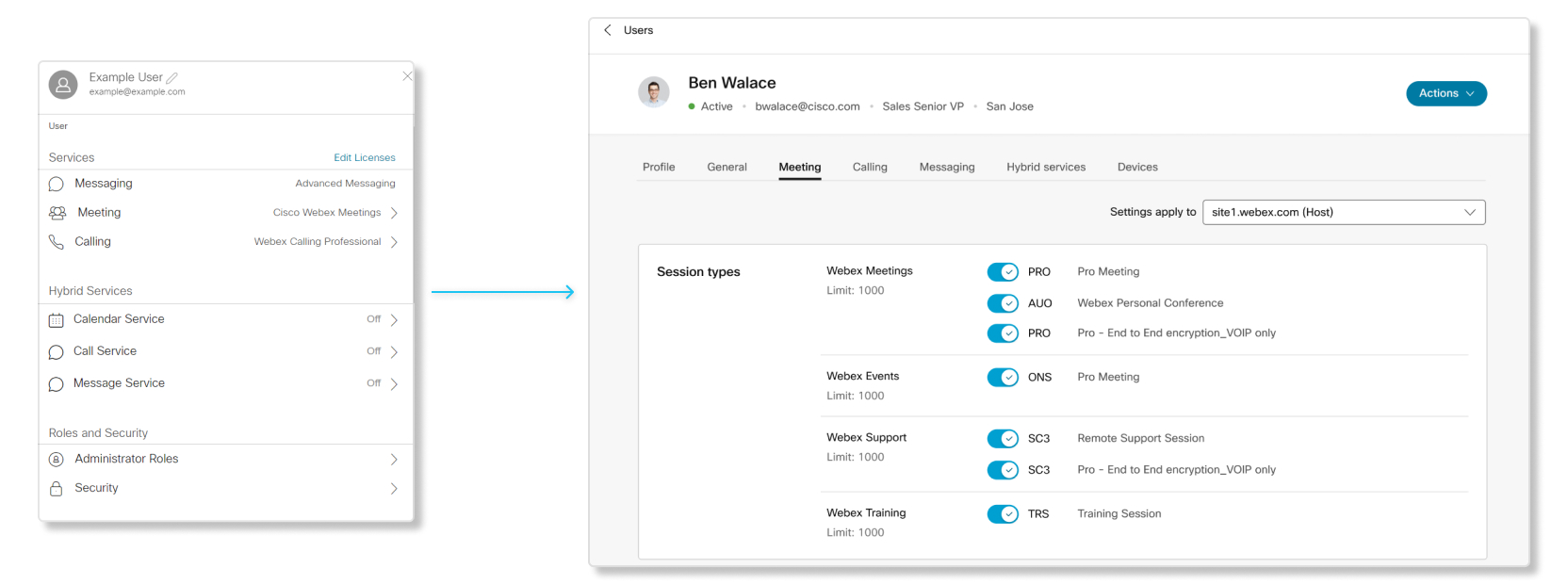
2021 年 12 月 9 日
Pro Pack 客户:管理 Web 版、移动版和桌面版客户的令牌
身为 Pro Pack 客户,您可以创建自定义 Web、移动或桌面客户端策略来控制以下内容:
打开或关闭自动扩展的刷新令牌
指定 JSON Web 令牌 (JWT) 的生存时间 (TTL)
指定刷新令牌的 TTL
使用该功能,您可以控制用户需要登录的频率。您希望用户更频繁地登录,以确保他们使用的是最新安全策略。
有关详细信息,请参阅 Control Hub 中的令牌策略设置。
2021 年 12 月 2 日
将站点管理托管站点更新为 Control Hub 托管
新增站点管理向导现在可用,帮助您更新会议站点,以便可以在 Control Hub 中进行管理。
该功能可使您的 Webex 站点不过时;我们计划使 Control Hub 最终成为您管理所有 Webex 服务的唯一地方。
请在 https://help.webex.com/dowv6t 上阅读更多信息。
2021 年 11 月 29 日
重新设计了单点登录 (SSO) 配置向导
您可以使用新的 SSO 向导,结合首次和更新向导进行证书维护。本向导帮助您减少运营成本、减少证书轮换以及凭借来自 Webex 的全新 5 年期签名证书保证安全性。
阅读管理 Control Hub 中的单点登录集成,获取更多信息。所有 SSO 集成文章均已更新,以反映新向导。
2021 年 10 月 29 日
Webex for Government:Webex 应用程序自动更新的控件
您可以选择为用户更新 Webex 应用程序的频率,可以选择每月或每季度更新一次该应用程序。您可以选择推迟部署这些更新,这样组织可以先验证更改。您可以将每月更新推迟最多 4 周,或将季度更新推迟最多 2 周。
阅读 Webex 应用程序的产品更新控件,了解更多信息。
2021 年 10 月 25 日
Webex for Government:允许用户邀请访客加入组织内的对话
Webex for Government 组织的用户可以邀请访客使用 Webex 应用程序,以使他们的对话更加安全。将用户的域添加至允许列表后,用户可以邀请来自商业组织(Webex for Government 云之外的组织)的访客加入空间。
Webex for Government 组织中的用户还可以与其他组织的用户在一对一空间中进行呼叫(使用 Webex 呼叫)。
2021 年 10 月 19 日
增强的外部管理员角色
外部管理员角色已通过以下增强功能进行了更新:
-
您现在可以授予外部管理员 Webex 站点管理员角色,以便将其控制范围限制到会议站点。
-
您现在可以将外部管理员角色授予拥有免费 Webex 帐户的用户。这不包括客户组织中的用户。
在 Webex 帮助中心了解如何添加和管理外部管理员。
2021 年 10 月 12 日
用于配置单点登录和刷新 SAML 证书的新向导
它不适用于 Webex for Government 组织。
我们为您的 Webex 组织提高了配置和维护单点登录的可用性。我们通过以下方式更新了控件:
-
将 SSO 配置和 SAML 证书续订功能合并到相同的用户体验中。
-
显示关于证书及其用途的更多信息,并改进续订通知,帮助您决定是否及何时续订证书。
-
引入新的 Cisco 5 年期证书,或使用您选择的外部 CA 的 1 年期证书。
在 Webex 帮助中心了解如何管理 Control Hub 单点登录。
2021 年 10 月 7 日
它不适用于 Webex for Government 组织。
2021 年 9 月 28 日
密码策略控制
我们引入了可为用户创建自定义密码策略的控件。您能够指定最小长度、密码期限及字符类。您还可以防止密码重复并排除特定词汇。
了解有关 Control Hub 中密码管理的更多信息。
迁移自站点管理以在 Control Hub 中管理 Webex 会议站点的组织,或者未在外部目录中管理用户的其他任何组织,都受益于这一功能。
2021 年 9 月 14 日
对用户和组列表页面进行了可视更新
从用户列表和组列表开始,我们已开始刷新 Control Hub 页面的可视化布局。
此次更新将改进可读性和响应性,并可能提供新功能。
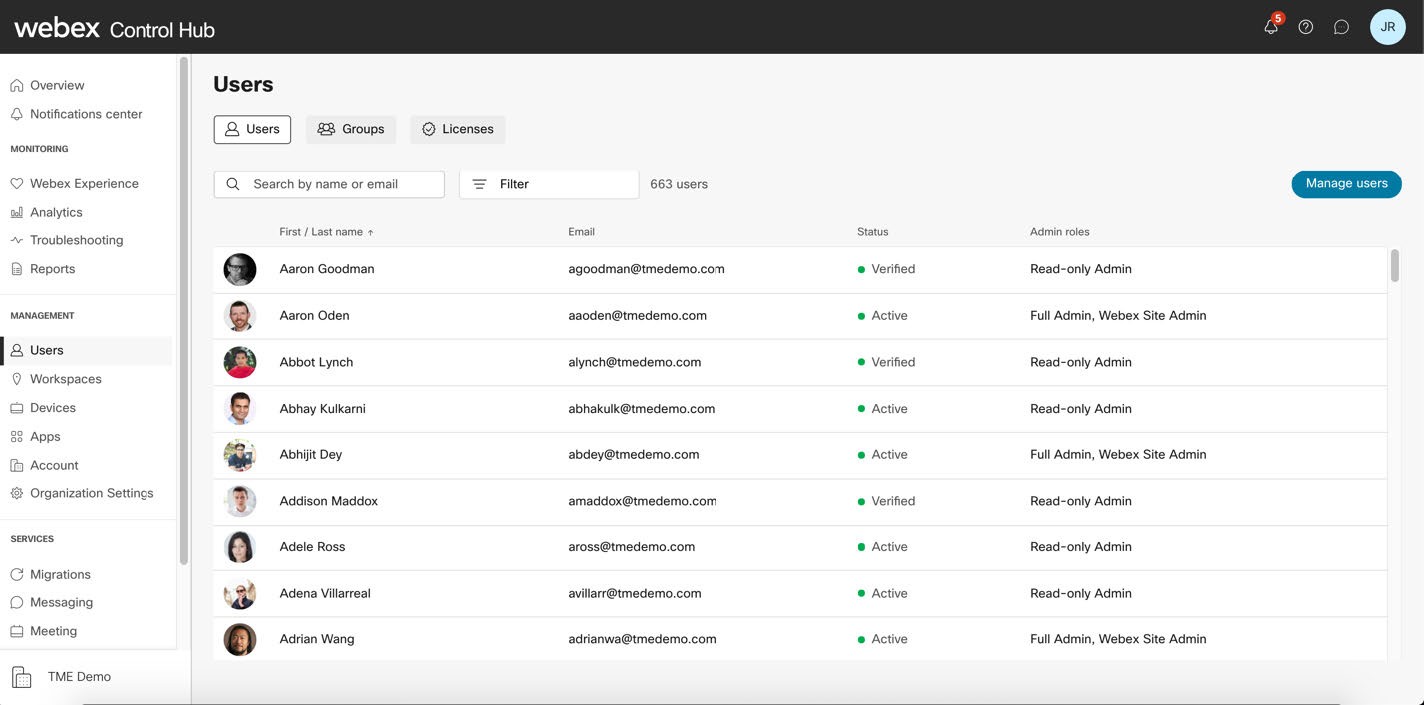
我们更新了视觉组件和配色方案,并将显示名称列移动到了用户详细信息部分。您仍可以搜索、排序和过滤列表。
例如,如果您需要添加或管理外部管理员,您可以过滤所有外部管理员列表。
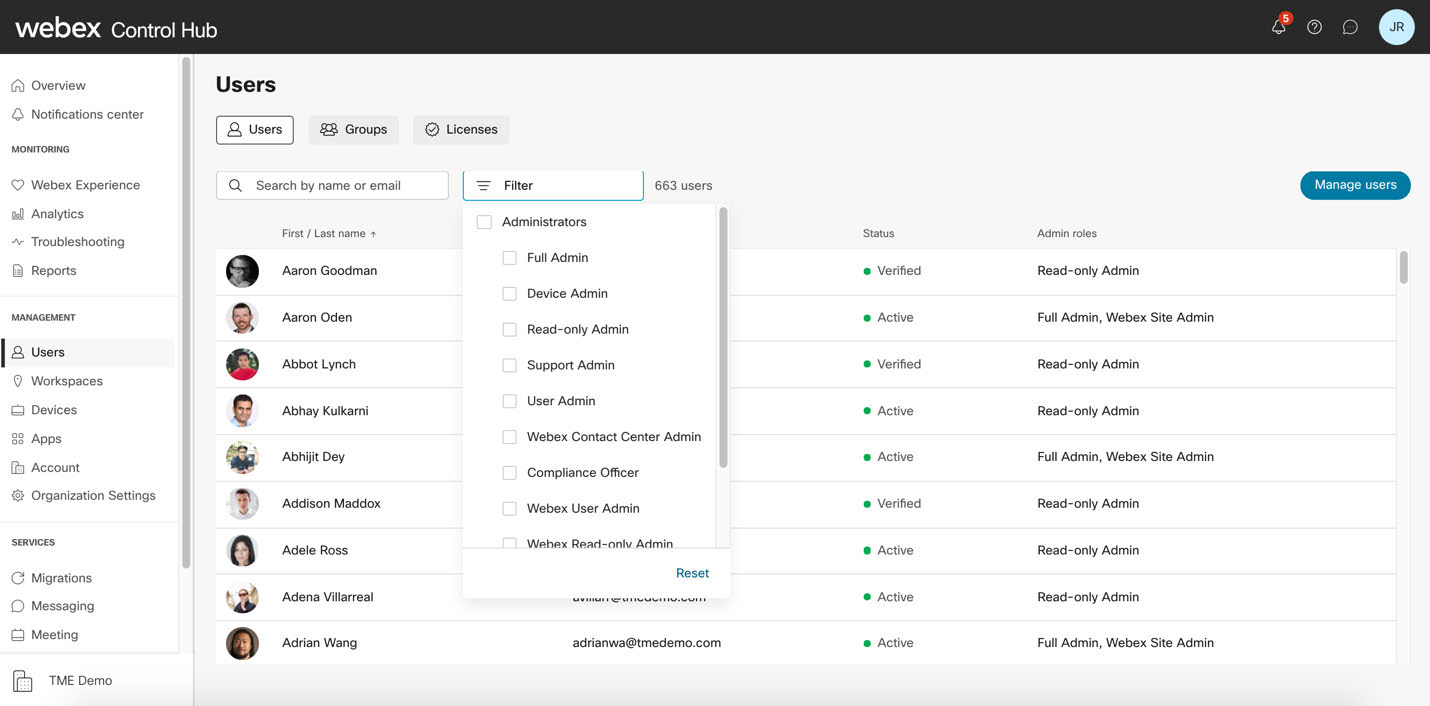
我们改进了过滤器,提高了可用性,以更好地处理快速过滤或详细过滤(按角色)。
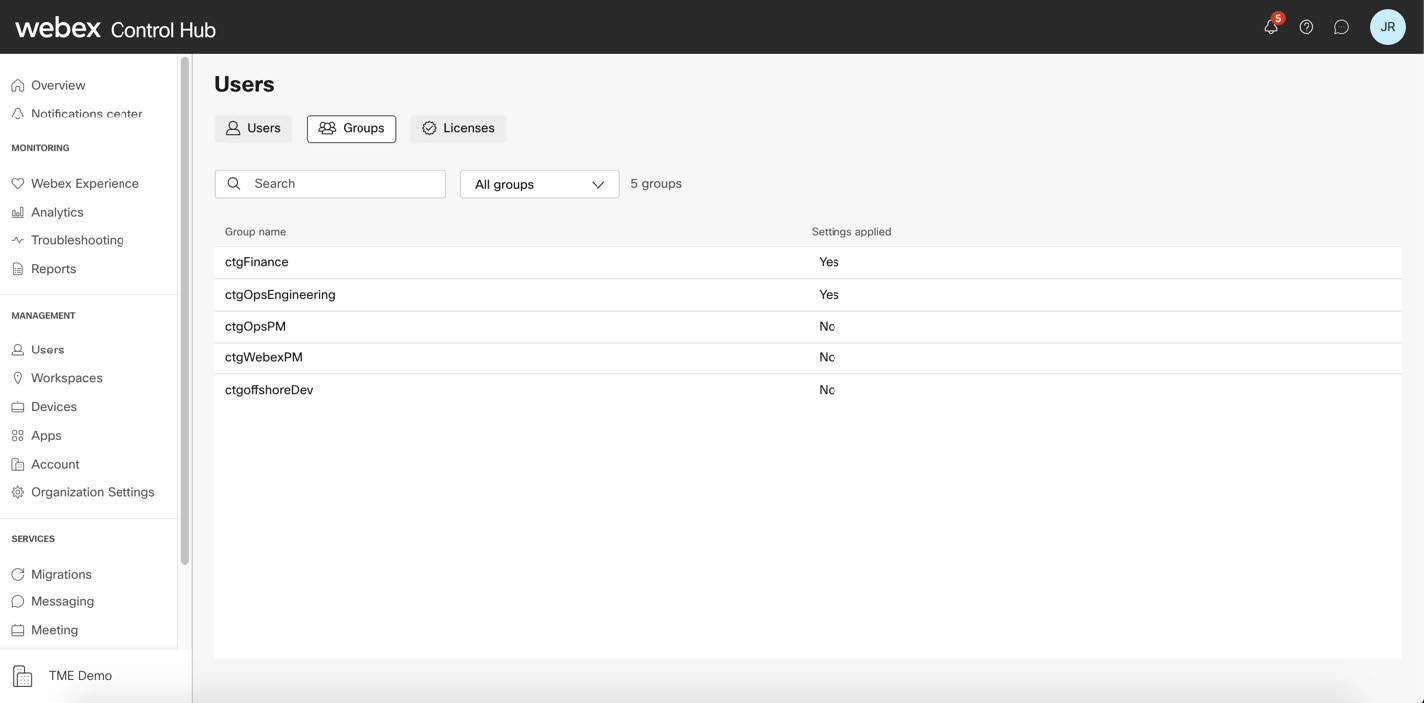
组列表的视觉处理方式与用户列表相同,但我们未更改其工作方式。
2021 年 9 月 8 日
Webex Cloud-Connected UC 的新增功能
Webex Cloud-Connected UC 的一项新功能已发布,即运行仪表板。有关更多信息,请参阅 Webex Cloud-Connected UC 中的新增内容。2021 年 9 月 1 日
更新设备详细信息页面
我们更新了 RoomOS 设备体验,以全面、直观的方式向管理员提供相关信息。通过这一更新,可以像 Workspaces 功能一样通过单页视图对设备进行高级管理。
基于组的外部通信控制
如果您将 Active Directory 用于用户管理,我们将支持您更精确地控制外部即时消息。
您可以在允许列表中选择域,并将其应用于通过 Active Directory 同步的群组。此操作支持您将某些用户限制为只能进行内部通信,并可控制供其他人进行外部通信的域。阅读在 Webex 空间中限制与外部用户的通信,了解相关信息。
受限用户将无法添加未关联到其群组的允许域中的访客。
批量管理允许列表
您还可以从 CSV 文件导入域列表,以填充外部通信允许列表。阅读在 Webex 空间中限制与外部用户的通信,了解相关信息。
2021 年 8 月 30 日
2021 年 8 月 27 日
在 Webex 应用程序侧栏菜单中管理自定义快捷方式
我们将让桌面上的 Webex 应用程序用户可以看到其侧栏菜单中的一组常用快捷方式。您可以在 Control Hub 中创建和管理最多六个 URL 快捷方式,这些快捷方式将按您选择的顺序显示在 Webex 应用程序的侧栏菜单中。
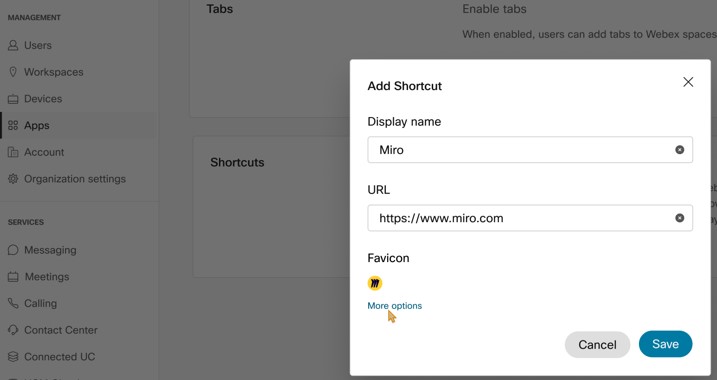
2021 年 8 月 12 日
零信任安全性:经身份验证的端到端加密会议
它不适用于 Webex for Government 组织。
通过引入以下功能,我们将对已处于业界领先地位的会议安全性进行重大改进:
-
基于标准且经过正式验证的加密技术
-
经端到端验证的身份
-
个人会议室中的端到端加密
此安全性适用于 Webex Meetings 和 Webex 设备,从而确保会议安全,免受各种潜在攻击。
您可以转至 Webex 帮助中心阅读有关 Webex Meetings 的端到端加密和身份验证以及如何部署零信任会议的信息。
2021 年 7 月 26 日
Webex for Government:自动更新
Webex for Government 用户现在可获得 Webex 应用程序和 Webex 设备的自动升级。
2021 年 7 月 1 日
语言设置:本地化用户加入电子邮件
现在,您可以设置在邀请用户加入 Webex 时发送的欢迎电子邮件缺省语言。
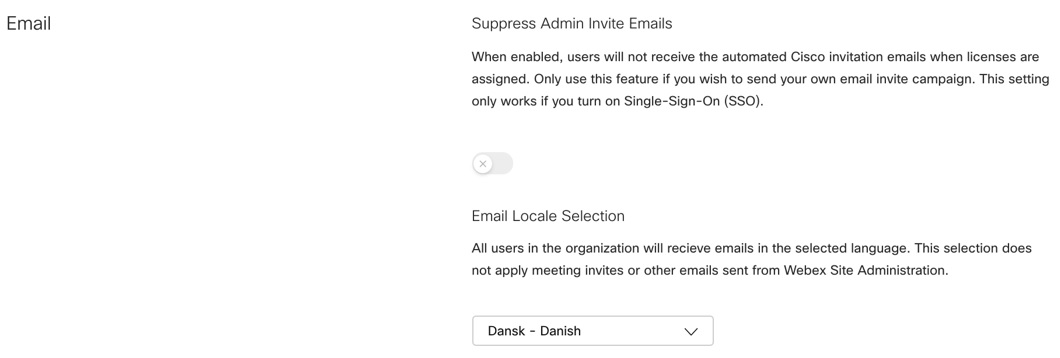
您还可以设置组织的缺省电子邮件语言,也可以覆盖特定用户的设置,从而以其语言向他们发送电子邮件。

另外,我们始终在本地化文本之后添加缺省的(美国)英语电子邮件正文,以防收件人无法理解本地化版本。
2021 年 6 月
Webex Events(全新)的许可证管理
我们将推出全新的 Webex Events 产品,以增加与会者人数。提供本产品的同时,我们将添加控件,可为用户和站点预配置不同容量活动的许可证。
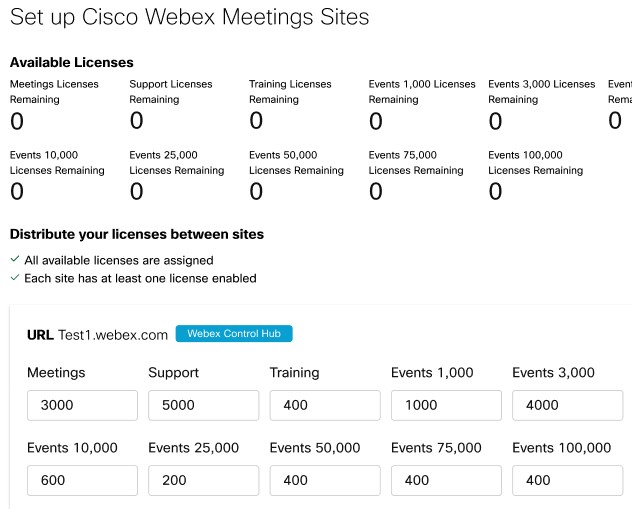
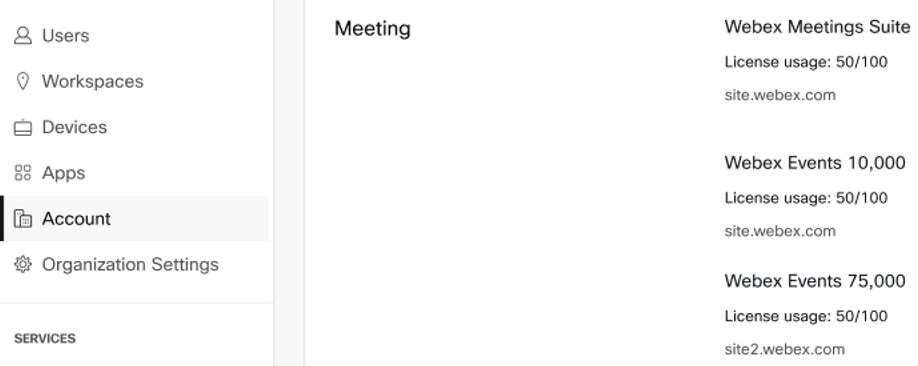
2021 年 6 月 30 日
终止对混合呼叫服务的支持
对于需要 PSTN 访问权的用户和个人模式设备(Expressway 呼叫连接器体系结构),混合呼叫服务不再受支持。
有关详细信息,请参阅 https://help.webex.com/n2q9085。
2021 年 6 月 25 日
添加 Slido 轮询 & 贵组织的质量保证
我们正在将 Slido 参与功能集成到 Webex 会议中。可在 Control Hub 上启用此功能,方法是转至 。升级到 41.6 后将获得此功能。请参阅 Webex Meetings 最新频道的新增功能
2021 年 6 月 18 日
将管理员导出为 CSV 文件
现在您可以将管理员列表导出为 CSV 文件。您可以使用用户页面上的角色过滤器控件选择一组特定的管理员,然后仅将其导出为 CSV 文件。
Webex Cloud-Connected UC 的新增功能
已发布 Webex Cloud-Connected UC Analytics 的两项新增功能:流量分析和容量分析。有关更多信息,请参阅 Webex Cloud-Connected UC 中的新增内容。2021 年 6 月 11 日
按会议站点过滤组织运行状况
通过此次对“组织运行状况”的改进,您可以评估特定会议站点或多个会议站点的运行状况。
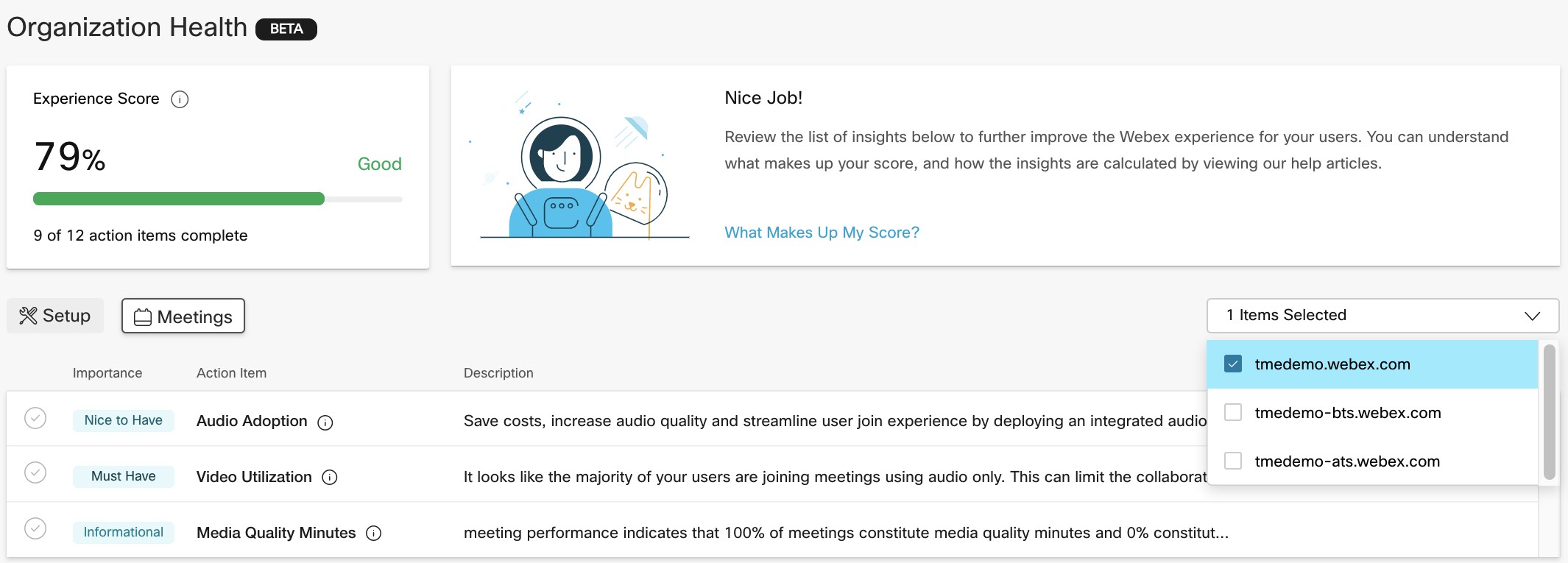
您还可以过滤可操作见解,帮助您专注于特定站点的问题。
2021 年 6 月 8 日
已更新许可证名称
随着 Webex 的最新更名,我们已在 Control Hub 中更新许可证名称,以便与我们新的命名规则保持一致。更改内容如下:
|
先前的许可证名称 |
新的许可证名称 |
|---|---|
|
免费版 Webex Teams 即时消息 |
Basic Messaging |
|
Webex Teams(付费版即时消息) |
Advanced Messaging |
|
免费版 Webex Teams 会议 |
基本空间会议 |
|
Webex Teams Meetings |
高级空间会议 |
|
一对一呼叫(免费版) |
使用 Webex 呼叫(非 PSTN) |
受影响区域
已在订阅、许可证分配、预配置的 UI 以及用户 CSV 文件更新这些许可证名称更改。如果您在此次更新前已下载用户 CSV 文件,请再次导出 CSV 文件以继续执行批量更改。
2021 年 6 月 4 日
Webex 应用程序获得了西班牙国家安全认证
Webex 已通过西班牙政府组织 AENOR (Asociación Española de Normalización y Certificación) 的认证,符合 Esquema Nacional de Seguridad (ENS) 高级安全措施。
这进一步增强了我们在西班牙开展业务的能力,并证实了 Webex 应用程序是一个“受管且受控的系统,其措施可确保信息系统在面临内部和外部威胁和事件时得到正确的保护”。
2021 年 5 月 27 日
撤销用户声明
我们将为您提供一个针对用户声明流程的撤销选项。如果您不小心将用户声明到您的组织,您可以在声明后 14 天内撤销该声明。如果在用户登录或宽限期过期前未撤销声明,您需要联系支持人员。
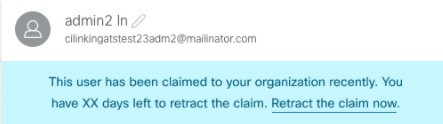
2021 年 5 月 11 日
配置 Webex 应用程序的缺省登陆屏幕
您可以选择用户打开 Webex 应用程序时其显示哪个屏幕,也可以选择用户是否可自行更改该缺省屏幕。
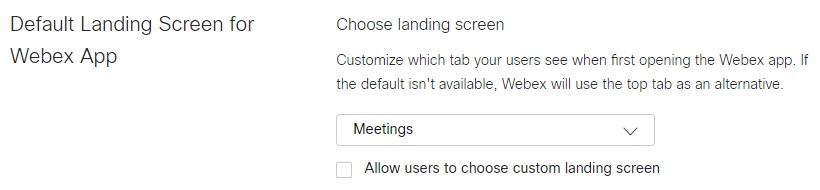
要了解有关配置此功能的更多信息,请参阅 https://help.webex.com/n4xz8e4。
为了帮助用户选择默认屏幕,请分享这篇文章: https://help.webex.com/67fcc1。
2021 年 5 月 4 日
Cisco Webex Cloud-Connected UC 的新功能
已发布 Cisco Webex Cloud-Connected UC Analytics 的两项新增功能:激活适用于组织的 Cisco Webex Cloud-Connected UC 和 CCUC 模块升级。有关更多信息,请参阅Cisco Webex Cloud-Connected UC 新增功能。
2021 年 4 月 30 日
针对会议内容的保留、依法保留、eDiscovery 和 Events API 支持
此功能适用于商业组织。它不适用于 Webex for Government。
您可以使用 Cisco Webex Control Hub 保存、搜索和提取与诉讼或调查有关的任何 Webex 会议内容,例如录制文件、文字记录以及要点。
有关详细信息,请参阅保留、依法保留、eDiscovery 和 Events API。
用户行为分析包含文件活动
现在,Cloudlock 管理员在配置策略和监控活动时,可以包含 Webex 文件上传、预览和下载。
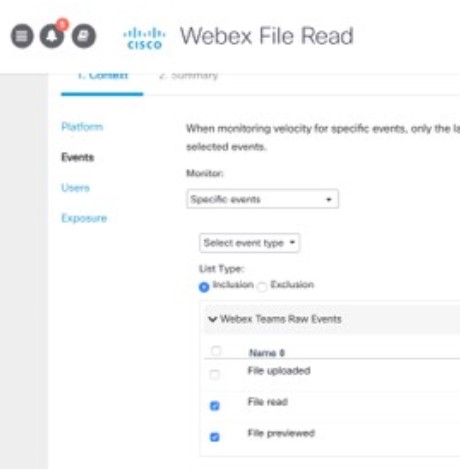
2021 年 4 月 29 日
Control Hub 中的站点管理员角色
我们将站点管理员角色引入 Control Hub,因此您可安全地将会议站点管理活动委派给组织中的其他人。
您可以使用 Control Hub 向特定会议站点分配读/写管理员、只读管理员和用户管理管理员。
这些用户有权访问您的 Control Hub 组织,但只能按要求管理所选的会议站点。
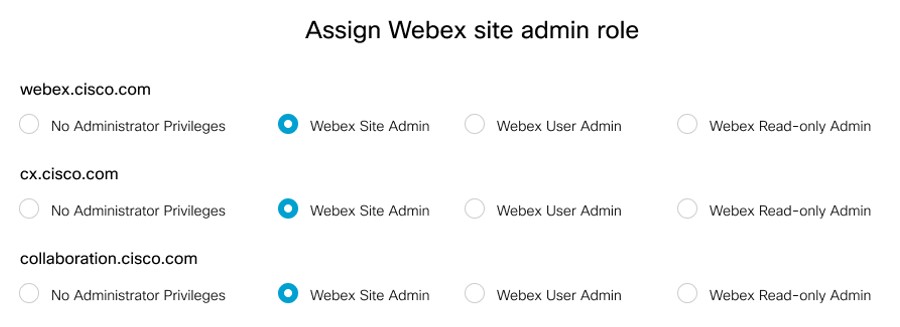
仅允许具有已批准站点的外部会议
我们将启用 Webex 组织,以阻止其用户加入外部会议,前提是这些会议未在获得批准域列表中。
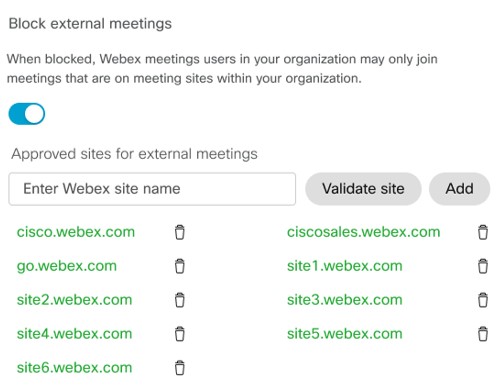
2021 年 4 月 23 日
计划您的 Jabber 迁移
使用迁移见解计划从本地部署到云部署的 Jabber 迁移。它能够收集有关用户现有本地部署服务所需信息,并用于查看即时消息传输和存在状态以及 Jabber 功能列表,这些功能在迁移后转移至 Webex 应用程序时可能直接映射,也可能不直接映射。这些见解将帮助您为有效转向云计划和建立时间表。
有关更多信息,请参阅规划您的 Jabber 迁移。
将 Jabber 迁移到 Webex 应用程序
使用 Control Hub 中的迁移向导,将使用 Unified CM 呼叫服务的 Cisco Jabber 用户迁移至 Webex 应用程序。迁移后,您可以继续使用 Webex 应用程序中现有的 Cisco Jabber 呼叫控制选项。Webex 应用程序为用户提供易于使用的体验,允许用户进行呼叫、发送消息、共享文件、安排会议、显示可用性状态等。
有关详细信息,请参阅使用 Cisco Webex Cloud-Connected UC 将 Jabber 用户迁移至 Webex 应用程序。
删除载入选项卡
载入选项卡(帐户下)已删除。新的“载入用户激活和许可证详细信息”报告在中提供。
2021 年 4 月 12 日
“组织运行状况”公共预览
我们很高兴地与大家分享,现在 Control Hub 推出“组织运行状况”测试版,我们很愿意听到您对此的反馈。
该功能可以提供有关组织配置、所购买服务的采用情况以及所有性能瓶颈的详细说明。它会发现这三个类别的异常或与最佳实践的偏差,并提出原因和解决方法。“组织运行状况”有一个简单的评分,有助于您了解这些见解的紧迫性与影响。

要了解有关组织健康的信息,请参阅https://help.webex.com/nh5rlbi。
2021 年 4 月 8 日
禁止组织中的人员上传大文件
通过 Pro Pack for Cisco Webex Control Hub,您可以强制规定 Webex 用户可以上传至 Webex 空间的最大文件大小。
有关更多信息,请参阅防止他人共享文件。
2021 年 3 月 25 日
工作空间空气质量
一种名为“空气质量”的新环境指标已应用于工作空间。挥发性有机化合物 (TVOC) 传感器将根据喷雾剂、溶剂和化妆品等物品排放的气体的存在状态和数量来测量室内空气质量。VOC 也存在于人的呼吸中,这意味着该传感器也会对高饱和空气做出反应。空气质量指标可助您确定工作空间中的通风是否足够。
有关更多信息,请参阅Webex Room 工作空间历史数据。
最小空间保留期缩短为 1 天
您可以使用 Control Hub,将 Webex 空间保留策略设为低至 1 天。有关更多信息,请参阅保留策略。
2021 年 3 月 9 日
从 Active Directory 为组分配许可证
现在,您可以为组织中的特定组配置许可证模板。这意味着您可以更精细地控制为用户分配 Webex 服务的方式。此功能要求您使用 Cisco 目录连接器从 Active Directory 同步用户和组。
许可证在新用户进入 Control Hub 组织时分配给他们,包括通过站点管理链接进入 Control Hub 的用户。创建、修改或删除许可证分配模板时,现有用户的许可证不会更改。阅读 https://help.webex.com/n3ijtao,了解有关许可证分配模板及其工作原理的更多详细信息。
Control Hub 中新增了一些选项,为基于组的许可证分配提供支持:
-
在基于组织的管理和基于组的管理(位于页面)之间进行选择。
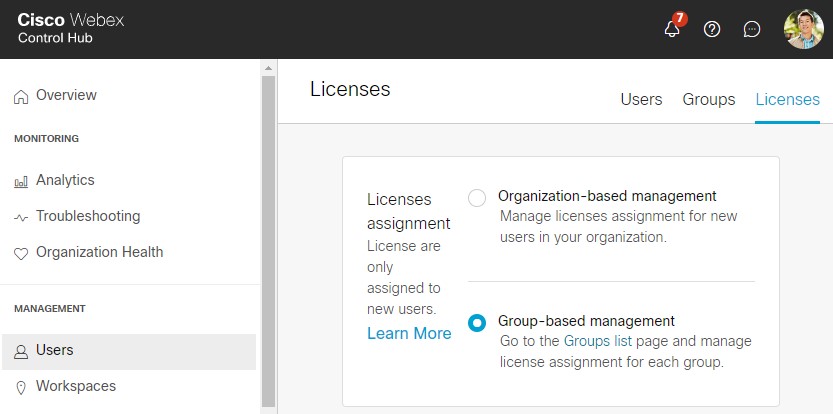
-
许可证分配部分(位于页面)。使用此处的控件可创建、修改或删除用于为该组的用户分配服务的模板。
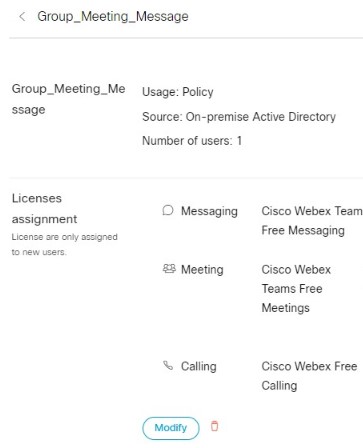
2021 年 2 月 10 日
禁止用户使用非托管应用程序
您可以要求用户使用由公司管理的 Webex 版本,并禁止用户使用非托管 Webex 应用程序(从 Apple App Store/Google Play Store 下载)。
有关更多信息,请参阅为 Webex 移动应用程序启用安全设置。
2021 年 1 月 5 日
更改密码时强制验证用户
现在,您可以在用户更改密码后强制其再次登录 Webex 应用程序。此设置要求您的组织设置目录同步和单点登录 (SSO)。
有关更多信息,请参阅在 Control Hub 中通过目录连接器启用 Webex 强制验证。
2017 年 12 月 18 日
Cisco Webex Cloud-Connected UC (CCUC) Analytics 的新功能已发布。有关更多信息,请参阅Cisco Webex Cloud-Connected UC 新增功能。
2020 年 12 月 17 日
将策略应用于 Active Directory 组和成员
现在,当您使用 Cisco 目录连接器将用户和组从 Active Directory 同步到 Webex 时,可以应用以下策略:
2020 年 12 月 15 日
Webex Room 工作空间的历史数据
工作空间历史数据会为工作空间提供实时温度和湿度数据。此外,工作空间历史数据还新增了一个页面,显示工作空间内所有传感器的历史数据图表,并基于数据分析提供见解。
有关更多信息,请参阅Webex Room 工作空间历史数据。
2020 年 12 月 10 日
为现有 Webex 客户启动 Webex 试用
合作伙伴可以为当前与其不存在销售关系的现有客户启动 Webex 服务试用。
有关更多信息,请参阅在 Webex Hub 中启动和管理企业版 Webex 试用。
2020 年 11 月 23 日
批量配置运行 RoomOS 的 Webex 设备
您可以批量配置运行 RoomOS 设备的设备设置,还可以批量配置链接到 Webex Edge、运行 CE9.13 或更高版本的设备。
有关更多信息,请参阅 Control Hub 批量设备配置。
2020 年 11 月 5 日
查看 Active Directory 组和成员
如果您已部署 Cisco 目录连接器并同步 Active Directory 组,您将可以在 Control Hub 中查看这些组和成员。
有关更多信息,请参阅在 Webex Control Hub 中查看 Active Directory 组。
2020 年 10 月 14 日
禁止他人在企业网络之外共享文件
您可以使用 Pro Pack for Cisco Webex Control Hub 将 IP 范围添加进组织网络,并确保他人在您公司网络之外时无法在 Webex Teams 中共享文件。
有关更多信息,请参阅禁止他人在公司网络之外共享文件。
2020 年 10 月 9 日
批量重新发送邀请电子邮件
现在您可以批量向组织中所有尚未激活其帐户的用户重新发送邀请电子邮件。
有关更多信息,请参阅在 Webex Control Hub 中批量重新发送邀请电子邮件。
2020 年 10 月 8 日
更改用户的电子邮件地址
现在您可在用户标签页中更改用户的电子邮件地址。
有关更多信息,请参阅在 Cisco Webex Control Hub 中更改用户的电子邮件地址。
2020 年 10 月 2 日
左侧导航栏更新
左侧导航栏现分为三部分,以便您轻松查找所需内容:监控、管理和服务。
您的订阅信息和组织 ID 现已包含在内  帐户,您可以在
帐户,您可以在  应用中管理应用集成和机器人。
应用中管理应用集成和机器人。
先前用于 Control Hub 的书签无法正常使用新的导航栏。请确保使用新链接更新这些书签。
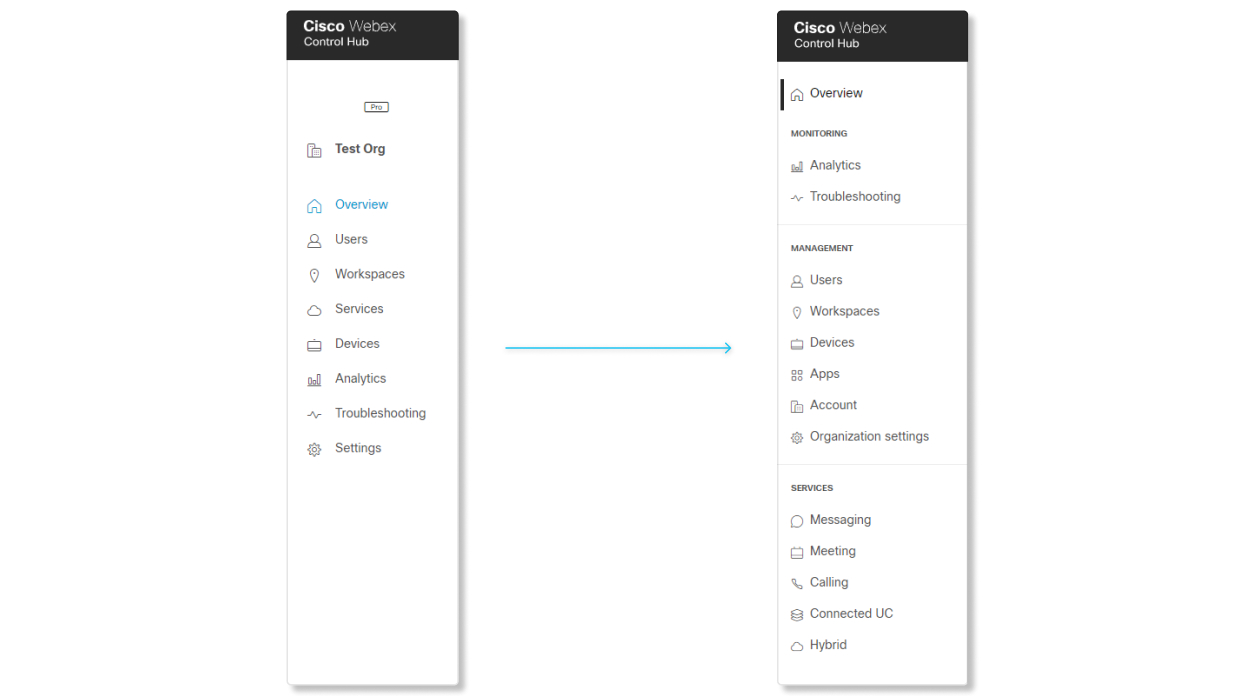
2020 年 9 月 21 日
为客户启用”记住我“设置
启用“记住我"设置,加快登录 Webex 的速度。此设置允许 Webex 站点记住用户的电子邮件地址。
有关更多信息,请参阅在 Cisco Webex Control Hub 中为客户启用”记住我“设置。
多因素验证
希望提高组织安全性?现在您可以启用多重身份验证 (MFA)。MFA 要求用户通过 Duo 等验证器应用程序登录 Webex。
有关更多信息,请参阅在 Webex Control Hub 中启用多重身份验证集成。
2020 年 9 月 15 日
Cisco Webex Cloud-Connected UC (CCUC)
现在,为组织设置 CCUC 后,您可以查看本地部署视频和电话设备的使用数据。
有关 CCUC 的更多信息,请参阅:
2020 年 9 月 4 日
用户最近的电子邮件状态
现在,您可以在 Control Hub 中查看从 Webex 服务向用户发送的最近一封电子邮件的状态。该状态可帮助对部分用户未收到这些电子邮件的原因进行疑难解答。
有关更多信息,请参阅在 Control Hub 中对未收到 Webex 电子邮件的用户进行疑难解答。
2020 年 8 月 13 日
销售完全权限管理员角色
合作伙伴现在可以将销售完全权限管理员角色分配给 Partner Hub 中的用户。销售完全权限管理员角色允许用户专注于客户组织管理。
有关更多信息,请参阅合作伙伴部分(位于 Cisco Webex Control Hub 中的分配组织帐户角色)。
2020 年 7 月 23 日
Webex Meetings 的与会者帐户
现在,您可以通过 CSV 文件将与会者帐户分配给用户。与会者帐户允许用户在不使用主持人许可证的情况下即可从您的 Webex 站点出席会议。
有关更多信息,请参阅为 Control Hub 管理的 Webex 站点分配角色。
2020 年 6 月 15 日
地点替换为工作空间
工作空间呈现崭新的外观,提供的信息也更多。您仍可使用相同选项来编辑和添加服务。
更改内容:
-
搜索功能得到改进,您还可使用预定义的过滤器。
-
工作空间列表显示日历和呼叫服务(如已配置)。
-
您可以添加工作空间类型,轻松过滤组织中的工作空间。
-
新的卡片视图显示实时使用情况和环境指标。Room 系列设备、Webex Boards 和 Desk Pro 均可使用环境指标。
-
为工作空间设置日历选项后,您可以查看未来 24 小时内的预订。
2020 年 5 月 4 日
自动发现服务域
在桌面和移动版 Webex Teams 中,您可以使服务域自动添加到用户的电话服务设置,从而让他们的生活更轻松。通过这种方式,他们无需手动输入域,而是可以立即登录以使用 Webex Teams 中的 Calling (Unified CM) 提供的功能。
您可以阅读以下文章来为用户进行设置:
2020 年 3 月 2 日
因 COVID-19 造成的艰难处境,很多人和公司都切换到远程办公状态,我们对这一事实非常敏感。今天上午,我们的领导层发布了博客,分享了 Cisco Webex 为支持客户和非客户群所做的工作。
我们还为 IT 管理员和最终用户收集了有关此次过渡技巧的资源。
最后,我们还扩展了我们在 Webex.com 上提供的免费服务。请参阅 Cisco Webex 在以下国家/地区免费提供(应对 COVID-19 的措施)
2020 年 2 月 29 日
Cisco Webex Teams 的数据驻留(以前称为数据位置)第 2 阶段
我们发布了第二阶段的数据位置 - 现在称为数据驻留。
在此发行版中,我们将新欧洲组织的加密内容存储在欧洲 Webex Teams 专用数据中心。用户生成的内容包括消息、白板、文件和相关的元数据。与第 1 阶段一样,我们也会将组织的用户身份和加密密钥存储在区域中。用户可在访问区域协作服务时获得更好的最终用户体验并减少延迟。
我们还为第 1 阶段和第 2 阶段欧洲组织新增了以下服务的支持:
-
混合数据安全
-
Webex 设备的混合呼叫
预配置流程在第 1 阶段没有更改 - 国家/地区选择器确定新组织的数据存储在哪个区域。当您选择 EMEAR 国家/地区时,此后创建的所有新组织都将在欧洲使用第 2 阶段数据存储。在第 1 阶段创建的组织的数据存储没有变化,并且这些组织目前无法迁移到第 2 阶段。
有关更多信息,请参阅 Cisco Webex Teams 中的数据驻留。
2020 年 2 月 24 日
Webex Calling 的呼叫等待功能
您无需再转至“Calling 管理”门户来为用户启用呼叫等待功能。您可以直接在 Control Hub 中完成该配置。
呼叫等待功能允许用户同时接听多个呼叫。借助呼叫等待功能,用户可以将呼叫置于保持状态,以便接听其他来电。
有关更多信息,请参阅启用 Cisco Webex Calling 的呼叫等待功能。
Webex Calling 的一键通
您无需再转至“Calling 管理”门户来为用户启用一键通。您可以直接在 Control Hub 中完成该配置。
一键通让组织中不同部门的用户互相联通。例如,您可以创建客户服务代表列表,让他们使用电话上的一键通与在仓库工作的 Jim 聊天。
有关更多信息,请参阅为 Webex Calling 用户配置一键通。
2020 年 2 月 18 日
对阻止外部通信的更新
现在,您可以面向您的用户可与之通信的组织创建一个域列表。您还可将用户限制为仅加入组织拥有的群组空间。
更多信息,请参阅 在您的组织的 Cisco Webex Teams 空间中阻止外部用户
2020 年 2 月 14 日
Webex 站点现在设置为获取早期发行版
合作伙伴现在可以设置其 Webex 站点,以便在正常部署周期之前尽早获得新的发行版和功能。
有关更多信息,请参阅 在 Cisco Webex Control Hub 中添加 Webex 站点。
2020 年 2 月 10 日
eDiscovery 增强功能
我们改进了 eDiscovery 搜索和提取工具的规模、性能和易用性。
有关更多信息,请参阅确保 Cisco Webex Teams 内容的监管合规性。
2020 年 1 月 27 日
协作室设备的远程重新启动
您现在可以从 Control Hub 远程重新启动协作室设备。
有关更多信息,请参阅远程重新启动设备。
管理多台设备上的数字告示和标记
您可以在 Control Hub 中选择几台设备,以便同时管理多台设备上的数字告示和标记。
有关更多信息,请参阅在 Cisco Webex Boards 和 Room 系列设备上启用数字告示和利用标记对设备进行分组。
2020 年 1 月 10 日
Cisco Jabber 分析
分析数据现在可用于 Jabber。您可以查看发送的消息总数、发起的呼叫总数以及所用 Jabber 客户端版本的明细等。
有关更多信息,请参阅适用于云协作产品组合的 Analytics。
2019 年 12 月 19 日
对 Webex 应用程序中的文件进行反恶意软件扫描
扫描所有文件上传,以保护用户免受特洛伊木马攻击、病毒、恶意软件及其他恶意威胁。通过 Control Hub 中的扩展安全包,您可以选择为在 Webex 应用程序中上传的文件启用反恶意软件扫描。Webex 反恶意软件功能由 Cisco Talos ClamAV 提供支持。
更多信息,请参阅 Webex Teams 中的文件反恶意软件扫描
2019 年 12 月 16 日
旅馆式办公和插入配置
作为 Webex Calling 管理员,您现在可以直接在 Control Hub 中配置这些功能,而非通过 Calling 管理门户。
有关更多信息,请分别参阅以下文章:
2019 年 12 月 10 日
自助式 Webex 站点重命名
现在,您可以在 Control Hub 中重命名 Webex 站点。
2019 年 12 月 9 日
将用户声明到组织
现在,您可以利用所在组织的电子邮件域向组织声明已注册 Webex 服务的用户。
有关更多信息,请参阅将用户声明到组织。
2019 年 12 月 6 日
参加者配置更改和视频网节点信息
现在,您可以查看参加者在会议期间何时更改了网络连接、麦克风或摄像头,以及设备是否通过视频网进行连接。
有关详细信息,请参阅 Control Hub 中的高级诊断和疑难解答。
2019 年 11 月 21 日
从 Webex Calling 组织中删除位置
如果有不再使用或配置不正确的位置,您现在可以删除该位置,但前提是必须先删除与之关联的用户和地点。删除某个位置时,会删除为其分配的所有服务和号码。除缺省位置(通常是您创建的第一个位置)外,可以删除任何位置。
有关更多信息,请参阅删除位置。
2019 年 11 月 15 日
会议分析
“会议分析”页面已进行了全面改版。我们提供了更丰富的见解,可以让您更轻松地推动应用和了解关键报告。
有关更多信息,请参阅适用于云协作产品组合的 Analytics。
2019 年 10 月 31 日
批量站点升级
合作伙伴现在可为客户批量升级多个 Webex 站点。
有关更多信息,请参阅在 Control Hub 中通过批量站点升级为客户升级多个 Webex 站点。
呼叫录制,适用于管理客户组织的合作伙伴:
合作伙伴现在可为客户组织启用呼叫录音功能。之后,客户可以决定该组织内的哪些用户应自动录制其呼叫(呼入和呼出)。录制文件在 Dubber 中进行存储和管理。
有关更多信息,请参阅为组织启用呼叫录音。
呼叫录制,适用于客户组织:
现在,您可以为特定用户启用呼叫录音,以便其所有呼入和呼出(座机、模拟电话适配器和 Webex Calling 应用程序)均自动录音。您还可以选择是否允许这些用户暂停和继续录音。录制文件在 Dubber 中进行存储和管理。
有关更多信息,请参阅为 Webex Calling 用户启用呼叫录音。
站点链接 2.0
有一个新的流程可以将现有 Webex 站点管理托管站点链接到 Control Hub。
有关更多信息,请参阅将 Cisco Webex 站点链接到 Control Hub 2.0。
2019 年 10 月 15 日
CSV 格式的分析报告
Pro Pack 客户可以生成 CSV 格式的报告,其中会显示 Webex 站点的 Webex 服务使用情况。共有三个 Webex Meetings 报告可供使用:Webex Meetings 详细信息、与会者详细信息及活动主持人报告。
有关更多信息,请参阅适用于云协作产品组合的 Analytics。
2019 年 10 月 1 日
为用户批量分配呼叫行为
您可以在 Control Hub 中使用 CSV 模板为用户批量分配呼叫行为选项(组织范围设置或用户级别替代)。
有关更多信息,请参阅在 Cisco Webex Control Hub 中使用 CSV 模板修改用户。
2019 年 9 月
空闲会话超时
Cisco Webex Control Hub 会话保持空闲状态的时间量可以指定。
有关更多信息,请参阅配置空闲会话超时。
在 Cisco Webex Share 中更改您的设置
您可以更改 Webex Share 上的显示语言、时区、超声波大小和设备唤醒检测。
有关更多信息,请参阅在 Cisco Webex Share 中更改您的设置。
2019 年 8 月
允许客户管理 Webex 站点
合作伙伴现在可为所有客户或个别客户启用 Webex 站点管理。
有关更多信息,请参阅在 Cisco Webex Control Hub 中为客户启用 Webex 站点管理。
查找您的组织标识
合作伙伴现在可以查看其组织标识。
有关更多信息,请参阅在 Cisco Webex Control Hub 中查找您的组织标识。
新的客户列表
我们更新了客户列表,增加了详细信息,以便您可以更好地管理客户。
有关更多信息,请参阅 Cisco Webex Control Hub 中的预配置和订阅状态。
疑难解答中的高级诊断
我们改进了使用高级诊断功能对会议进行疑难解答的方式。
有关详细信息,请参阅 Control Hub 中的高级诊断和疑难解答。
2019 年 7 月 30 日
Web 版 Webex Teams 用户超时
您可以指定 Web 版 Webex Teams 的用户会话在注销前可以保持空闲状态的时间。
有关更多信息,请参阅启用 Web 版 Webex Teams 的空闲超时。
2019 年 7 月 23 日
用户访问集成
您可以通过 Pro Pack for Cisco Webex Control Hub 为组织中的人员配置访问集成。
有关更多信息,请参阅在 Cisco Webex Control Hub 中配置用户访问集成。
2019 年 7 月 5 日
在 Analytics 中退回
我们更新了 Analytics 中的音频使用报告,以包括与 PSTN 连接相关的失败 Edge 音频呼叫的数据。
有关更多信息,请参阅适用于云协作产品组合的 Analytics。
2019 年 7 月 2 日
Webex Teams 空间中的混合服务通知
部署混合服务之后,您和组织内外的其他人员可能会想要接收有关服务状态、警报和软件升级等的通知。在此之前,您只能通过电子邮件接收通知。现在,您可以为人员订阅接收 Webex Teams bot 通知。
有关更多信息,请参阅配置 Cisco Webex 混合服务的通知。
2019 年 6 月 19 日
取消客户的 Webex 服务试用订阅
合作伙伴现在可以取消客户的 Webex 服务试用订阅。
有关更多信息,请参阅管理已建立的 Cisco Webex Cisco Webex 服务试用。
自助服务试用取消
您现在可以在 Webex 服务试用订阅结束前将其取消。
有关更多信息,请参阅在 Control Hub 中取消 Cisco Webex 服务试用订阅。
2019 年 6 月 18 日
Analytics 中的 Webex Share 设备和数字告示
我们更新了 Analytics 中的设备报告,其中将包含 Webex Share 设备和数字告示的数据。
有关更多信息,请参阅适用于云协作产品组合的 Analytics。
疑难解答更新
现在您可以在“诊断”中查看通过 Webex Teams 客户端加入 Webex 会议的用户的数据。这些数据在会议结束 20 分钟后即可查看。
现在您可以使用参加者电子邮件地址搜索会议。我们还更新了搜索功能,能自动检测您尝试搜索的条件。您现在只需输入电子邮件地址或会议标识,搜索功能就会找到相关的会议。
有关更多信息,请参阅在 Cisco Webex Control Hub 中对 Cisco Webex Meetings 进行疑难解答。
2019 年 5 月 30 日
创建客户组织,其用户身份和密钥存储在新的欧洲数据中心
合作伙伴现在可以为国际客户创建试用和客户组织,并将组织的用户身份和加密密钥存储在位于英国和欧盟的“基于地理位置”的数据中心。在数据位置的第 1 阶段中,用户生成的内容(加密的消息、公告板、文件和相关元数据)继续存储在适用于所有组织(位于北美)的通用全局存储中。
合作伙伴管理员可在预配置期间使用新的国家/地区选择器下拉列表设置组织的数据位置。要确定国家/地区所映射到的区域,请参阅查找映射到国家/地区的数据位置区域。
有关数据位置的更多信息,请参阅https://www.cisco.com/go/webex-teams-locality。
2019 年 5 月 24 日
新增用户状态和操作
我们更新了“用户”页面,其中新增了用户状态和操作。用户状态指示需要采取的操作。例如,如果用户未经过验证,您可以重新发送验证电子邮件。
有关更多信息,请参阅 Cisco Webex Control Hub 中的用户状态和操作。
许可证摘要
如果您的组织中有多个订阅,我们在“订阅”页面上添加了“许可证摘要”标签页。许可证摘要显示您在所有服务订阅中拥有的所有许可证。
有关更多信息,请参阅 Cisco Webex Control Hub 中的订阅。
2019 年 4 月 19 日
适用于客户管理员的消息传递见解
我们在消息传递分析中添加了两个新的图表。一个是“已发送消息”图表,显示组织中发送的消息总数(按时段细分)。这些图表表明 Webex Teams 是否在帮助用户与移动或桌面设备协作。有关更多信息,请参阅适用于云协作产品组合的 Analytics。
结束原因代码疑难解答
我们在“参加者详细信息”页上添加了结束原因代码。结束原因代码指示会议是如何结束的。有关更多信息,请参阅在 Cisco Webex Control Hub 中对 Cisco Webex Meetings 进行疑难解答。
2019 年 4 月 13 日
查看客户的国家/地区信息
现在,合作伙伴可以查看某个客户组织所属的国家/地区。从https://admin.webex.com中的合作伙伴视图,选择客户。选择您要查看的客户对应的行。国家/地区列在概述窗格的顶部,紧靠组织名称的下方。
客户管理员可在 Control Hub 中的“公司信息”页查看其组织所在的国家/地区。单击位于 Control Hub 左下角的公司名称。然后,单击信息,查看“公司信息”页。
我们添加了国家/地区信息,为即将推出的客户数据存储位置增强功能做准备。我们将分几个阶段发布这些增强功能,首先从一个新的欧洲区域开始,最初将为新的客户组织存储个人身份信息 (PII) 和加密密钥。有关这些即将到来的更改的更多信息,请参阅https://www.cisco.com/go/webex-teams-locality。
2019 年 4 月 5 日
将 SIP 地址迁移到 Webex.com SIP 地址
现在您可以将您的组织从 ciscospark.com 迁移到 webex.com SIP 地址。
有关云组织的更多信息,请参阅更改您的 Cisco Webex SIP 地址。
有关混合呼叫组织的更多信息,请参阅 将 Cisco Spark 混合呼叫服务组织迁移到 Cisco Webex 域
2019 年 3 月 26 日
混合服务的事件历史记录
我们增加了一项新功能,用于帮助您管理混合服务部署。通过事件历史记录,您可以使用 Control Hub 访问在您组织的混合服务资源上执行的事件和历史变更的记录。事件历史记录中保留的信息会显示状态、设置和警报,帮助您隔离、调试和解决问题并可用于审核目的。记录最多可以回溯 30 天,您可以通过若干方式过滤与您相关的数据。
有关此功能及其使用方法的更多信息,请参阅访问混合服务的事件历史记录。
2019 年 3 月 20 日
Cisco Webex 助手
Webex Assistant 是一款适用于 Cisco Webex Room 系列设备的语音虚拟助手。启用 Webex Assistant 后,任何人都可以走进会议室,通过语音与这些设备进行交互。它可以帮助完成的任务包括:呼叫组织中的某个人,加入同事的个人会议室,控制音量和视频显示选项等。
Webex Assistant 的语言为英语。
有关更多信息,请参阅 Cisco Webex Assistant 入门和启用 Cisco Webex Assistant。
2019 年 3 月 19 日
删除客户组织
您可以在试用期间或试用期满后删除客户组织。请注意,删除组织是不可逆的操作,会导致数据丢失。
有关更多信息,请参阅在 Cisco Webex Control Hub 中删除客户组织。
预配置订阅更新
现在,您可以预配置对 Webex Meetings 和 Webex Teams 订阅的更新。
有关详细信息,请参阅 Cisco Webex Teams 和 Cisco Webex Meetings 订单预配置。
2019 年 3 月 11 日
分析和诊断
Control Hub 的“诊断”中增加了 Cisco Webex Room 设备和 Webex Board 系列质量服务指示器。更多信息请参见: https://help.webex.com/article/ni3wlvw。
对设备分析页面进行了重大改版,其中包括:
-
新的设备利用率趋势,包括白板和室内共享。
-
交互式图表,让您深入了解特定日期范围或设备类型。
-
库存清单现在显示所有设备,而不再只显示 30 个最常用的设备。
更多信息请参见: https://help.webex.com/article/n0rlwxe。
2019 年 3 月 8 日
允许客户升级 Webex 站点
合作伙伴可以允许客户在 Control Hub 中的合作伙伴视图中升级其 Webex 站点。如果合作伙伴为客户启用此功能,那么客户可以在 Control Hub 中的客户视图中升级其 Webex 站点。
2019 年 2 月 26 日
混合数据安全:PostgreSQL 数据库连接的 TLS 加密和日志的 TLS 加密
现在,混合数据安全节点支持两种新的加密功能:与 PostgreSQL 数据库服务器的加密连接,以及与支持 TLS 的 Syslog 服务器的加密日志记录连接。
有关更多信息,请参阅 2019 年 2 月 26 日添加到 Cisco Webex 混合服务的新增功能中的内容,或者参阅https://www.cisco.com/go/hybrid-data-security。
2019 年 2 月 22 日
管理员活动日志
现在,完全权限管理员可以查看 Control Hub 中记录的事件,即不同的管理员的活动。有关更多信息,请参阅查看 Cisco Webex Control Hub 中的管理员活动日志和审核 Cisco Webex Control Hub 中的事件。
2019 年 2 月 12 日
法定保留
在需要为诉讼保留信息时,您现在可以创建法定保留事项,作为保留策略的部分内容,以防数据被删除。在 Pro Pack for Cisco Webex Control Hub 中,您可以使用法定保留来保留内容。
有关更多信息,请参阅管理 Cisco Webex Control Hub 中的法定保留合规数据。
2019 年 2 月 6 日
疑难解答更新
我们将报告做得更加细化,使您可以更轻松地对人们在会议期间可能遇到的问题进行疑难解答。有关更多信息,请参阅在 Cisco Webex Control Hub 中对 Cisco Webex Meetings 进行疑难解答。
2019 年 1 月 31 日
企业内容管理更新
我们为企业内容管理添加了更新。现在,您可以限制用户访问特定的 Azure Active Directory (AD) 租户名称,只有拥有该 Azure AD 租户的工作或学校帐户的用户才能登录并使用 Webex Teams 应用程序中的该企业内容管理。
在 Pro Pack for Cisco Webex Control Hub 中,您可以执行以下操作:
-
禁用 Cisco Webex Teams 本地存储,阻止用户在 Webex Teams 中上传本地文件。用户只能将文件存储在企业内容管理中。
-
禁用屏幕截图,用户在 Webex Teams 中没有屏幕截图选项。
更多信息,请参阅 Cisco Webex Control Hub 中的企业内容管理、 在 Cisco Webex Control Hub 中配置企业内容管理设置和 Cisco Webex Teams 中企业内容管理的限制
2019 年 1 月 29 日
以全新方式查看所有订阅
订阅视图将以全新面貌显示您的 Webex 订阅。新的外观可以很容易地查看订阅是否即将到期,或者许可证是否过度分配。
有关更多信息,请参阅 Cisco Webex Control Hub 中的订阅。
2019 年 1 月 25 日
混合数据安全:支持企业版 MS SQL Server
现在,混合数据安全支持将企业版 Microsoft SQL Server 作为密钥数据存储库。“Cisco Webex 混合数据安全的部署指南”已在 https://www.cisco.com/go/hybrid-data-security 中更新。
Microsoft SQL Server 支持仅适用于混合数据安全的新部署。目前,我们不支持在现有部署中将数据从 PostgreSQL 迁移到 Microsoft SQL Server。
截至发布之时,要求如下:
-
安装并运行 2016 年企业版 SQL Server,其中使用 Service Pack 2 和 Cumulative Update 2 或更高版本。
-
在设置过程中选择混合模式验证。不支持 Windows 验证模式。
-
最低配置要求:8 个虚拟 CPU、16 GB 主内存、足够的硬盘空间,并进行监控以确保不超过限制。(如果希望数据库长期运行而无需增加存储空间,建议使用 2 TB 硬盘。)
混合数据安全使用的 JDBC 驱动程序支持 SQL Server Always On(Always On 故障转移群集和 Always On 可用性组)。
2019 年 1 月 3 日
连接本地部署设备
如果您拥有本地部署设备,可以选择允许 Cisco Webex Teams 用户连接到这些设备。用户可以使用超声波将 Webex Teams 连接到本地部署设备,从而在本地会议中实现无线共享内容。有关更多信息,请参阅允许用户连接本地部署设备。
2018 年 12 月 21 日
企业内容管理
您可以在 Control Hub 中配置对企业内容管理平台的访问权限,从而向用户提供在 Cisco Webex Teams 中使用企业内容管理平台的权限。
更多信息,请参阅 Cisco Webex Control Hub 中的企业内容管理、 在 Cisco Webex Control Hub 中配置企业内容管理设置和 Cisco Webex Teams 中企业内容管理的限制
2018 年 12 月 12 日
Cisco BroadCloud Calling 更新
现在,有更多的国家/地区支持 Cisco BroadCloud Calling。
有关更多信息,请参阅 Cisco BroadCloud Calling。
2018 年 12 月 5 日
销售管理员角色
具有销售管理员权限的合作伙伴可以为客户组织预配置 Webex 订单并开始和管理试用。销售管理员可以是客户组织中具有完全权限的管理员,也可以是具有预配置权限的管理员。
有关更多信息,请参阅 Cisco Webex Control Hub 中的销售管理员角色。
合作伙伴角色对客户组织的访问权限
为了让合作伙伴能更好地管理客户组织,他们可以是具有完全权限的管理员,也可以是具有预配置权限的管理员。
有关更多信息,请参阅合作伙伴角色对客户组织的访问权限。
2018 年 12 月 4 日
Analytics 更新
为了更详细地提供关于参与度和质量的信息,我们更新和重构了 Analytics 页面。
有关更多信息,请参阅适用于云协作产品组合的 Analytics。
2018 年 11 月 14 日
管理录制文件
您可以管理 Webex 站点的录制文件,进而优化组织的可用存储空间。例如,您可以使用特定条件搜索和删除录制文件。若录制文件的所有者离开您的组织,您还可以将录制文件重新分配给其他用户。
有关更多信息,请参阅在 Cisco Webex Control Hub 中管理录制文件。
2018 年 10 月 18 日
文件共享控制更新
现在,您可以选择是否将文件共享限制应用于注释和白板。例如,您可以禁止他人下载、预览和上传文件,但允许他们使用白板和创建注释。
有关更多信息,请参阅禁止他人共享文件。
2018 年 10 月 9 日
仅使用会议号从设备加入 Webex 会议
您可以让用户仅使用一个会议号即从其云注册设备加入会议。只需配置使用该会议号拨号所需的前缀和/或后缀,即完成操作!启用此功能时,它适用于用户从其云注册设备上加入的任何站点上主持的会议。
2018 年 9 月 30 日
设置会议号前缀和后缀
您可以设置会议的前缀和后缀,您的用户使用前缀、会议号和后缀就可以简单地从 Webex Teams 或 Webex 设备加入会议。您必须确保添加的前缀和后缀与您在企业呼叫控制系统中配置的设置匹配,例如 Cisco Unified CM、Telepresence Video Communication Server、Expressway 或任何第三方呼叫控制器。
2018 年 9 月 20 日
在 Cisco Webex Teams 中预览网站链接
您选择可以使用 Pro Pack 阻止 Webex Teams 为用户共享的网站链接显示预览。如果该功能启用,Android、iPhone 或 iPad 上的用户可以选择是否在应用程序中看到预览。
更多信息,请参阅 移除 Cisco Webex Teams 中的网站链接预览
2018 年 9 月 6 日
Cisco Webex Teams 中的 GIPHY 集成
借助 Pro Pack,您可以控制用户是否已在其 Webex Teams 应用程序中对 GIPHY 集成使用 GIF 选项。用户仍可以从其他应用程序复制动画 GIF 并把这些动画 GIF 粘贴到 Webex Teams 应用程序中。有关详细信息,请参阅从 Cisco Webex Teams 中删除 GIPHY 集成。
2018 年 8 月 15 日
Cisco Webex 设备的 Wi-Fi 发现功能
您可以启用基于 Wi-Fi 的设备发现功能作为超声波近接检测的补充。如果超声波连接无效,那么通过此方式仍然能够向用户提供附近的房间设备列表,以供他们连接到会议或共享屏幕。
有关详细信息,请参阅启用 Cisco Webex 设备的 Wi-Fi 发现功能。
2018 年 7 月 19 日
通过 CSV 改进了用户导入
CSV 文件的使用方式已更改为在 Cisco Webex Control Hub 中批量添加或修改用户。作为具有完全权限的管理员或用户和设备管理员,您可以下载 CSV 文件以添加或修改用户。
上传 CSV 文件时,系统会创建一个任务来处理用户信息。该任务在服务器上以后台方式运行,这样您就可以继续使用 Control Hub 进行其他活动,或者彻底关闭浏览器。
更多信息,请参阅 使用 CSV 模板在 Cisco Webex Control Hub 中添加多个用户 或 使用 CSV 模板在 Cisco Webex Control Hub 中修改用户
您可以随时返回并查看所有任务、检查导入状态、停止任何活动任务或复查错误列表。
更多信息,请参阅 Cisco Webex Control Hub 中的“管理任务”
-
您可以最多添加或修改 20000 个用户。
-
此任务支持自动许可证分配模板。如果您将 CSV 文件中的许可证选项留空,而许可证分配模板处于活动状态,系统就会为新用户自动分配许可证。
-
如果您有组织的多个 CSV 文件,则上传其中一个文件;待任务完成后,即可上传下一个文件。
2018 年 6 月 28 日
用户和设备管理员角色与设备管理员角色
我们推出了两个新的管理员角色,即设备管理员角色与用户和设备管理员角色。借助这些角色,可以更加细化地将各种功能分配给客户或合作伙伴组织中的管理员。
|
角色 |
Control Hub 标签页 |
功能 |
|---|---|---|
|
用户和设备管理员 | 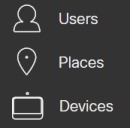 |
|
|
设备管理员 | 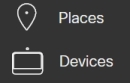 |
|
2018 年 5 月 29 日
企业网络中的允许域列表
借助 Pro Pack for Cisco Webex Control Hub,您可以控制用户可以在您的企业网络上使用哪些域来访问 Cisco Webex Teams。以下版本的桌面应用程序可实现上述功能:
-
Windows 3.0.8479.0 或更高版本
-
MAC 3.0.8485.0 或更高版本
有关更多信息,请参阅以下内容:
2018 年 5 月 24 日
符合《欧盟通用数据保护条例 (GDPR)》的要求
Cisco Webex Teams 保护并尊重个人数据,符合 GDPR 的要求。除了已有的安全和合规性策略,我们还推出了以下数据和隐私权改进:
-
当选择要从消费者组织转换到您的组织中的用户时,这些用户会收到通知,其中提供了转移现有帐户或创建新帐户的选项。
如果用户从消费者组织移至您的组织,内容所有权也会转移,并且适用所有的保留策略。
有关详细信息,请参阅转换未授权的 Cisco Webex Teams 用户。
-
删除了组织后,用户生成的所有内容也会被删除。
有关详细信息,请参阅删除您的客户组织。
-
您可以向 privacy@cisco.com 发送相关信息,请求删除用户生成的内容。
-
在 Cisco Webex 站点中,当您在 Cisco Webex 站点管理中将用户停用时,该用户会标记为已停用 Cisco Webex Teams。如果 30 天后仍无任何操作,用户会被删除。
有关详细信息,请参阅 Cisco 与 GDPR 和 Cisco Webex 符合 GDPR 要求。
2018 年 5 月 22 日
阻止外部通信
您可以使用 Pro Pack for Cisco Webex Control Hub 来保护组织的数据,防止在您的组织以外共享数据。您可以确保组织中的用户只能与组织内部人员进行通信。
更多信息,请参阅 在您的组织的 Cisco Webex Teams 空间中阻止外部用户
2018 年 5 月 21 日
Cisco Spark 更名
Cisco Spark 即将改版为 Cisco Webex Teams。请在https://www.webex.com/参阅更多信息。
2018 年 5 月 17 日
删除您的客户组织
如果您从https://www.ciscospark.com购买了 Cisco Spark 试用,或从https://www.webex.com购买了 Cisco Webex 试用,可以从 Cisco 标识服务删除您的帐户。
有关详细信息,请参阅删除您的客户组织。
2018 年 4 月 24 日
自动许可证分配、载入报告和 Cisco 目录连接器 3.0
- 许可证自动分配和加入报告
-
现在,您可以创建许可证的模板,当您使用任意方法将新用户添加到 Cisco Spark Control Hub 中时,该模板自动向用户分配许可证。确保使用目录同步之前已启用了该模板。当用户转换到您的组织时,也会指定该模板。现有用户的许可证不会受影响。
支持多项订阅,只需在设置模板时选择订阅即可。您可以从多项订阅选择相同类型的许可证,模板会先从第一个订阅分配所有许可证,然后转到下一个订阅。
有关更多信息,请参阅设置许可证自动分配。
加入报告包含:
-
用户加入明细 - 显示使用各种可用方法加入的用户数的图表。
-
载入状态—载入成功或失败的用户的图表。
-
最近已载入用户—已载入用户的详细列表。
有关更多信息,请参阅查看载入报告。
-
- Cisco 目录连接器 3.0
-
我们已发布 3.0 版的 Cisco 目录连接器。对于现有安装,您将看到升级提示;对于新的安装,可进入 https://admin.webex.com 中的客户视图,单击用户,然后选择来获取最新版本。
本发行版包含以下功能更新和增强功能:
-
支持在单个林或多个林中有多个域的 Active Directory 部署(无需 AD LDS)
-
代理 NTLM 支持
-
userPrincipalName(Active Directory 属性)可以映射到 uid(云属性)
-
TLS 1.2 支持
有关这些功能和文档更新的详细信息,请参阅“Cisco 目录连接器部署指南”中的“新增和更改的信息”部分,网址是 https://www.cisco.com/go/hybrid-services-directory。
-
2018 年 4 月 20 日
查看 Expressway 资源容量
现在,您可以使用 Cisco Spark Control Hub 查看每个混合服务 Expressway 资源的当前用户容量的百分比值。您还可以看到用于指示容量是否在可接受范围内的颜色条。此视图可以让您评估混合服务部署的健康状况,并指导您何时需要更多 Expressway。
有关该功能的更多信息及要查看日历和呼叫的更新容量数,请参阅基于 Expressway 的 Cisco Spark 混合服务的用户容量限制。
2018 年 4 月 9 日
针对 Cisco Spark 设备的混合呼叫服务
如果您已为组织设置混合呼叫服务,您现在可以向已添加到 Cisco Spark Control Hub 中 Cisco Spark 地点的 Cisco Spark 设备(协作室、桌面和 Cisco Spark Board 设备)提供混合呼叫服务功能。Cisco Spark 设备已注册到云端,使用混合呼叫服务连接进行启用时,它们对企业具有可见性。
例如,即使设备是注册到云端的,您也可以为它们提供线路和 PSTN 服务,后者是通过 Unified CM 部署来服务的。人们可以呼叫这些设备来加入会议,还可以使用这些设备来拨打其他分机或号码。
有关为组织和地点中的 Cisco Spark 设备设置混合呼叫服务的更多信息,请参阅 Cisco Spark 混合呼叫服务部署指南。有关配置新地点和添加服务的信息,请参阅将共享设备添加到地点;有关现有地点的信息,请参阅使用 Cisco Spark 协作室设备将服务添加到现有地点。
2018 年 2 月 12 日
对 Cisco Spark 和 Cisco WebEx Meetings 中所有参加者的多流支持
当您的组织将 Cisco WebEx 视频平台版本升级到 2.0 时,您将享受到多流功能的好处,无论是从 Cisco WebEx、Cisco Spark 应用程序、Cisco Spark Board、协作室或桌面设备,还是从 IX5000 之类的其他视频设备加入会议,它都能提升人员的会议体验。
2017 年 12 月 15 日
文件共享控制
您可以使用 Pro Pack for Cisco Spark Control Hub 在 Webex 中控制文件共享方式。如果要防止数据丢失,消除恶意软件问题,并对特定的 Webex 应用程序应用策略控制,可以限制用户下载、预览和上传文件至 Webex 应用程序。
更多信息,请参阅 防止他人共享文件
2017 年 12 月 12 日
现在在 Cisco Spark 消息中可以使用语音邮件
检查语音邮件消息更方便了!配置语音邮件设置,使得每当组织中有人收到语音邮件时,都会在 Cisco Spark 空间中附上乃至抄写出录音消息。
有关更多信息,请参见选择 Cisco Spark 组织的语音邮件设置。
2017 年 11 月 28 日
用于 Cisco Spark 混合呼叫服务的混合连接测试工具
我们添加了混合连接测试工具来帮助您更顺利地设置混合呼叫部署。当您输入 Expressway-E 的地址时,该工具会启动 TLS 链接,以确定 Expressway-E 是否可访问且安全。如果出了问题,您还会得到一些很有帮助的疑难解答提示。
更多信息,请参阅 《思科 Spark 混合呼叫服务部署指南》。
2017 年 11 月 13 日
分配给用户和地点的座机的电话按钮布局
组织中的人员可能希望更改其座机上的按钮顺序,或者希望在其主线路和快速拨号之间设置空位。您甚至可以确保新的呼叫功能通过其主线路显示在其电话显示屏顶端。
有关更多信息,请参见更改用户和地点的电话按钮布局。
2017 年 10 月 12 日
会议列表、已安排的会议通知和更多加入方式
我们在 Windows 版和 Mac 版 Cisco Spark 中添加了会议列表,使用户可以看到接下来 4 个星期要召开的会议。用户会在会议列表中看到加入按钮,还会在会议开始 5 分钟前看到已安排的会议通知。
要显示会议列表和加入按钮,您需要 Microsoft Exchange 或 Microsoft Outlook 365 和混合日历服务。当会议安排程序使用时,如果 Cisco Spark 会议室或桌面设备启用了日历服务,也会显示 “加入 ”按钮。 @spark 在“位置”字段中,将设备作为房间添加到会议中。(此功能称为“一键操作”,也适用于已注册到 Cisco Unified Communications Manager 并由 Cisco TelePresence Management Suite 管理的设备。)
请参阅《Cisco Spark 混合日历服务部署指南》来首次设置该服务,并启用这些功能。要为 Cisco Spark 协作室或桌面设备设置 OBTP,如果您已经有日历服务,请参阅让视频设备加入会议更方便。(您不需要进行任何额外设置,就可以将会议列表和 Cisco Spark 应用程序加入按钮添加到现有的日历服务部署。)
2017 年 8 月 23 日
Cisco Spark 和 Jabber 的互操作性
如果您的用户既使用 Cisco Spark 也使用 Cisco Jabber,您可以使用此功能让这两个应用程序的用户相互通信。
有关更多信息,请参阅设置 Cisco Spark 和 Jabber 的互操作性。
2017 年 8 月 21 日
引入 Cisco Spark Control Hub
我们已将 Cisco Cloud Collaboration Management 更名为 Cisco Spark Control Hub。
Cisco Spark Control Hub 的标准软件包包括新的合规和分析功能。
Pro Pack For Cisco Spark Control Hub 提供高级的安全、合规和分析功能。
有关更多信息,请参阅 Pro Pack For Cisco Spark Control Hub。
| 标准 | Pro Pack | |
|---|---|---|
| 安全性 | ||
| 混合数据安全的本地密钥管理 | 支持 | |
| 自定义安全性设置 | 支持 | |
| 合规 | ||
| eDiscovery 搜索和提取工具 | 提供 90 天的数据 | 提供无限量的数据 |
| 事件 API | 提供 90 天的数据 | 提供无限量的数据 |
| 分析 | ||
| 基本报告 | 提供 90 天的数据 | 提供 365 天的数据 |
| 长期历史记录报告 | 提供 365 天的数据 | |
| 支持深入挖掘和发现的自定义报告 | 支持 | |
|
实时会议诊断 |
|
提供 7 天的数据 |
2017 年 6 月 28 日
配置您的 Cisco Spark 呼叫拨号方案
Cisco Spark 呼叫现在允许您指定路由前缀和分机长度。拨号方案现在可以进行比以往更多的自定义!
有关更多信息,请参阅配置您的 Cisco Spark 呼叫拨号方案。
2017 年 6 月 23 日
为用户启用有呼叫代接的快速拨号
现在您可以为快速拨号(仅限内部分机和 URI)配置呼叫代接。使用此配置的用户只要按下相应的快速拨号按钮就可以应答同事电话收到的呼叫。
有关该功能的信息,请参阅https://help.webex.com/nqufguf的 Webex Calling(之前为 Webex Call)文档。





